Page 1
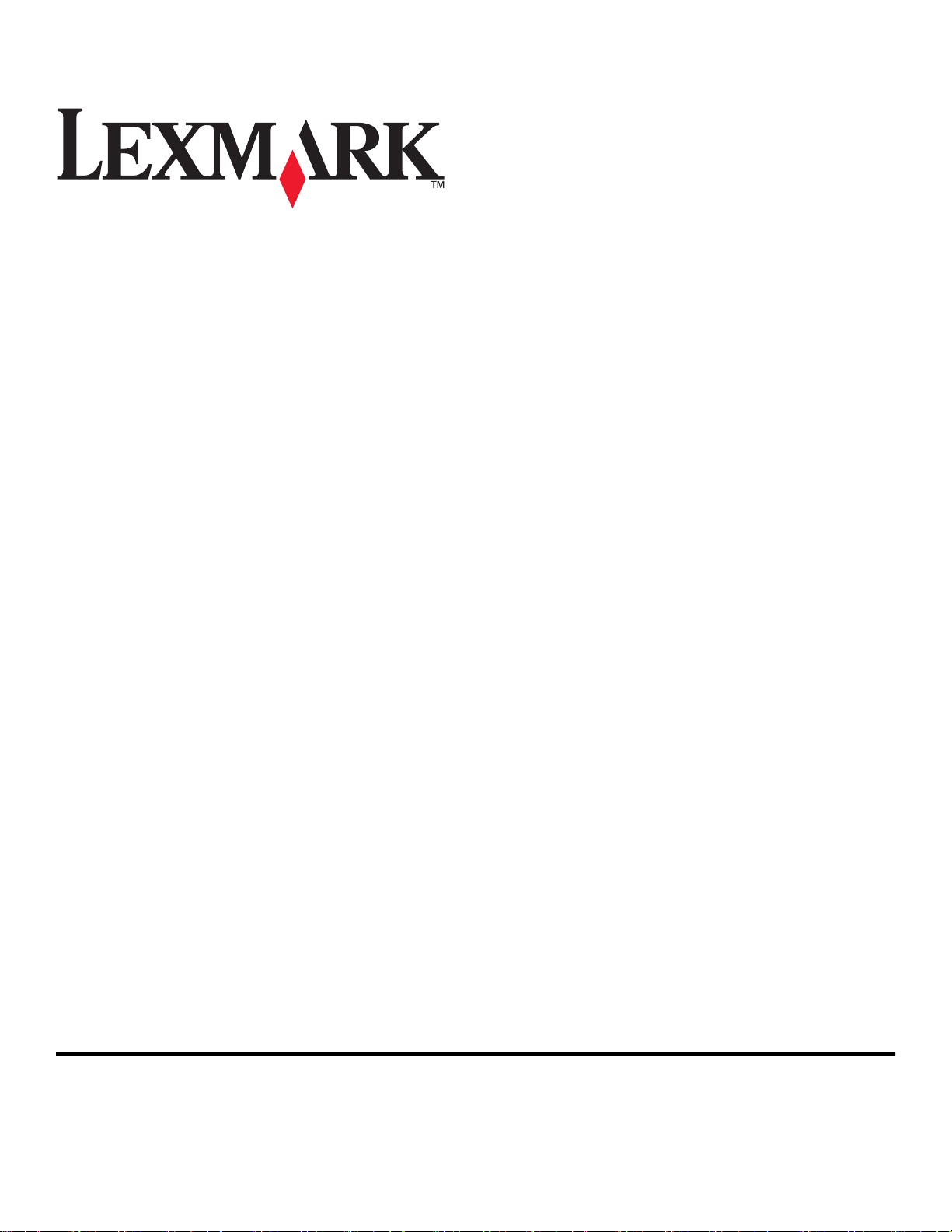
9500 Series 복합기 사용 설명서
2007년
www.lexmark.com
Page 2
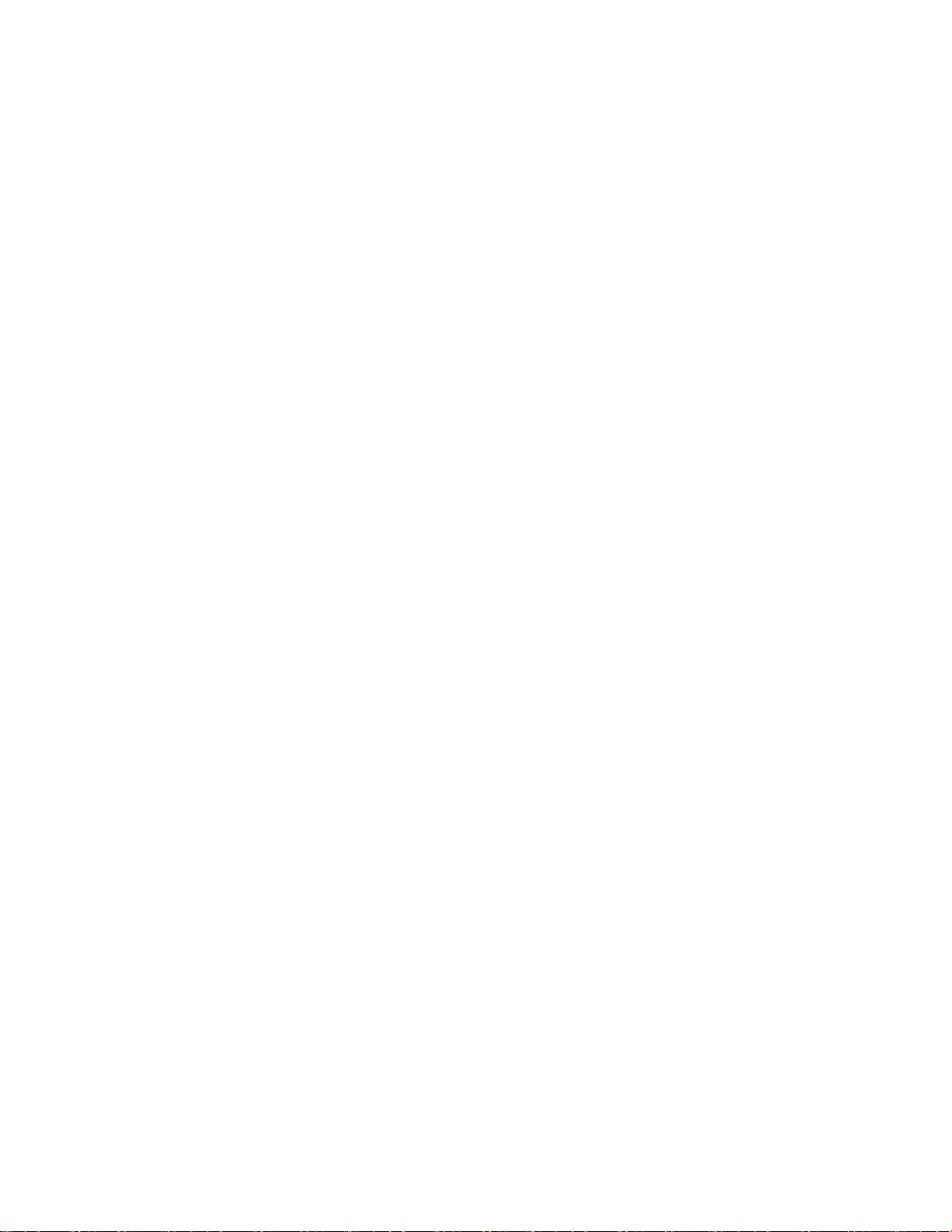
Page 3
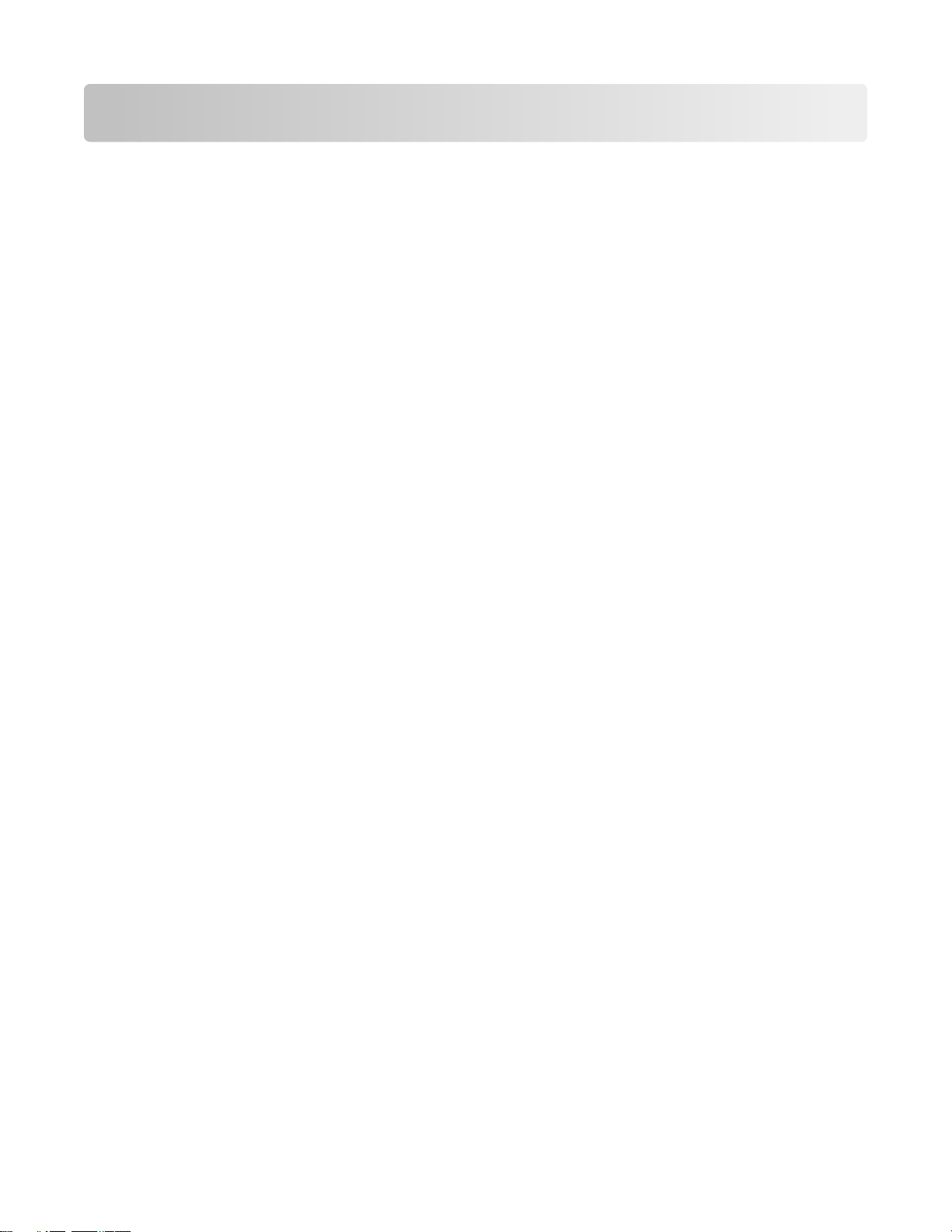
목차
프린터 관련 정보 찾기...............................................................15
프린터 관련 정보 찾기...........................................................................................15
운영 체제 공지.........................................................................19
운영 체제 알림.....................................................................................................19
안전 정보................................................................................20
프린터 설정.............................................................................21
상자 내용물 점검..................................................................................................21
프린터 구성 부품 이해...........................................................................................22
Windows 운영 체제에서 프린터 설정하기..................................................................26
옵션 용지함 2 설치...............................................................................................26
팩스 기능을 위한 프린터 준비.................................................................................28
팩스 연결 선택 ............................................................................................................28
전화 콘센트에 직접 연결 ...............................................................................................29
벽면 전화 콘센트에 직접 연결(독일) ................................................................................29
전화에 연결 ................................................................................................................31
자동 응답기에 연결 ......................................................................................................32
컴퓨터 모뎀에 연결 ......................................................................................................33
RJ11 어댑터 사용.........................................................................................................35
PBX 에서 팩스 설정......................................................................................................38
디지털 전화 서비스 이용 ...............................................................................................39
컴퓨터 없이 팩스 기능을 사용하도록 프린터 설정 ..............................................................39
제어판 이해.........................................................................................................39
제어판 사용 ................................................................................................................39
다른 언어의 제어판 설치 ...............................................................................................44
디스플레이 보기 쉽게 조정 ............................................................................................45
제어판 메뉴 탐색 .........................................................................................................45
설정 메뉴 이해 ............................................................................................................46
프린터 소프트웨어 설치.........................................................................................47
옵션 XPS 드라이버 설치(Windows Vista 사용자 전용)..................................................47
프린터 소프트웨어 이해.........................................................................................48
인쇄 음성 알림 설정/해제.......................................................................................49
보안 정보............................................................................................................50
네트워크에 프린터 연결.............................................................51
네트워킹 개요......................................................................................................51
목차
3
Page 4
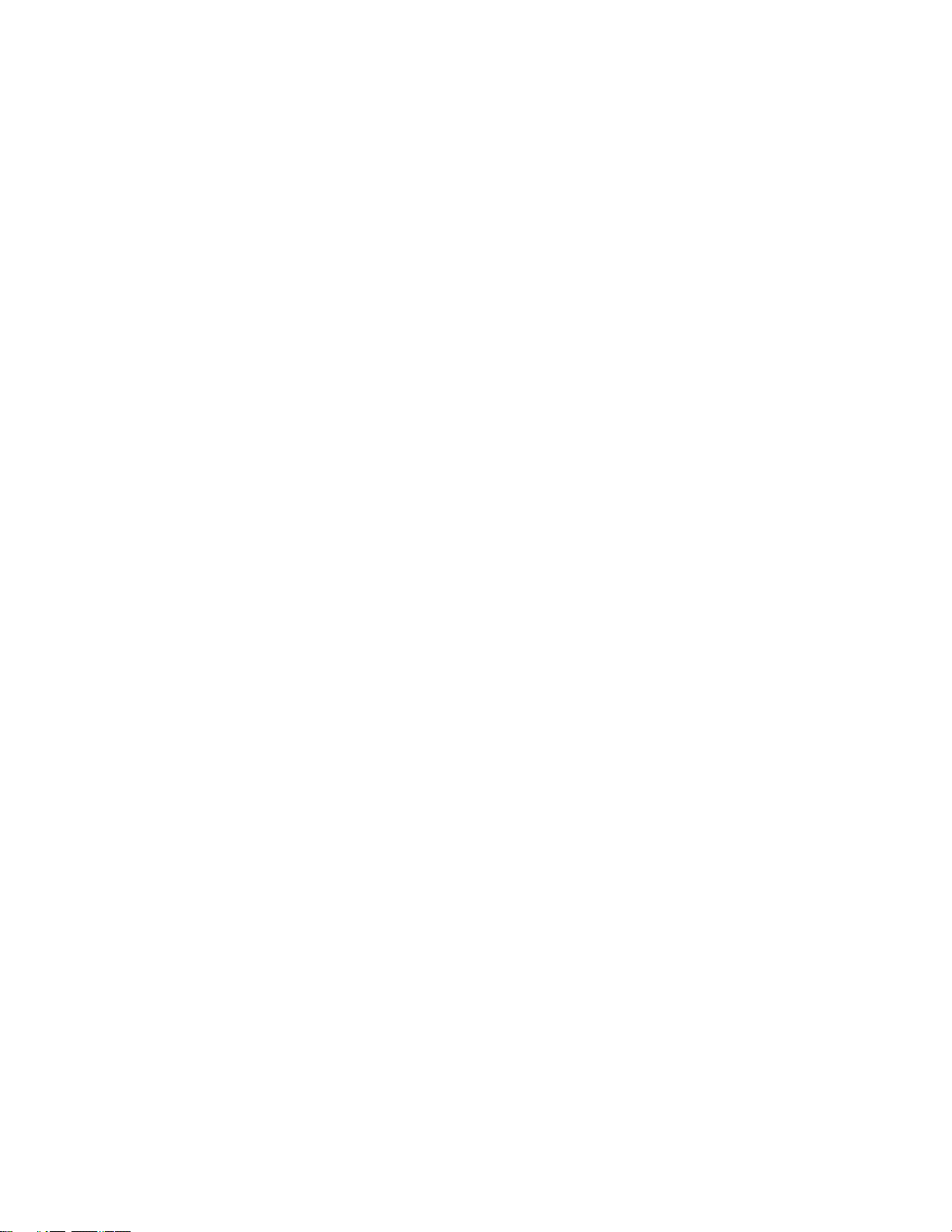
일반적인 홈 네트워크 구성.....................................................................................51
프린터 네트워크 연결............................................................................................53
프린터 설치.........................................................................................................53
네트워크 설정 메뉴 이해........................................................................................55
일반 네트워킹 정보...............................................................................................56
IP 주소 지정................................................................................................................56
IP 주소 구성................................................................................................................56
IP 주소 검색................................................................................................................57
MAC 주소 찾기 .......................................................... ..................................................57
네트워크 설정 페이지 인쇄 ............................................................................................58
추가 네트워크 컴퓨터에 프린터 설치하기 .........................................................................58
원격 서브넷에 있는 프린터/프린트 서버 찾기 ....................................................................58
무선 네트워킹......................................................................................................58
무선 네트워크의 유형 ...................................................................................................58
무선 네트워크에서 프린터 설정에 필요한 정보 ..................................................................59
무선 네트워크상에서 프린터 설치 ...................................................................................60
Wi-Fi 표시등의 색상 해석...............................................................................................60
설치 후 무선 설정 변경 (윈도 사용자만 해당) ....................................................................61
신호 강도 검색 ............................................................................................................61
왜 설치 케이블이 필요합니까?........................................................................................61
유선 네트워킹......................................................................................................61
유선 네트워크(이더넷)상에서 프린터 설치 ........................................................................61
네트워크 어댑터 사용 정보 ............................................................................................62
고급 무선 설정.....................................................................................................62
Windows 를 사용하여 AD-HOC 무선 네트워크 만들기 .........................................................62
Windows 를 이용하여 기존 AD-HOC 무선 네트워크에 프린터 추가 ........................................64
연결 전환............................................................................................................64
무선 네트워크 연결과 유선 네트워크(이더넷) 연결 간 전환 ..................................................65
USB 연결 및 무선 네트워크 연결 간 전환 .........................................................................65
무선 네트워크 연결과 유선(이더넷) 네트워크 연결 간 전환 ..................................................66
컴퓨터에 직접 프린터 연결.....................................................................................67
USB 케이블을 사용하여 프린터를 컴퓨터에 직접 연결 ........................................................67
Windows 환경에서 프린터 공유 ......................................................................................68
네트워크 프린터 수동 구성.....................................................................................69
내부 프린트 서버를 제품 기본 설정으로 재설정..........................................................69
용지 및 원본 문서 공급..............................................................70
용지함 1에 다양한 종류의 용지 넣기........................................................................70
용지함 1에 용지 공급....................................................................................................70
용지함 1의 용지 용량....................................................................................................73
용지함 1에 봉투 또는 10 x 15cm(4 x 6 in.) 인화지 공급........................................................74
용지함 1에 레이블 공급.................................................................................................77
목차
4
Page 5
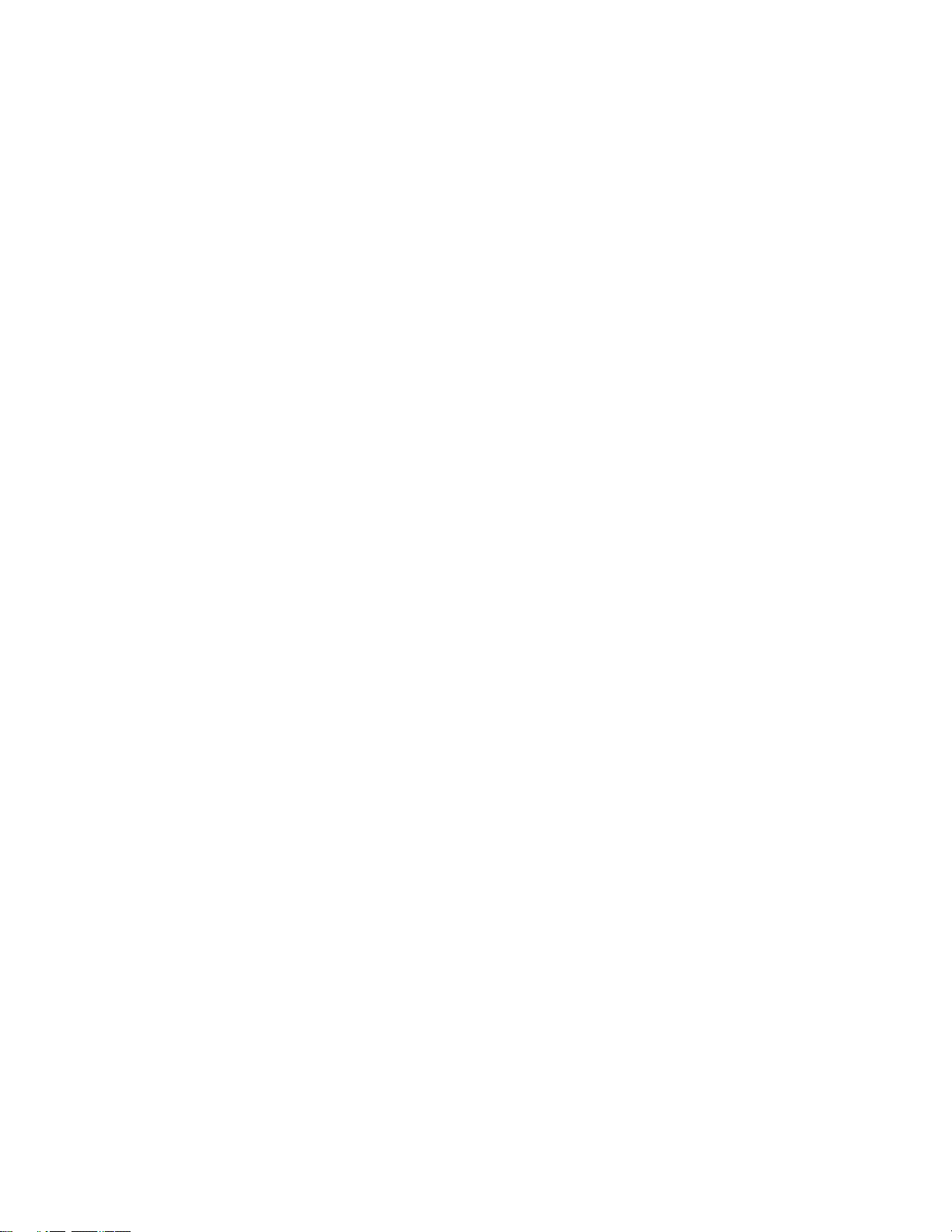
용지함 1에 카드 공급....................................................................................................77
용지함 1에 투명 용지 공급.............................................................................................78
용지함 1에 열전사 용지 공급..........................................................................................78
용지함 1에 사용자 지정 용지 공급...................................................................................78
용지함 1에 배너 용지 공급.............................................................................................79
소형 용지 급지 장치 사용.......................................................................................79
자동 용지 종류 센서 사용.......................................................................................80
옵션 용지함 2 공급...............................................................................................80
용지함 연결 이해..................................................................................................83
옵션 용지함 2의 용지 용량.....................................................................................84
용지 취급 메뉴 이해..............................................................................................85
원본 문서를 스캐너 유리 위에 놓기..........................................................................86
자동 급지 장치(ADF)에 원본 문서 넣기.....................................................................88
인쇄 시...................................................................................90
일반 문서 인쇄.....................................................................................................90
문서 인쇄 ...................................................................................................................90
인쇄 환경설정 탭 사용 ..................................................................................................90
웹 페이지 인쇄 ............................................................................................................90
웹 페이지에서 사진 또는 이미지 인쇄 ..............................................................................91
문서 여러 부 인쇄 ........................................................................................................92
한 부씩 인쇄 ...............................................................................................................93
마지막 페이지부터 인쇄(페이지 역순) ..............................................................................93
한 장에 여러 페이지 인쇄 ..............................................................................................94
워터마크를 사용하여 인쇄 .............................................................................................94
메모리 카드 또는 플래시 드라이브로부터 문서 파일 인쇄 ....................................................95
인쇄 작업 일시 중지 .....................................................................................................96
인쇄 작업 취소 ............................................................................................................96
특수 문서 인쇄.....................................................................................................96
적절한 특수 용지 종류 선택 ...........................................................................................96
봉투 인쇄 ...................................................................................................................96
카드 인쇄 ...................................................................................................................97
문서를 포스터로 인쇄 ...................................................................................................97
이미지를 포스터로 인쇄 ................................................................................................98
소책자 인쇄 ................................................................................................................98
소책자 제본 ................................................................................................................99
사용자 정의 크기 용지 인쇄 ...........................................................................................99
열전사 용지 인쇄 ....................................................................................................... 100
투명 용지 인쇄 .......................................................................................................... 100
배너 인쇄 ................................................................................................................. 101
용지 양면에 인쇄(양면 인쇄).................................................................................102
양면 인쇄 기능의 이해 ................................................................................................ 102
목차
5
Page 6
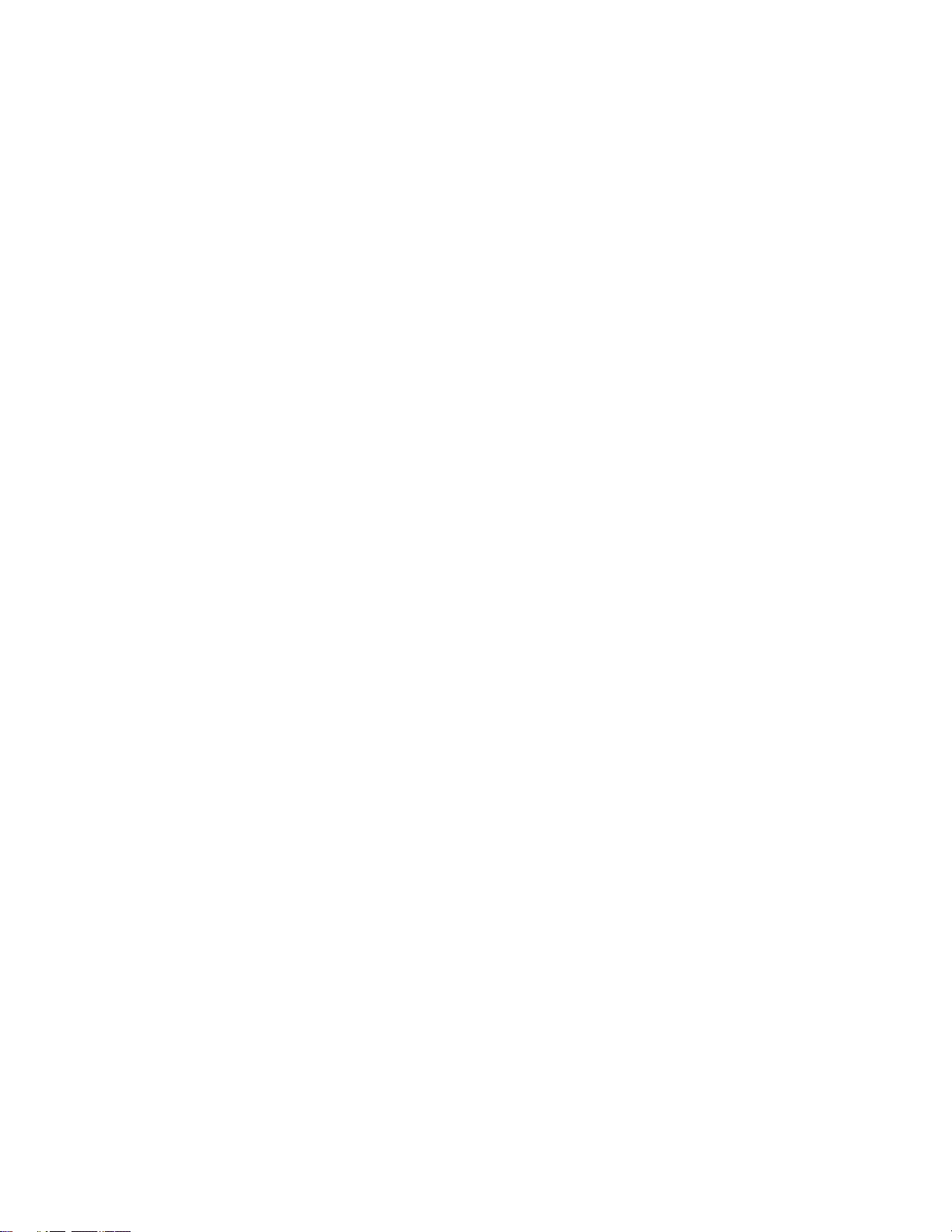
자동으로 용지 양면에 인쇄(양면 인쇄) ........................................................................... 103
수동으로 용지 양면에 인쇄(양면 인쇄) ........................................................................... 104
프린터 설정 변경................................................................................................105
인쇄 설정 저장 및 삭제 ............................................................................................... 105
프린터 기본 설정 메뉴 이해 ......................................................................................... 105
제품 기본 설정으로 프린터 소프트웨어 재설정 ................................................................ 106
파일 인쇄 옵션 메뉴 이해 ............................................................................................ 107
제품 기본 설정으로 재설정 .......................................................................................... 107
설정 저장 ................................................................................................................. 108
Bluetooth 기술을 사용하여 인쇄.............................................................................108
Bluetooth 어댑터 넣기 ......................................................... ........................................ 108
Bluetooth 모드 설정 .......................................................... .......................................... 109
Bluetooth 를 사용하여 인쇄 ...................................................... .................................... 110
Bluetooth 기본 설정 메뉴 이해 ...................................................................................... 111
사진 작업..............................................................................112
사진 검색 및 관리...............................................................................................112
메모리 카드 삽입 ....................................................................................................... 112
플래시 드라이브 넣기 ................................................................................................. 113
사진 카드 모드 메뉴 이해 ............................................................................................ 114
PictBridge 기본 인쇄 설정 메뉴의 이해 ........................................................................... 115
사진 기본 설정 메뉴 이해 ............................................................................................ 115
제어판을 사용하여 사진을 메모리 장치에서 컴퓨터로 사진 전송.......................................... 116
컴퓨터를 사용하여 메모리 카드에서 모든 사진 전송 ......................................................... 116
컴퓨터를 사용하여 메모리 카드에서 선택한 사진 전송 ...................................................... 117
컴퓨터를 사용하여 CD 또는 플래시 드라이브에서 선택한 사진 전송..................................... 117
메모리 카드의 사진을 플래시 드라이브로 전송 ................................................................ 118
Lexmark Productivity Studio 임시 파일 환경설정 변경 ....................................................... 118
Lexmark Productivity Studio 검색된 폴더 환경설정 변경 .................................................... 118
Lexmark Productivity Studio 라이브러리 환경설정 변경 ..................................................... 119
Lexmark Productivity Studio 전송 설정 변경 .................................................................... 119
사진 편집..........................................................................................................119
제어판을 사용하여 사진 편집 ....................................................................................... 119
사진 편집 모드 메뉴 이해 ............................................................................................ 120
사진 자르기 .............................................................................................................. 121
사진 회전 ................................................................................................................. 121
사진의 해상도/크기 변경 ............................................................................................. 121
사진에 원 클릭 자동 수정 적용 ..................................................................................... 122
사진에서 적목 현상 효과를 제거합니다. ......................................................................... 122
사진 흐림화/사진 선명화 ............................................................................................. 122
사진 화질 개선 .......................................................................................................... 123
인쇄 환경설정을 사용하여 사진 인쇄 품질 향상 ............................................................... 123
사진 색조 / 채도 변경 ................................................................................................. 124
사진이나 이미지의 감마 값 변경 ................................................................................... 124
목차
6
Page 7
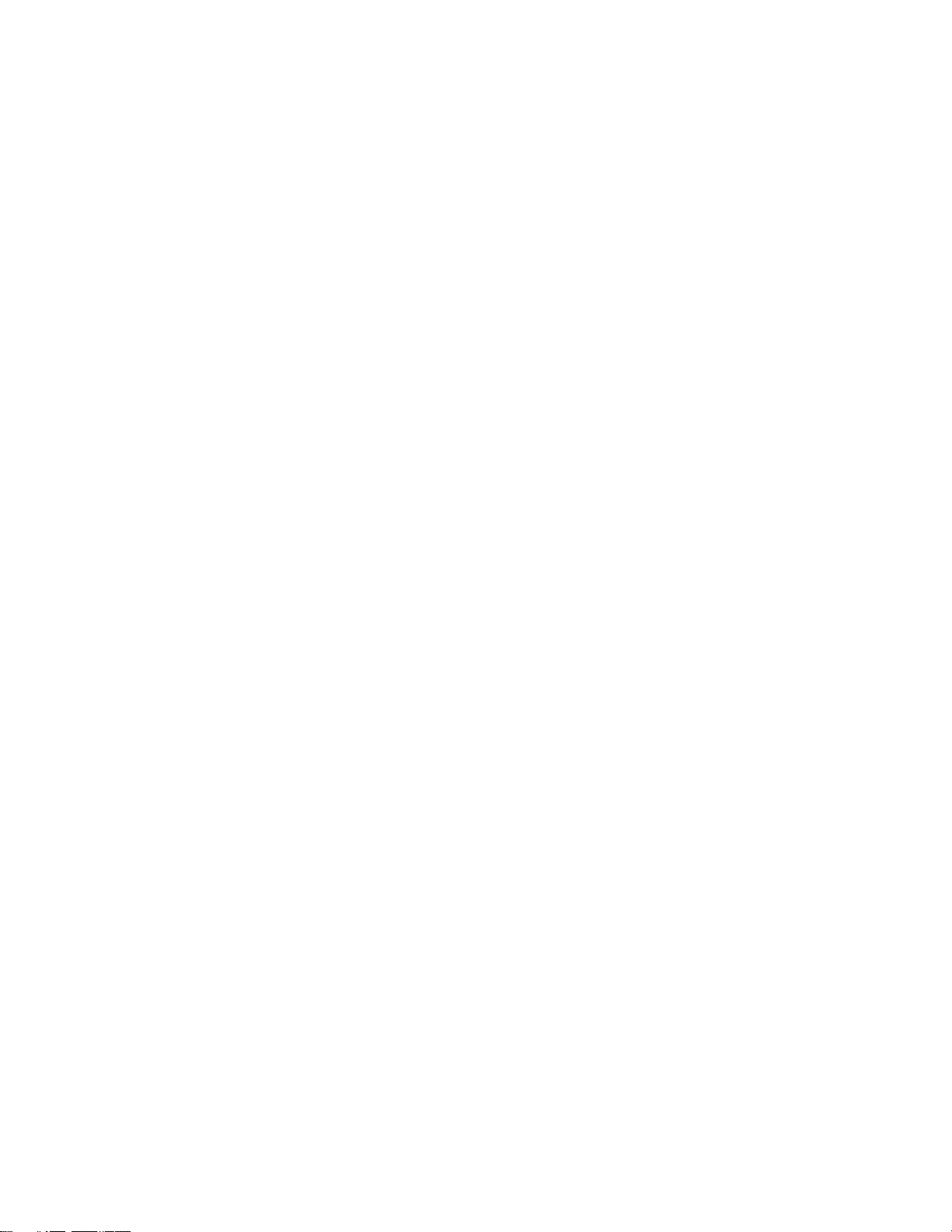
사진의 얼룩 제거 ....................................................................................................... 124
사진의 밝기/대비 설정 변경 ......................................................................................... 125
사진에 컬러 효과 적용 ................................................................................................ 125
사진의 노출 설정 변경 ................................................................................................ 125
스캔한 사진, 잡지 또는 신문에서 물결 무늬 제거 ............................................................. 125
사진 인쇄..........................................................................................................126
선택한 사진 인쇄 ....................................................................................................... 126
메모리 장치에서 모든 사진 인쇄 ................................................................................... 127
교정지를 사용하여 메모리 장치에 저장된 사진 인쇄 ......................................................... 127
PictBridge 호환 디지털 카메라의 사진 인쇄 ..................................................................... 128
DPOF 를 사용하여 디지털 카메라의 사진 인쇄 ................................................................ 129
컴퓨터를 사용하여 CD 또는 착탈식 저장 장치에서 사진 인쇄 ............................................. 130
사진 라이브러리에서 사진 보기/인쇄 ............................................................................. 130
사진 패키지 인쇄 ....................................................................................................... 131
사진 인사말 카드 작성 ................................................................................................ 131
슬라이드쇼 만들기..............................................................................................132
슬라이드쇼 작성 및 보기 ............................................................................................. 132
제어판 디스플레이에서 사진 슬라이드쇼 보기 ................................................................. 132
복사.....................................................................................133
복사하기...........................................................................................................133
복사 모드 메뉴 이해............................................................................................133
기본 복사 설정 변경............................................................................................134
컬러 또는 흑백 복사............................................................................................134
용지 양면에 복사(양면 복사).................................................................................135
사진 복사..........................................................................................................135
컴퓨터를 사용하여 사진 복사................................................................................136
복사 품질 조정...................................................................................................137
복사본을 밝게 또는 어둡게 조정............................................................................137
제어판을 사용하여 한 부씩 복사............................................................................138
한 페이지 상의 이미지 반복..................................................................................139
한 장에 여러 페이지 복사(한 장에 여러 페이지)........................................................139
이미지 확대 또는 축소.........................................................................................140
복사 작업 취소...................................................................................................140
스캔 시.................................................................................141
문서 스캔..........................................................................................................141
스캔 모드 메뉴 이해............................................................................................141
기본 스캔 설정 변경............................................................................................142
컴퓨터를 사용하여 문서 스캔................................................................................143
목차
7
Page 8
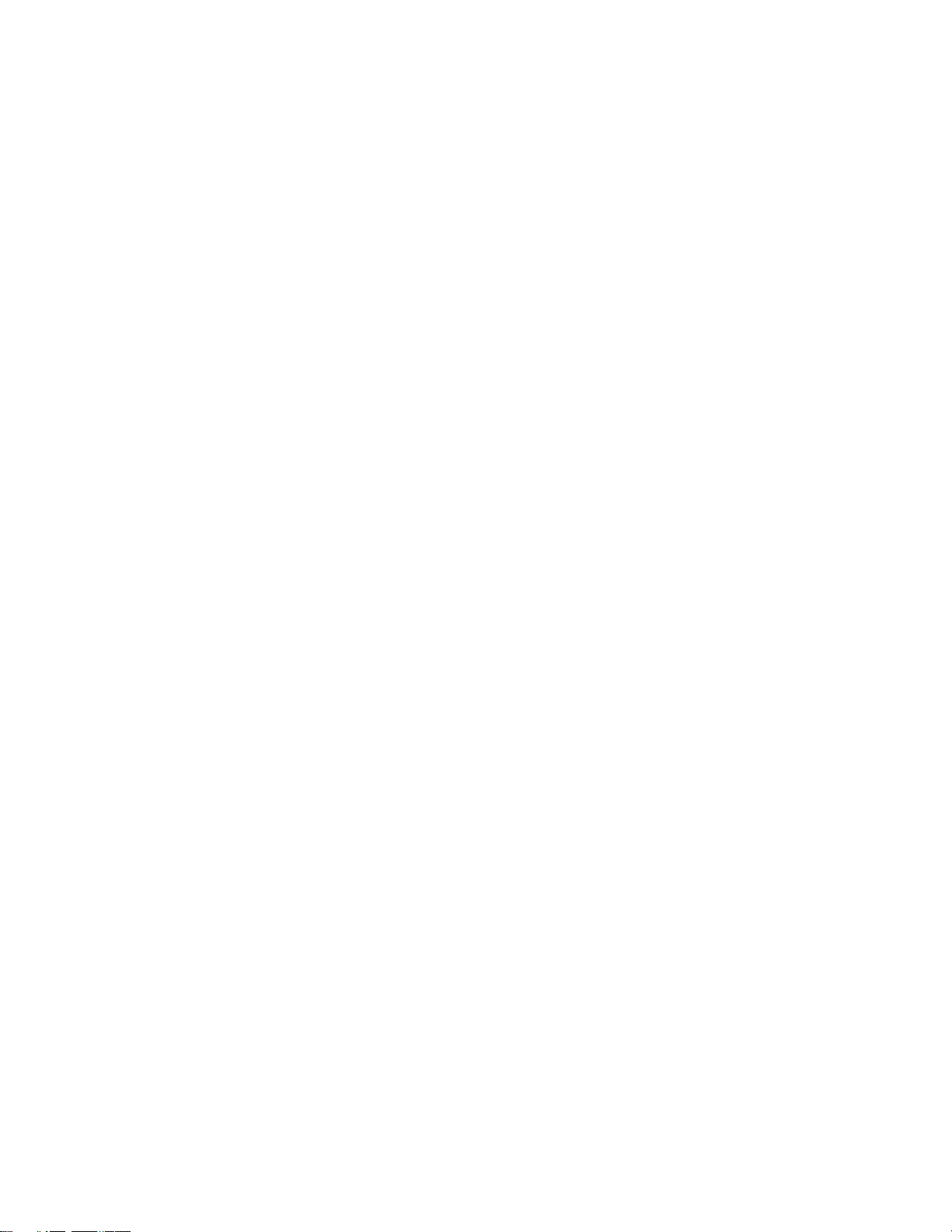
편집할 텍스트 스캔.............................................................................................143
편집할 이미지 스캔.............................................................................................143
문서 및 사진 작업을 위해 사진 스캐닝....................................................................144
컴퓨터를 사용하여 한 번에 여러 장의 사진 스캔.......................................................144
컬러 또는 흑백 스캔............................................................................................145
스캔 항목에서 PDF 만들기....................................................................................145
스캔 작업 취소...................................................................................................146
컴퓨터를 사용하여 스캔 설정 사용자 정의...............................................................146
제어판을 사용하여 네트워크에서 컴퓨터로 스캔.......................................................146
컴퓨터에 스캔한 이미지 저장................................................................................147
잡지 또는 신문에서 선명한 이미지 스캔..................................................................148
Lexmark Productivity Studio 스캔 설정 변경.............................................................148
전자우편 메시지에 파일 추가................................................................................148
전자우편 메시지에 새로 스캔한 이미지 추가............................................................149
전자우편용 문서 또는 이미지 스캔.........................................................................149
Lexmark Productivity Studio 전자우편 화면 환경설정 변경..........................................149
제어판을 사용하여 팩스 전송....................................................151
제어판을 사용하여 팩스 전송................................................................................151
제어판을 사용하여 팩스 전송 ....................................................................................... 151
팩스 번호 입력 .......................................................................................................... 151
발신음이 들리게 하여 팩스 보내기(OHD).......................................................................................153
동보 팩스 전송 예약 ................................................................................................... 154
제어판을 사용하여 팩스 수신................................................................................155
수동으로 팩스 받기 .................................................................................................... 155
자동으로 팩스 받기 .................................................................................................... 155
자동 응답 설정 .......................................................................................................... 155
제어판에서 발신 번호 사용 .......................................................................................... 156
자동 응답기를 통해 팩스 받기 ...................................................................................... 156
팩스 전달 ................................................................................................................. 157
용지 양면에 팩스 인쇄 ................................................................................................ 157
제어판을 사용하여 다이얼 설정 사용자 정의............................................................158
팩스 모드 메뉴 이해 ................................................................................................... 158
팩스 설정 메뉴 이해 ................................................................................................... 158
제어판 전화번호부 사용 .............................................................................................. 161
외부 회선 연결 번호 설정 ............................................................................................ 162
벨소리 구분 설정 ....................................................................................................... 163
PBX 에서 팩스 설정.................................................................................................... 163
자동으로 팩스 받기 전 벨소리 횟수 설정 ........................................................................ 163
제어판을 사용하여 팩스 관리................................................................................164
목차
8
Page 9
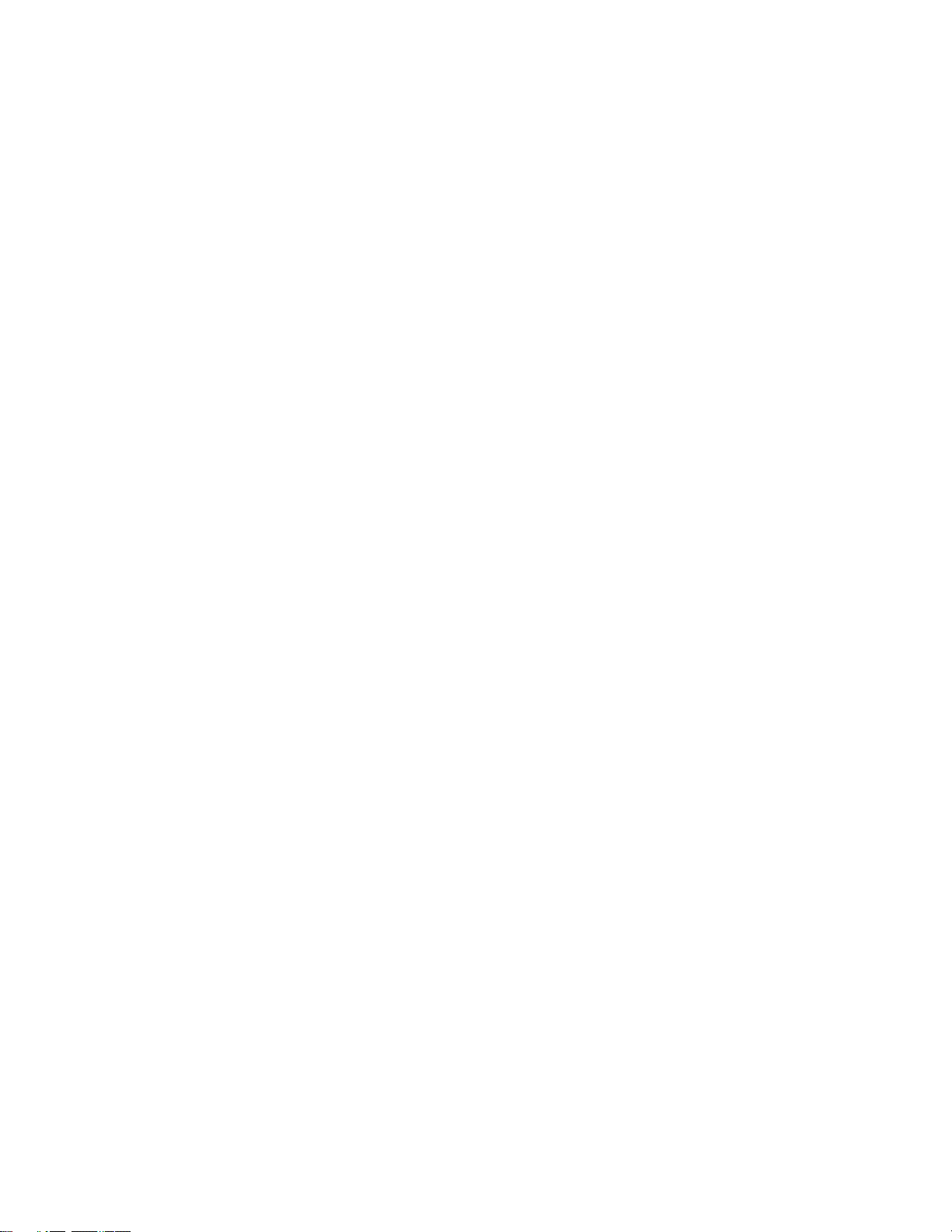
팩스 바닥글 설정 ....................................................................................................... 164
제어판을 사용하여 팩스 표지 페이지 만들기 ................................................................... 164
팩스 활동 보고서 인쇄 ................................................................................................ 165
팩스 설정 목록 인쇄 ................................................................................................... 165
팩스 설정에 대한 원하지 않는 변경 차단 ........................................................................ 165
스팸 팩스 차단 .......................................................................................................... 166
컴퓨터를 사용하여 팩스 전송....................................................168
컴퓨터를 사용하여 팩스 보내기.............................................................................168
소프트웨어를 사용하여 팩스 보내기 .............................................................................. 168
팩스 솔루션 소프트웨어를 사용하여 팩스 보내기 및 관리 .................................................. 168
컴퓨터를 사용하여 팩스 수신................................................................................170
자동으로 팩스 받기 .................................................................................................... 170
팩스 수동 응답 코드 설정 ............................................................................................ 170
소프트웨어의 발신 번호 표시 사용 ................................................................................ 170
팩스 전달 ................................................................................................................. 171
컴퓨터를 사용하여 다이얼 설정 사용자 정의............................................................171
컴퓨터 전화번호부 사용 .............................................................................................. 171
전화번호부에 연락처 추가 ........................................................................................... 172
외부 회선 연결 번호 설정 ............................................................................................ 172
벨소리 구분 설정 ....................................................................................................... 172
자동으로 팩스 받기 전 벨울림 횟수 설정 ........................................................................ 172
단축 다이얼 설정 ....................................................................................................... 173
컴퓨터를 사용하여 팩스 관리................................................................................174
팩스 설정 유틸리티를 사용하여 설정 사용자 정의 ............................................................ 174
팩스 표지의 사용자 정보 변경 ...................................................................................... 175
팩스 활동 보고서 인쇄 ................................................................................................ 176
스팸 팩스 차단 .......................................................................................................... 176
프린터 유지 관리....................................................................177
유지 관리 메뉴 이해............................................................................................177
잉크 카트리지 설치.............................................................................................177
사용한 잉크 카트리지 제거...................................................................................179
잉크 카트리지 리필.............................................................................................179
정품 Lexmark 잉크 카트리지 사용..........................................................................179
인쇄 품질 개선...................................................................................................180
잉크 카트리지 정렬.............................................................................................180
잉크 카트리지 노즐 청소......................................................................................181
프린터 카트리지 노즐과 접촉부 닦기......................................................................181
잉크 카트리지 보관.............................................................................................182
트레이 2 받침대에서 프린터 분리...........................................................................183
목차
9
Page 10
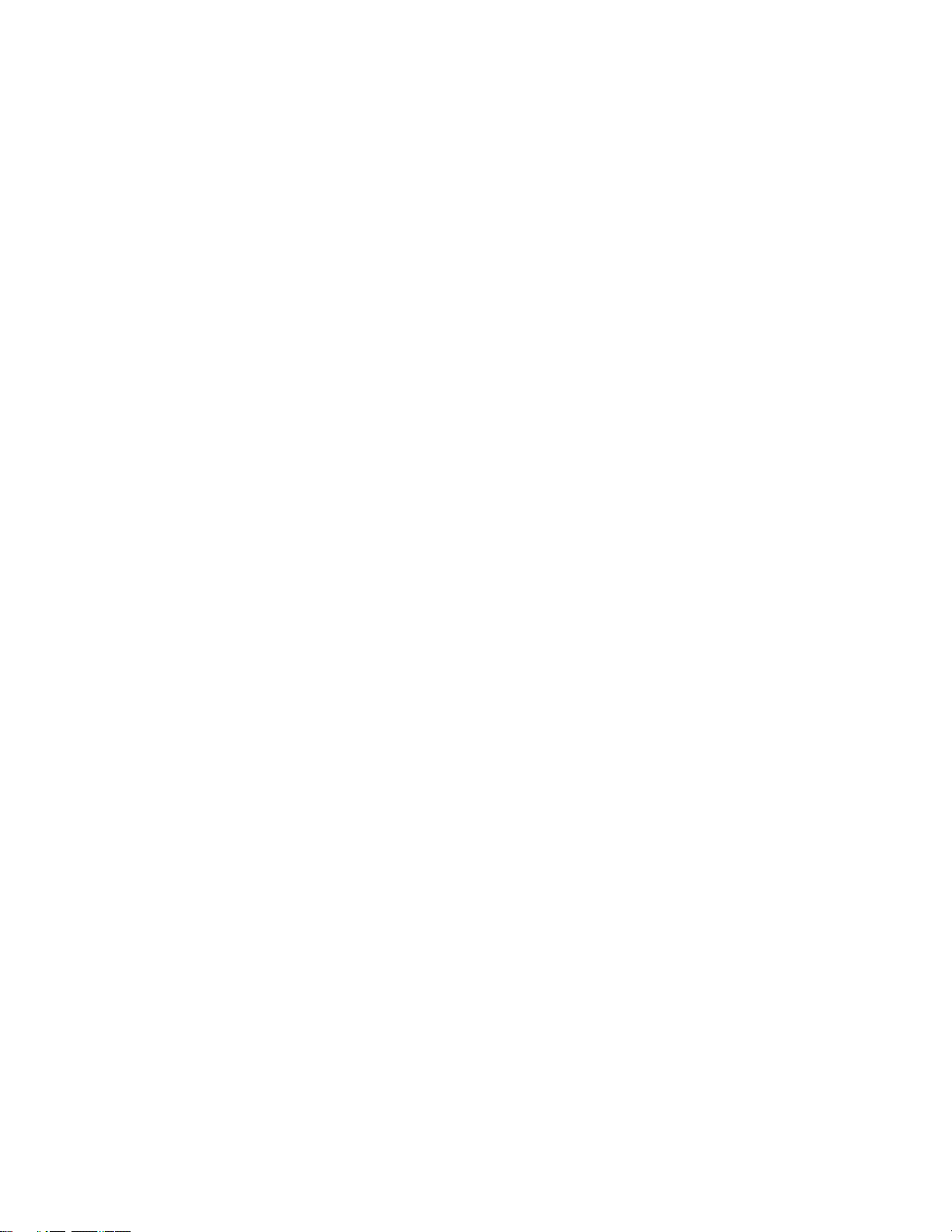
스캐너 유리 청소................................................................................................183
프린터 외부 청소................................................................................................183
소모품 주문.......................................................................................................184
잉크 카트리지 주문 .................................................................................................... 184
용지 및 기타 소모품 주문 ............................................................................................ 184
문제 해결..............................................................................186
설정 문제 해결...................................................................................................186
디스플레이에 틀린 언어가 표시됨 ................................................................................. 186
전원 단추에 불이 들어오지 않음 ................................................................................... 186
소프트웨어가 설치되지 않음 ........................................................................................ 187
페이지가 인쇄되지 않음 .............................................................................................. 188
프린터 통신 문제 해결 ................................................................................................ 190
경고 수준 이해 .......................................................................................................... 190
소프트웨어 제거 및 재설치 .......................................................................................... 190
USB 포트 활성화 ....................................................................................................... 191
포트 설정 확인 .......................................................................................................... 191
용지함 2가 제대로 작동하지 않음.................................................................................. 191
네트워크 문제 해결.............................................................................................192
무선 네트워크 문제 해결 ............................................................................................. 192
일반 네트워크 문제 해결 ............................................................................................. 196
프린터 포트 확인 ....................................................................................................... 199
네트워크 이름 확인 .................................................................................................... 199
액세스 포인트에 대한 ping 실시 .................................................................................... 200
프린터에 대한 ping 실시 .............................................................................................. 200
무선 구성 유틸리티 실행 ............................................................................................. 201
인쇄 문제 해결...................................................................................................202
PictBridge 호환 디지털 카메라를 사용할 경우 10 x 15cm(4 x 6 인치) 사진이 일부분만 인쇄
됨 ........................................................................................................................ 202
인쇄 품질 개선 .......................................................................................................... 202
텍스트 및 그래픽 인쇄 품질 불량 .................................................................................. 203
용지 가장자리의 인쇄 품질 불량 ................................................................................... 204
인쇄 속도가 느림 ....................................................................................................... 205
자동 양면 인쇄 중 잉크의 얼룩이 생김 ........................................................................... 206
문서나 사진이 일부분만 인쇄됨 .................................................................................... 206
사진 얼룩이나 스크래치 .............................................................................................. 207
잉크 카트리지 확인 .................................................................................................... 207
잉크 잔량이 정확하지 않은 것 같음 ............................................................................... 207
잉크 잔량이 너무 빨리 감소하는 것 같음 ........................................................................ 208
빈 페이지 또는 잘못된 페이지가 인쇄되는 경우 ............................................................... 208
출력물에 글자가 누락되거나 원본에 없는 글자가 인쇄되는 경우.......................................... 208
출력물의 색상이 점점 흐려지거나 화면의 색상과 다름 ...................................................... 209
광택 사진 용지나 투명 용지가 서로 붙어 있는 경우 .......................................................... 209
목차
10
Page 11
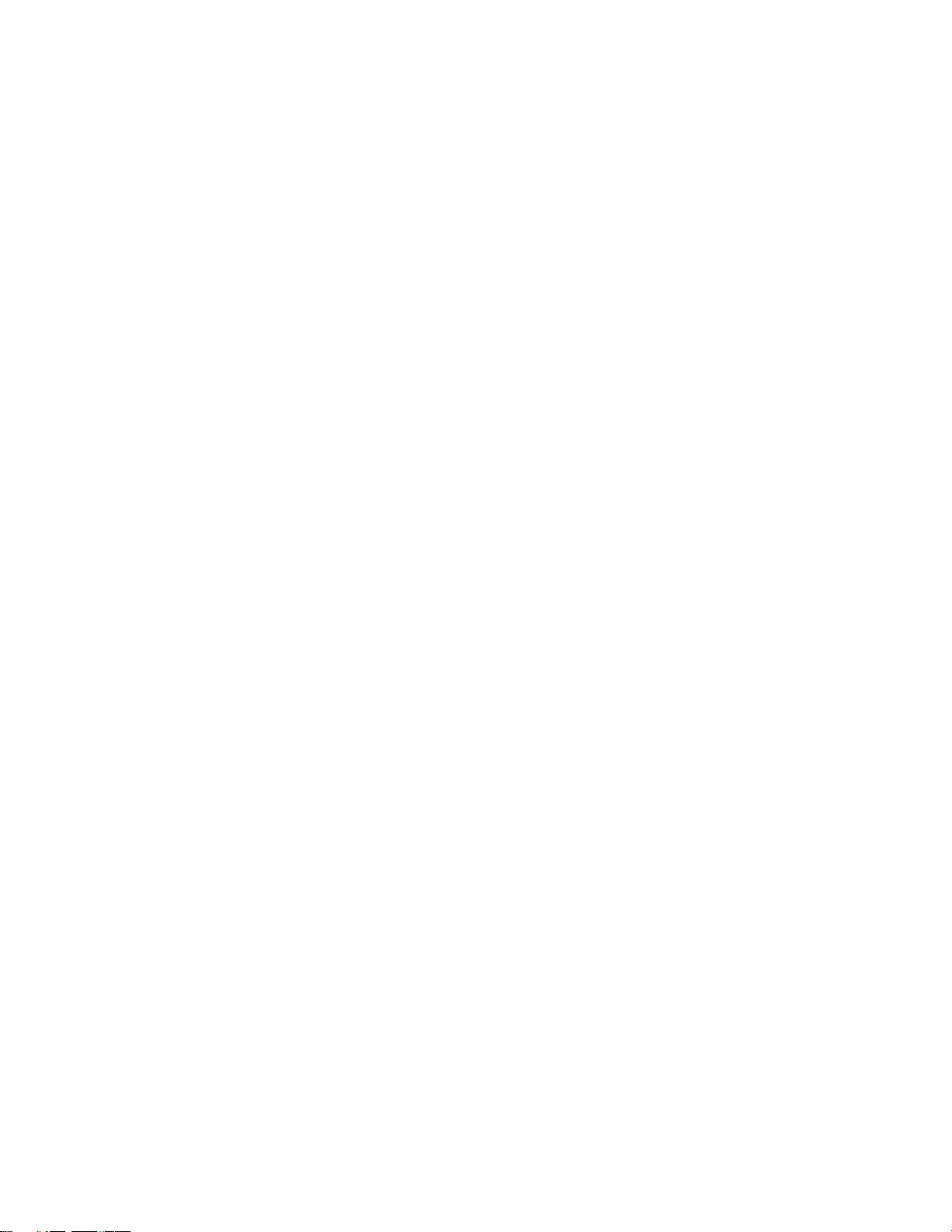
페이지가 다른 글꼴로 인쇄됨 ....................................................................................... 210
인쇄가 너무 어둡거나 얼룩이 있음 ................................................................................ 210
인쇄된 문자가 잘못된 형태로 나타나거나 정렬이 올바르지 않음.......................................... 210
출력물에서 밝은 부분과 어두운 부분이 번갈아 나타나는 경우 ............................................ 211
투명 용지나 사진에 흰색 줄이 포함된 경우 ..................................................................... 211
수직선이 반듯하게 인쇄되지 않음 ................................................................................. 212
그래픽이나 검은색 채움 영역에서 흰색 줄이 나타남 ......................................................... 212
프린터 상태 확인 ....................................................................................................... 213
설정 저장되지 않음 .................................................................................................... 214
프린터 준비 상태 확인 ................................................................................................ 214
글꼴 문제 해결 .......................................................................................................... 215
프린터가 다른 작업 인쇄 중 ......................................................................................... 215
상태가 준비 또는 인쇄 중으로 표시됨 ............................................................................ 215
테스트 페이지 인쇄 .................................................................................................... 216
테스트 페이지가 인쇄되지 않는 경우 ............................................................................. 216
외부 프린트 서버가 작동하지 않을 경우 ......................................................................... 217
외부 프린트 서버 제거 ................................................................................................ 217
케이블이 연결되지 않았거나 느슨하거나 손상됨 .............................................................. 217
프린터의 전원 플러그가 꽂혀 있지만 인쇄되지 않음 ......................................................... 218
프린터가 파일로 인쇄하려 하는 경우 ............................................................................. 218
프린터가 P2P 네트워크의 컴퓨터와 통신할 수 없음 .......................................................... 218
프린터가 컴퓨터와 통신할 수 없음 ................................................................................ 220
복사, 스캔, 팩스 작업 중 문제 ...................................................................................... 220
다른 프린터가 연결됨 ................................................................................................. 220
프린터 소프트웨어 업데이트 ........................................................................................ 221
양방향 통신이 설정되지 않은 경우 ................................................................................ 221
품질이 좋지 않거나 잘못 출력됨 ................................................................................... 221
PictBridge 를 사용하여 디지털 카메라의 사진을 인쇄할 수 없음 .......................................... 222
Bluetooth 호환 장치에서 인쇄할 수 없음 ......................................................................... 222
용지 걸림 및 급지 오류 문제 해결..........................................................................223
용지 걸림 해결 및 방지 방법 ........................................................................................ 223
양면 인쇄 장치가 제대로 작동하지 않음 ......................................................................... 224
지원하지 않는 용지 크기/지원하지 않는 용지 종류 ........................................................... 224
수동 양면 인쇄로 인쇄 ................................................................................................ 224
프린터에 용지 걸림 .................................................................................................... 225
용지/특수 용지 급지 불량 ............................................................................................ 225
프린터에서 용지, 봉투 또는 특수 용지가 급지되지 않음 .................................................... 226
배너 용지 걸림 .......................................................................................................... 227
용지가 계속 걸림 ....................................................................................................... 227
자동 급지 장치(ADF)에 용지 걸림 ................................................................................. 228
양면 인쇄 장치에 용지 걸림 ......................................................................................... 229
용지함 1 또는 용지함 2(옵션)의 용지 걸림...................................................................... 230
소형 용지 급지 장치에 용지 걸림 .................................................................................. 231
메모리 카드 문제 해결.........................................................................................232
목차
11
Page 12
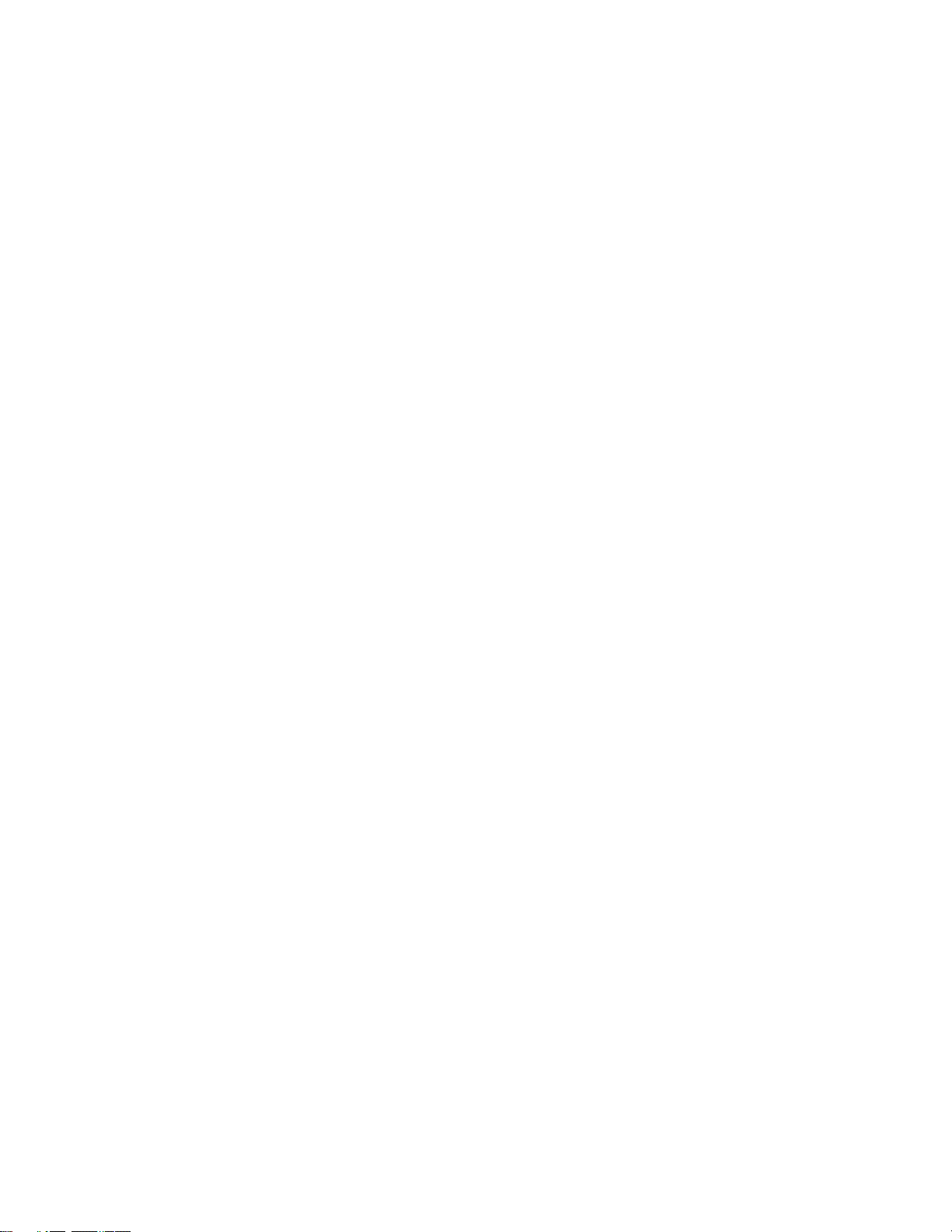
메모리 카드를 넣을 수 없음 ......................................................................................... 232
메모리 카드를 넣어도 아무 반응이 없음 ......................................................................... 233
메모리 카드 또는 플래시 드라이브에서 파일을 인쇄할 수 없음............................................ 234
복사 문제 해결...................................................................................................234
복사기가 응답하지 않음 .............................................................................................. 234
스캐너가 닫히지 않음 ................................................................................................. 235
복사 품질 불량 .......................................................................................................... 235
복사된 항목이 원본과 일치하지 않음 ............................................................................. 236
문서나 사진이 일부분만 복사됨 .................................................................................... 236
스캔 문제 해결...................................................................................................236
스캐너가 응답하지 않음 .............................................................................................. 236
스캔 실패 ................................................................................................................. 237
스캔 작업이 너무 오래 걸리거나 컴퓨터가 정지함 ............................................................ 237
스캔한 이미지 품질 불량 ............................................................................................. 238
문서나 사진이 일부분만 스캔됨 .................................................................................... 239
네트워크를 통해 컴퓨터로 스캔할 수 없음 ...................................................................... 239
팩스 문제 해결...................................................................................................239
팩스를 보내거나 받을 수 없음 ...................................................................................... 239
팩스를 보낼 수는 있으나 받을 수 없음 ........................................................................... 241
팩스를 받을 수 있으나 보낼 수는 없음 ........................................................................... 242
프린터가 빈 팩스를 받음 ............................................................................................. 243
받은 팩스의 인쇄 품질이 낮음 ...................................................................................... 244
발신 번호 표시 정보가 표시되지 않음 ............................................................................ 244
팩스 오류 ................................................................................................................. 245
원격 팩스 오류 .......................................................................................................... 245
통화 중 .................................................................................................................... 245
전화선 오류 .............................................................................................................. 246
연결 실패 ................................................................................................................. 247
지원되지 않는 용지 크기 ............................................................................................. 247
지원되지 않는 팩스 모드 ............................................................................................ 248
대답 없음 ................................................................................................................. 248
변환 오류 ................................................................................................................. 249
변환 실패 ................................................................................................................. 249
프린터 디스플레이의 오류 메시지..........................................................................250
정렬 오류 ................................................................................................................. 250
카트리지 오류(1102, 1203, 1204 또는 120F)................................................................................250
검정색 잉크 부족/컬러 잉크 부족/사진 잉크 부족 ............................................................. 251
운반 장치 걸림 제거 ................................................................................................... 251
덮개 열림 ................................................................................................................. 251
오류 1104 ................................................................................................................ 251
왼쪽 카트리지 오류/오른쪽 카트리지 오류 ...................................................................... 252
잘못된 왼쪽 카트리지/잘못된 오른쪽 카트리지 ................................................................ 252
왼쪽 카트리지 없음/오른쪽 카트리지 없음 ...................................................................... 252
메모리 장애 .............................................................................................................. 253
목차
12
Page 13
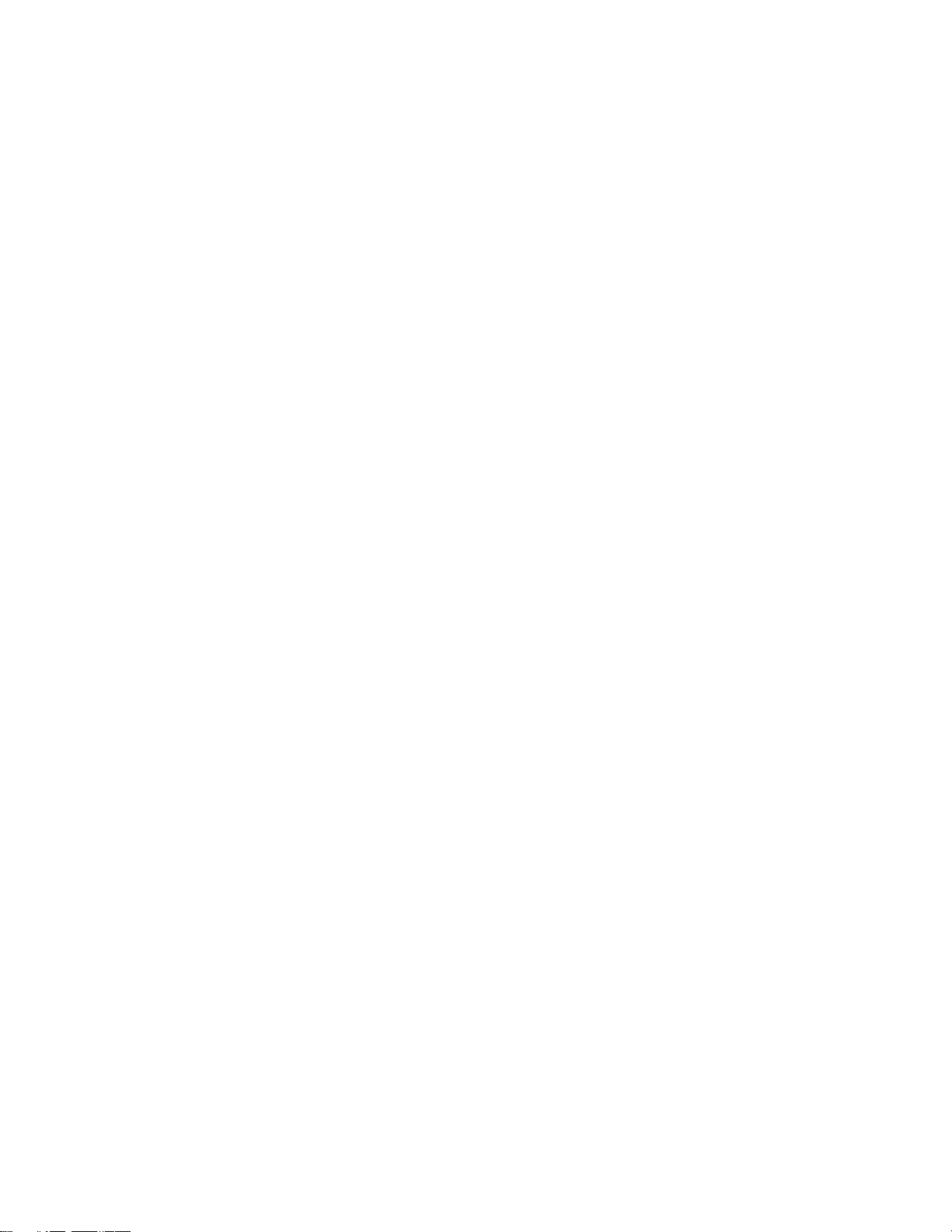
교정지를 감지할 수 없음 ............................................................................................. 253
교정지 정보 없음 ....................................................................................................... 253
적합한 사진 이미지 파일 없음 ...................................................................................... 253
용지 크기/종류 오류 ................................................................................................... 253
용지 또는 사진 크기 오류 ............................................................................................ 254
PictBridge 통신 오류 ................................................................................................... 254
카메라 카드 제거 ....................................................................................................... 254
호스트가 카드에서 일부 사진을 제거했습니다. ................................................................ 254
메모리 카드 판독에 문제가 있음 ................................................................................... 254
용지 공급 오류 .......................................................................................................... 254
용지함 제거됨 ........................................................................................................... 254
프린터 운반 장치 걸림 ................................................................................................ 254
교정지 오류 .............................................................................................................. 255
용지 불일치 .............................................................................................................. 255
컴퓨터 화면의 오류 메시지...................................................................................256
오류 메시지 지우기 .................................................................................................... 256
왼쪽/오른쪽 카트리지 없음 .......................................................................................... 256
통신 불가 ................................................................................................................. 256
일반 인쇄 문제 .......................................................................................................... 256
잉크 부족 ................................................................................................................. 257
메모리 부족 .............................................................................................................. 257
인쇄 장애 해결 .......................................................................................................... 257
메모리 카드에서 지원되지 않는 파일 형식이 발견됨 ......................................................... 257
용지 걸림 ................................................................................................................. 257
여러 대의 복합기 발견 ................................................................................................ 258
파일 인쇄 오류 .......................................................................................................... 258
용지 부족 ................................................................................................................. 258
유효하지 않은 장치 .................................................................................................... 258
TWAIN 없음 .............................................................................................................. 259
TWAIN 드라이버 선택 ................................................................................................. 259
팩스 솔루션 소프트웨어 인쇄 드라이버 설치되지 않음 ...................................................... 259
공지.....................................................................................260
제품 정보..........................................................................................................260
발행 공지..........................................................................................................260
무선 제품에 대한 유럽 EC 규정 준수 고지문.............................................................261
전력 소비량.......................................................................................................264
네트워킹 용어집.....................................................................271
색인.....................................................................................273
목차13
Page 14
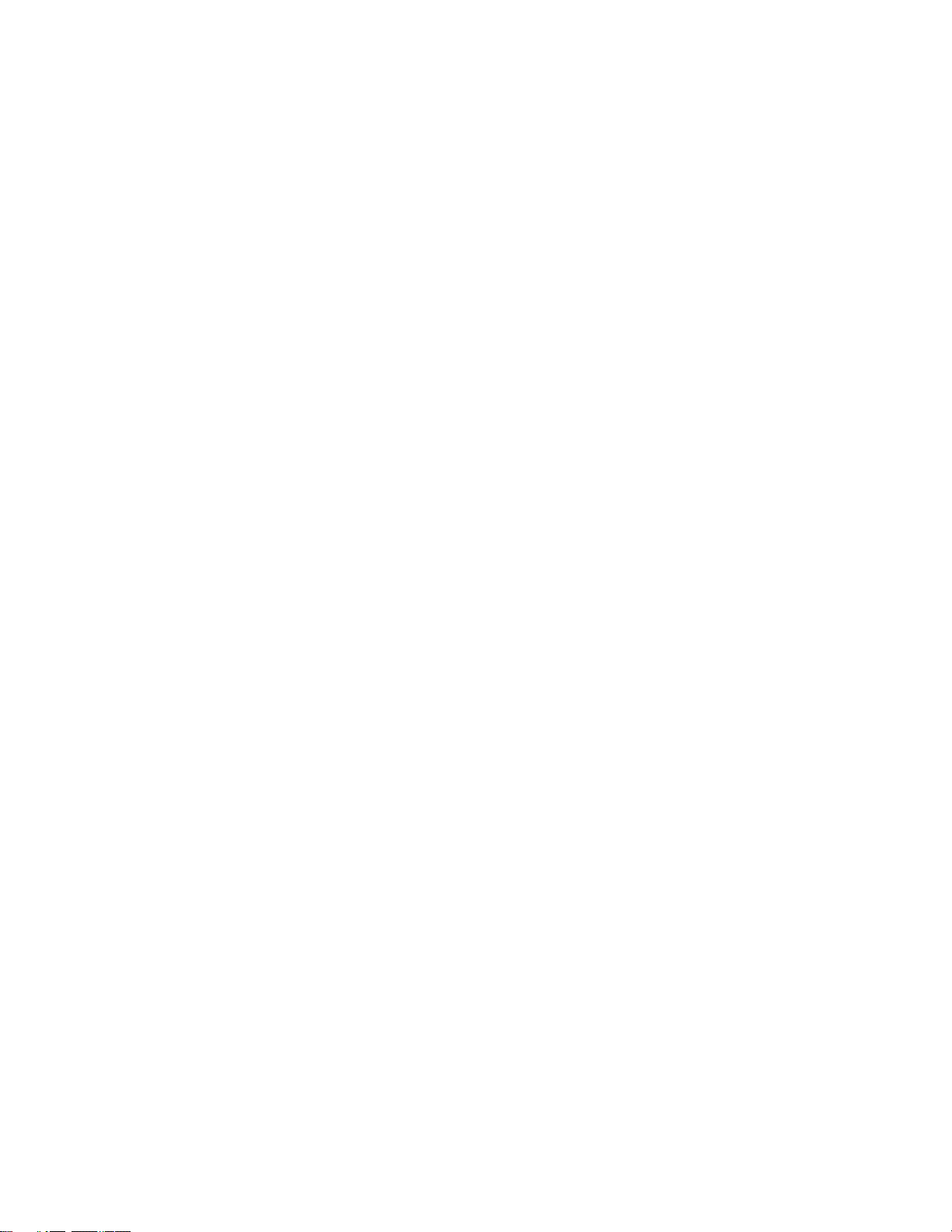
14
Page 15
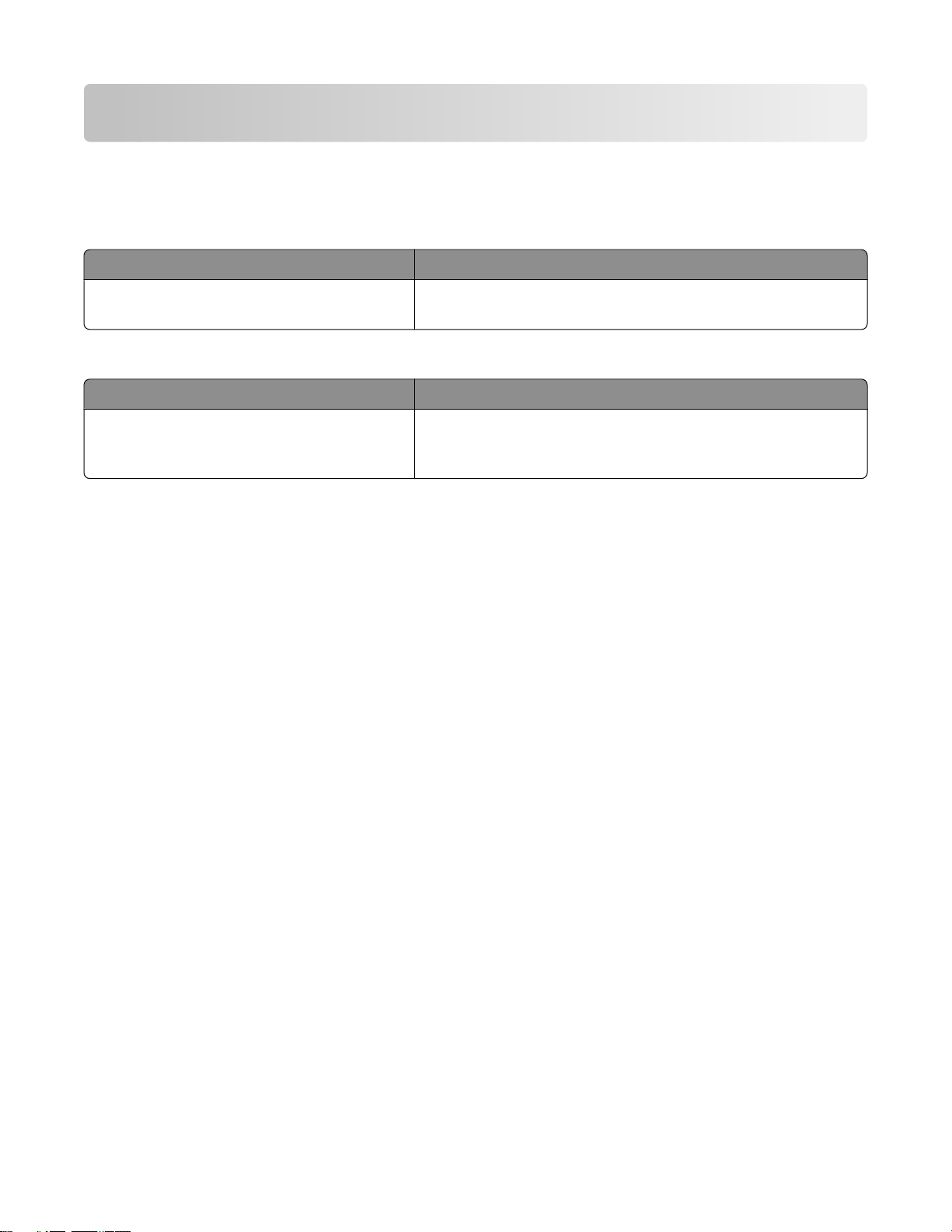
프린터 관련 정보 찾기
프린터 관련 정보 찾기
빠른 설치
설명 검색 위치
빠른 설치
설정에 대한 지침을 담고 있습니다.
안내서
안내서는 하드웨어 및 소프트웨어
이 안내서는 프린터의 포장 상자에 들어 있거나 Lexmark 웹
사이트 www.lexmark.com 을 방문하십시오.
시작 설명서
설명 검색 위치
시작 설명서
프린터 사용에 대한 기본 지침을 담고 있습
니다.
는 프린터 설정에 대한 지침과
이 설명서는 프린터의 포장 상자에 들어 있거나 Lexmark 웹
사이트 www.lexmark.com 을 방문하십시오.
프린터 관련 정보 찾기
15
Page 16
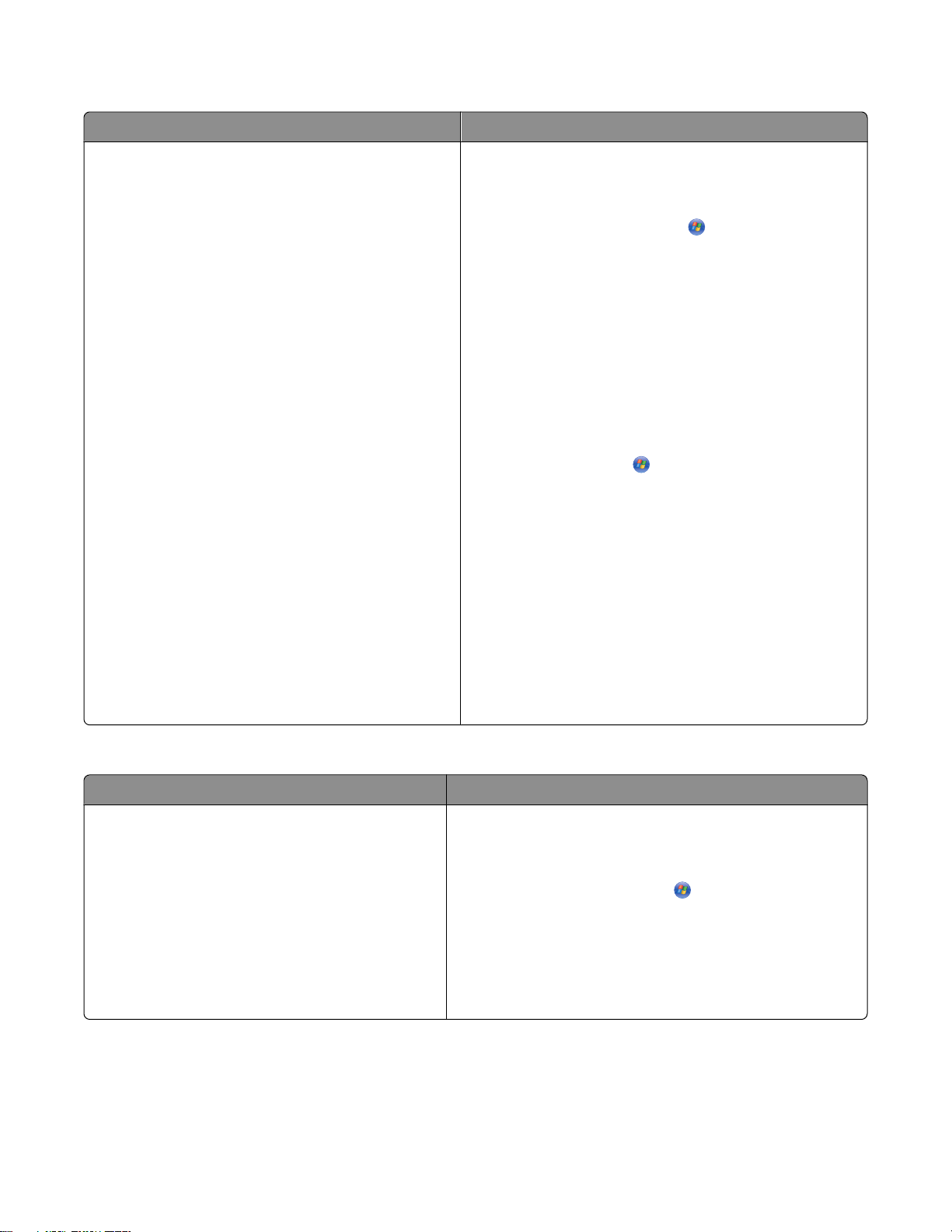
사용 설명서
설명 검색 위치
사용 설명서
같은 정보를 담고 있습니다.
는 프린터 사용에 대한 지침 및 다음과
• 소프트웨어 사용(Windows 운영체제)
• 용지 넣기
• 인쇄
• 사진 작업
• 스캔(프린터가 지원하는 경우)
• 복사(프린터가 지원하는 경우)
• 팩스(프린터가 지원하는 경우)
• 프린터 유지 관리
• 네트워크에 프린터 연결(프린터가 지원하는 경
우)
• 인쇄, 복사, 스캔, 팩스, 용지 걸림 및 급지 오류
문제 해결
참고: Macintosh 운영체제를 지원하는 프린터의 경
우
사용 설명서
를 참조하십시오. Mac 도움말을 참조할 수도
명서
있습니다.
CD 의 Macintosh 사용자용
사용 설
1 From the Finder desktop, double-click the
Lexmark 9500 Series folder.
2 프린터 도움말 아이콘을 두 번 누릅니다.
프린터 소프트웨어를 설치하면
버전이 설치됩니다.
사용 설명서
의 도움말
1 다음 중 하나를 수행합니다.
• Windows Vista 에서는 를 누릅니다.
• Windows XP 및 이전 버전에서는 시작을 누릅니
다.
2 Click Programs or All Programs Lexmark 9500
Series.
3 사용 설명서를 누릅니다.
이전 단계에서
음 지시에 따르십시오.
사용 설명서
에 액세스할 수 없으면 다
1 Windows 용 설치 소프트웨어 CD 를 넣습니다.
설치 화면이 나타납니다.
참고: 필요한 경우
누릅니다. Windows XP 및 이전 버전에서는 시
작 실행을 누른 다음 D:\setup 을 입력합니다.
D 는 CD 또는 DVD 드라이브를 가리킵니다.
모든 프로그램 실행을
2 설명서를 누릅니다.
3 사용 설명서 보기(설정 문제 해결 포함)를 누릅니다.
4 예를 누릅니다.
사용 설명서
인쇄용
있는
Lexmark 웹사이트 www.lexmark.com 에서도 제공됩
니다.
사용 설명서
사용 설명서
가 화면에 나타납니다.
는 프린터의 포장 상자에 들어
CD 에 있습니다. 이 설명서는
Lexmark 솔루션 센터
설명 검색 위치
CD 에 Lexmark 솔루션 센터 소프트웨어가 포함
되어 있습니다. 프린터가 컴퓨터에 연결되어 있
으면 다른 소프트웨어와 함께 설치됩니다.
Lexmark 솔루션 센터에 액세스하려면 다음과 같이 하십
시오.
1 다음 중 하나를 수행합니다.
• Windows Vista 에서는 를 누릅니다.
• Windows XP 및 이전 버전에서는 시작을 누릅니
2 Click Programs or All Programs Lexmark 9500
Series.
3 Lexmark 솔루션 센터를 선택합니다.
프린터 관련 정보 찾기
16
다.
Page 17
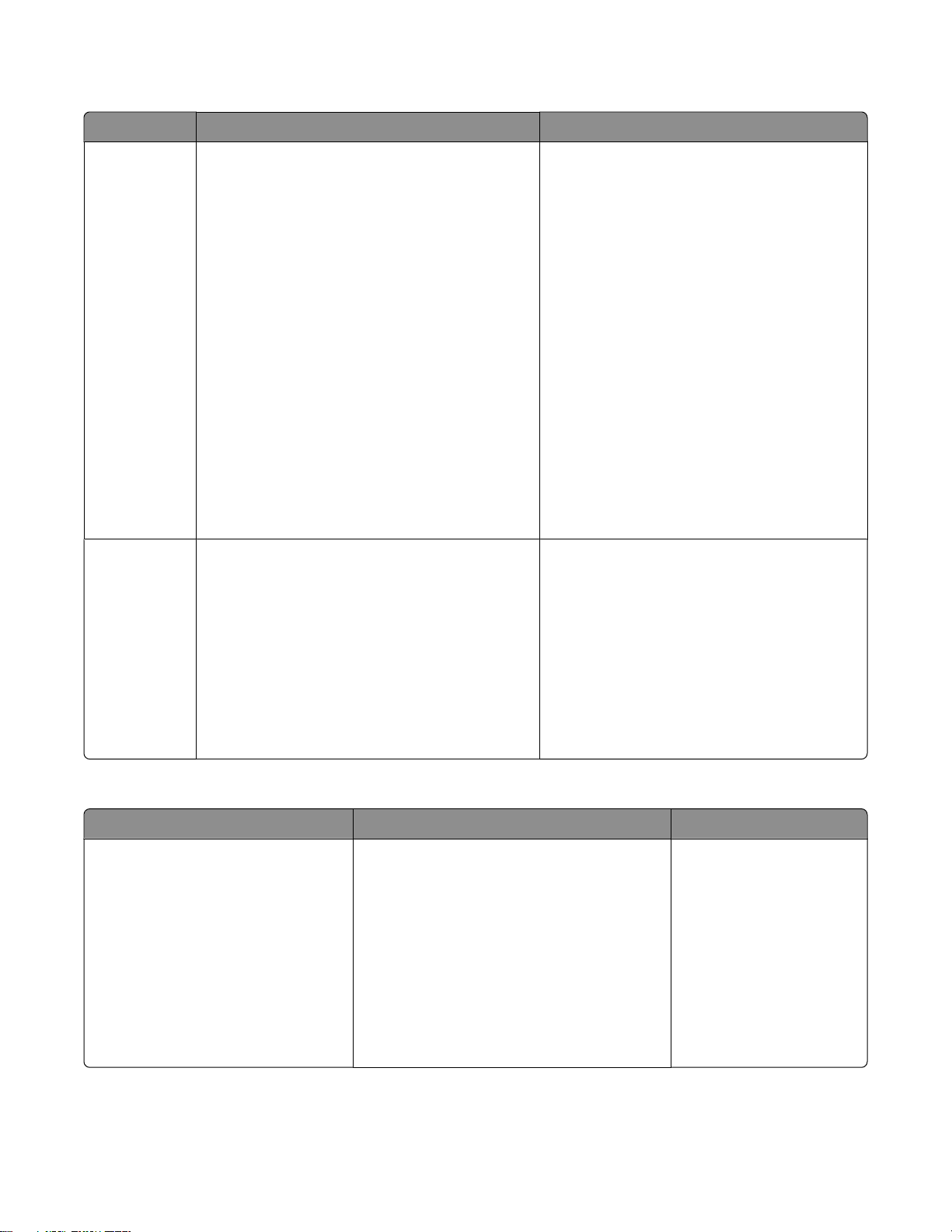
고객 지원
설명 위치(북미 지역) 위치(기타 지역)
전화 지원 전화 번호
• 미국 1-800-332-4120
월요일 - 금요일(오전 8시 - 오후 11시 동
부표준시)
토요일(정오 - 오후 6시 동부표준시)
• 캐나다 1-800-539-6275
영어
월요일 - 금요일(오전 8시 - 오후 11
시 동부표준시)
토요일(정오 - 오후 6시 동부표준시)
프랑스어
후 7시 동부표준시)
월요일 - 금요일(오전 9시 - 오
• 멕시코 01-800-253-9627
월요일 - 금요일(오전 8시 - 오후 8시 동부
표준시)
참고: 지원 전화 번호 및 시간은 통지 없이 변
경될 수 있습니다. 최신 전화 번호는 프린터와
함께 제공된 보증서를 참조하십시오.
전자우편 지원 전자우편 지원은 Lexmark 웹사이트
www.lexmark.com 을 방문하십시오.
1 고객 지원을 누릅니다.
2 기술 지원을 누릅니다.
3 해당 프린터 제품군을 선택합니다.
4 해당 프린터 모델을 선택합니다.
5 지원 도구 섹션에서 전자우편 지원을 누릅
니다.
6 양식에 기재한 후 요청 제출을 누릅니다.
전화 번호 및 지원 가능 시간은 국가 또는 지
역에 따라 다릅니다.
Lexmark 웹사이트 www.lexmark.com 을
방문하십시오. 국가 또는 지역을 선택한 다
음 고객 지원 링크를 선택합니다.
참고: Lexmark 연락처에 관한 추가 정보는
프린터와 함께 제공된 보증서를 참조하십시
오.
전자우편 지원은 국가 또는 지역마다 다르
며, 경우에 따라서는 사용하지 못할 수도 있
습니다.
Lexmark 웹사이트 www.lexmark.com 을
방문하십시오. 국가 또는 지역을 선택한 다
음 고객 지원 링크를 선택합니다.
참고: Lexmark 연락처에 관한 추가 정보는
프린터와 함께 제공된 보증서를 참조하십시
오.
제한 보증
설명 위치(미국) 위치(기타 지역)
제한 보증 정보
Lexmark International, Inc.는 구입
일로부터 12개월간 이 프린터에 자
재 및 제조상의 결함이 없을 것을 제
한적으로 보증합니다.
본 제한 보증의 한계와 조건을 보려면 프린
터와 함께 제공되거나 Lexmark 웹사이트
www.lexmark.com 에 명시된 제한 보증서
를 참조하십시오.
1 고객 지원을 누릅니다.
보증 정보는 국가 또는 지
역별로 다를 수 있습니다.
프린터와 함께 제공된 보
증서를 참조하십시오.
2 보증 정보를 누릅니다.
3 제한 보 증서 섹션에서 잉크젯 & 복합기
프린터를 누릅니다.
4 웹 페이지를 스크롤하여 보증서의 내
용을 살펴보십시오.
프린터 관련 정보 찾기
17
Page 18
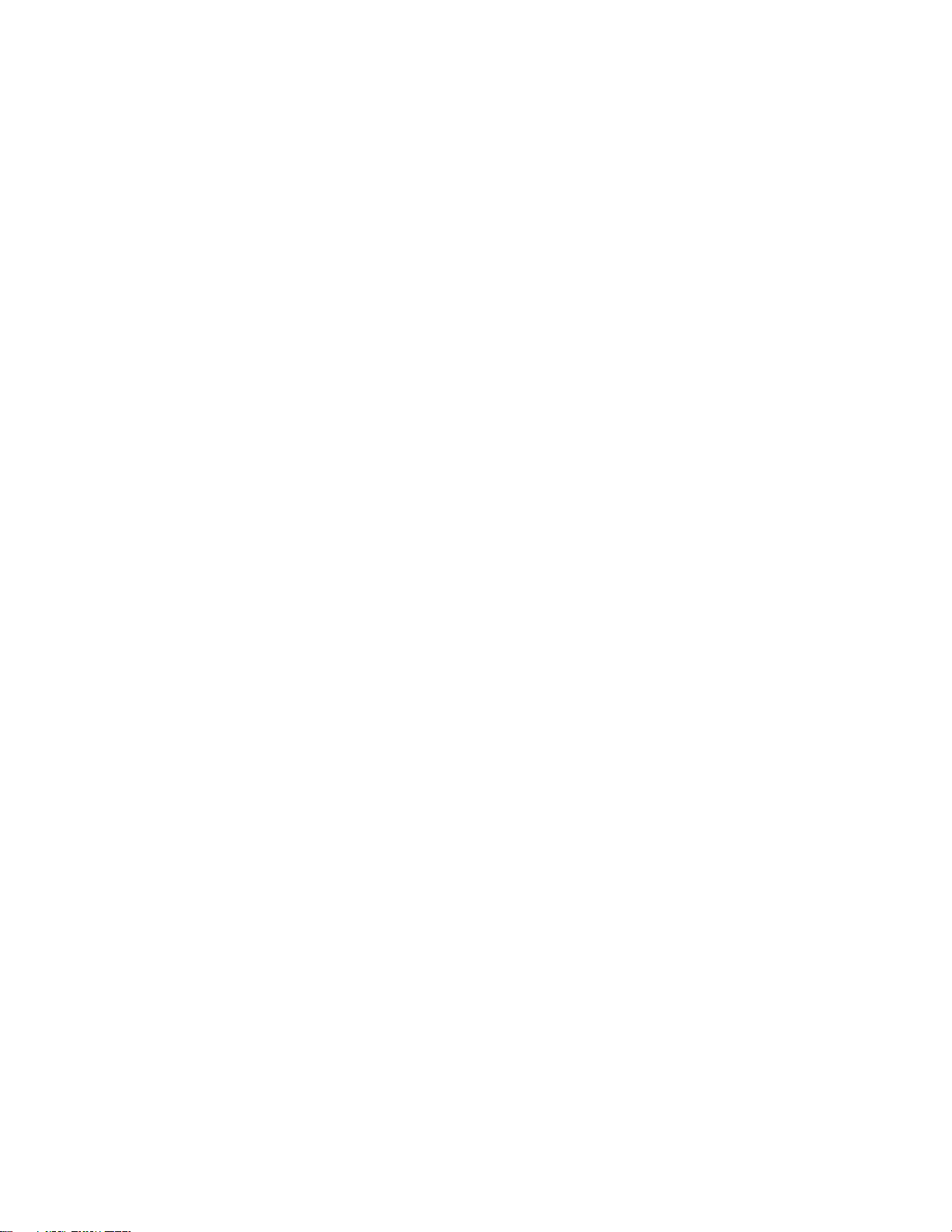
신속한 지원 서비스를 위해, Lexmark 에 연락하기 전에 다음 정보(구입 영수증과 프린터 뒷면에 있음)를 준
비해 주십시오.
• 장치 유형 번호
• 일련 번호
• 구매 일자
• 구매 장소
프린터 관련 정보 찾기
18
Page 19
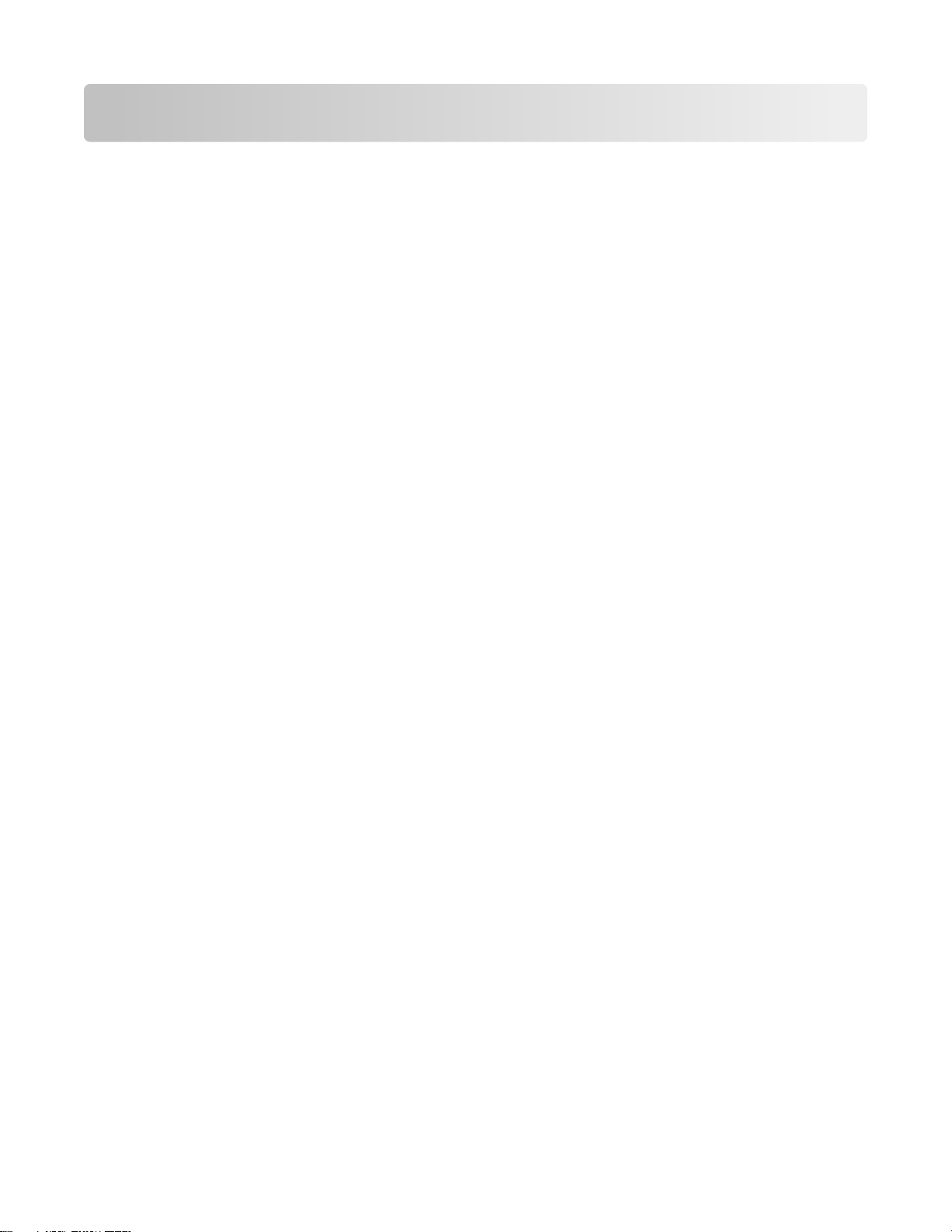
운영 체제 공지
운영 체제 알림
모든 기능은 운영 체제에 종속됩니다. 자세한 설명은 다음을 참조하십시오.
• Windows 사용자—
• Macintosh 사용자—제품이 Macintosh 를 지원하는 경우 프린터 소프트웨어와 함께 설치되는 Mac 도움
말을 참조하십시오.
사용 설명서
를 참조하십시오.
운영 체제 공지
19
Page 20
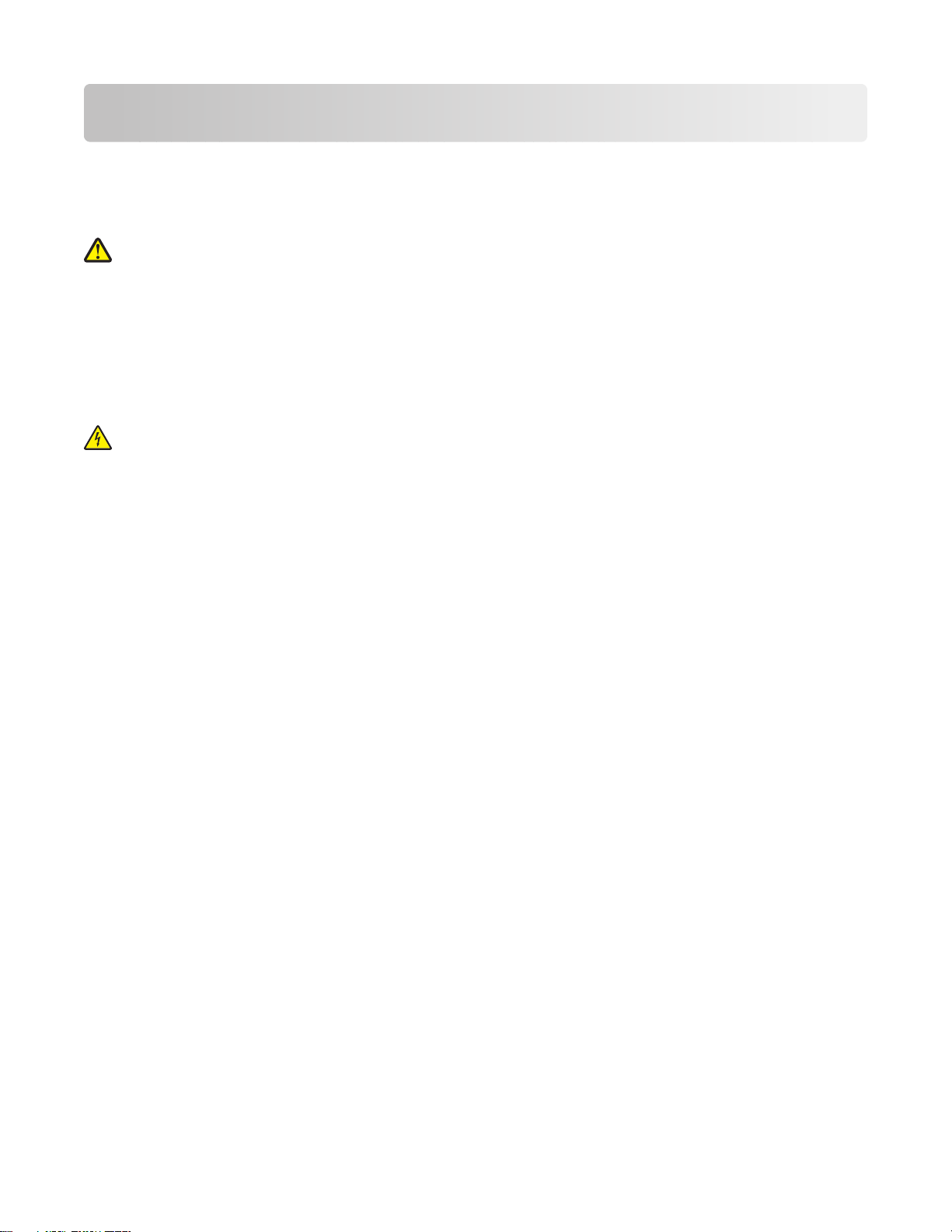
안전 정보
이 제품과 함께 제공된 전원 공급 장치와 전원 공급 코드 또는 제조자가 승인한 교체용 전원 공급 장치와 전
원 공급 코드만 사용하십시오.
제품에 가깝고 접근하기 쉬우며 올바로 접지된 전기 콘센트에 전원 코드를 연결하십시오.
주의—부상 위험: 전원 코드를 꼬거나, 구부리거나, 밟거나, 위에 무거운 물건을 올리지 마십시오. 전원
코드가 벗겨지거나 과부하가 걸리지 않도록 주의하십시오. 전원 코드가 가구나 벽 등의 물건 틈에 끼지
않도록 하십시오. 전원 코드를 잘못 사용하면 화재나 감전이 발생할 수 있습니다. 전원 코드를 주기적으
로 점검하십시오. 검사할 때는 먼저 전기 콘센트에서 전원 코드를 뽑습니다.
사용 설명서에 없는 문제는 전문 서비스 담당자에게 서비스나 수리를 문의하십시오.
이 제품은 특정한 Lexmark 구성 부품을 사용하여 엄격한 국제 안전 규격을 충족하도록 설계, 시험 및 승인
받았습니다. 일부 부품의 안전 기능은 분명히 드러나지 않을 수 있습니다. Lexmark 는 다른 교체 부품의 사
용에 대한 책임을 지지 않습니다.
주의—감전 위험: 천둥 번개가 칠 때는 팩스 기능을 사용하지 마십시오. 천둥 번개가 칠 때 이 제품을 설
치하거나 전원 공급 코드 또는 전화선 등을 연결하지 마십시오.
본 지침을 안전하게 보관하십시오.
안전 정보
20
Page 21
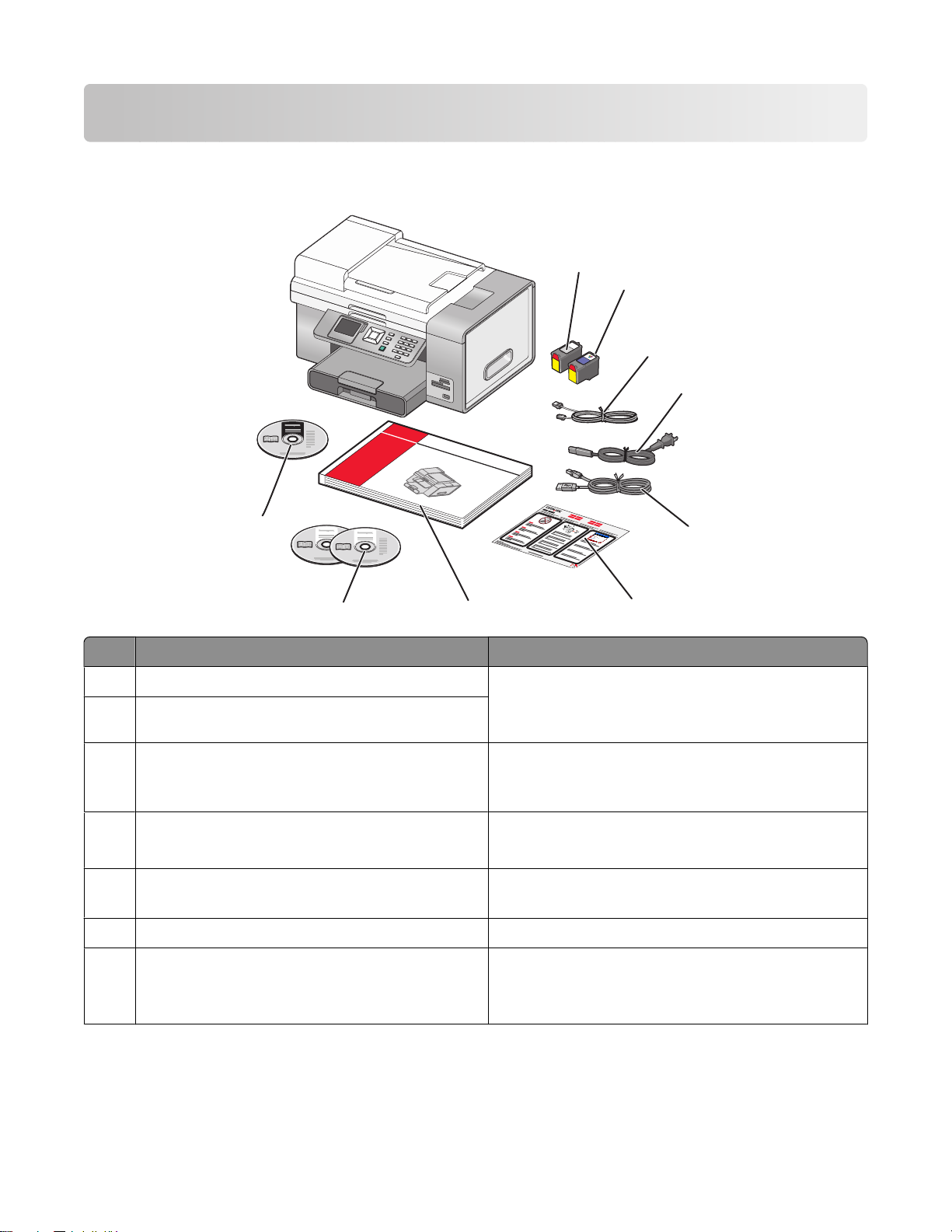
프린터 설정
상자 내용물 점검
9
1
2
3
4
1
2
3
5
8
7
6
이름 설명
검정 잉크 카트리지 프린터에 설치할 카트리지입니다.
1
컬러 인쇄 카트리지
2
참고: 카트리지 조합은 구입한 제품에 따라 다릅니
다.
전화 코드 팩스 전송용입니다. 코드 연결에 대한 자세한 내용
3
을 보려면 28 페이지의 “팩스 연결 선택”을 참조
하십시오. 전화 코드가 그림과 다를 수 있습니다.
전원 코드 프린터 뒤쪽의 전원 공급 포트에 연결합니다.
4
참고: 전원 코드가 그림과 다를 수 있습니다.
설치 케이블 일부 설치 방법 사용 중에 프린터를 컴퓨터에 일시
5
적으로 연결합니다.
빠른 설치
6
시작하기 설명서
7
안내서 초기 설치 지시
설명서로 제공되는 인쇄본 소책자입니다.
참고: 인쇄본 최종 사용 설명서는
사용 설명서
에 있습니다.
CD
프린터 설정
21
Page 22
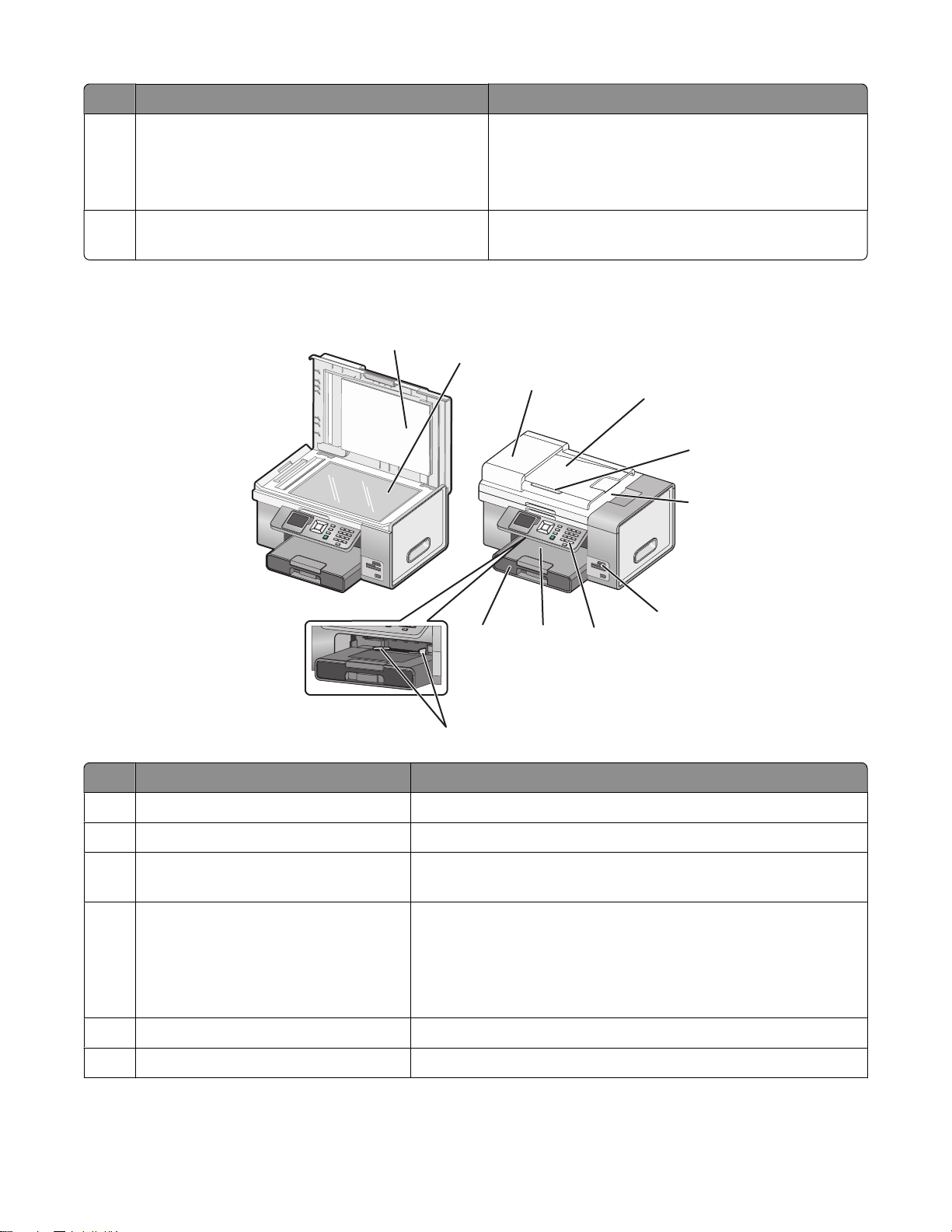
이름 설명
Windows 및 Macintosh 용 설치 소프트웨어 CD
8
• 프린터 설치 소프트웨어입니다.
• Windows 및 Macintosh 용 전자
Windows 및 Macintosh 도움말이 포함되었습니
다.
사용 설명서
사용 설명서
9
CD 통합
프린터 구성 부품 이해
사용 설명서
인쇄본
1
2
3
10
9
Windows 및 Macintosh 사용자용
4
5
6
7
8
11
사용 구성 부분 수행할 기능
상단 덮개 스캐너 유리에 닿는 부분입니다.
1
스캐너 유리 항목을 복사, 스캔, 팩스, 제거합니다.
2
자동 급지 장치(ADF) 여러 페이지 분량의 Letter, Legal, A4 크기의 문서를 복사, 스
3
캔하거나 팩스로 전송합니다.
ADF(자동 급지 장치) 트레이 여러 페이지 문서를 빠르게 복사, 스캔 또는 팩스 전송하려면
4
원본 문서를 ADF 에 공급합니다.
참고: 우편엽서, 사진, 작은 물건, 얇은 용지(예: 잡지 스크랩)
등을 ADF 에 넣지 마십시오. 스캔 대상을 스캐너 유리 위에 놓
습니다.
ADF(자동 급지 장치) 용지 고정대 ADF 로 들어가는 용지가 바르게 공급되도록 합니다.
5
자동 급지 장치(ADF) 출력함 ADF 에서 나오는 문서를 받습니다.
6
프린터 설정
22
Page 23
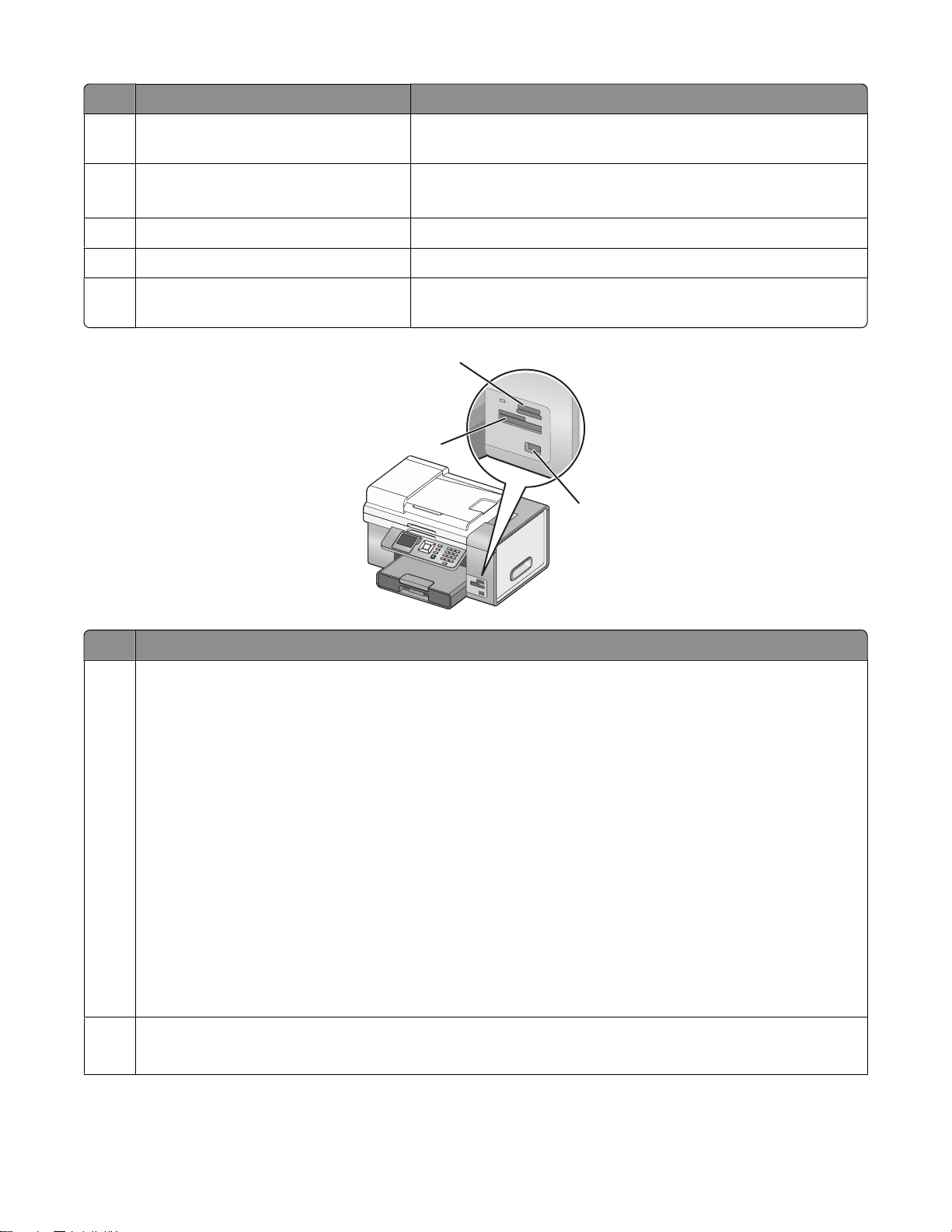
사용 구성 부분 수행할 기능
MS
XD
SD/M
M
C
CF/M
D
P
ictB
r
idge
메모리 카드 슬롯 및 PictBridge 포트 메모리 카드를 꽂고 PictBridge 호환 디지털 카메라 또는 플래
7
시 드라이브를 프린터에 연결합니다.
제어판 프린터를 작동합니다.
8
자세한 내용은 39 페이지의 “제어판 사용”을 참조하십시오.
용지 출력함 출력되는 용지를 받습니다.
9
용지함(용지함 1) 용지를 공급합니다. 인쇄된 용지가 용지함 1 위로 나옵니다.
10
소형 용지 급지 장치 봉투, 10 x 15cm(4 x 6 in.) 인화지 및 기타 소형 카드 크기를 공
11
급합니다.
1
2
3
슬롯
1
• 고용량 Secure Digital(어댑터 포함)
• 메모리 스틱
• Memory Stick PRO
• Memory Stick Duo(어댑터 사용)
• Memory Stick PRO Duo(어댑터 사용)
• Micro Secure Digital(어댑터 포함)(Micro SD)
• 미니 Secure Digital(어댑터 포함)(Mini SD)
• 멀티미디어 카드(MMC)
• 멀티미디어 카드 모바일(어댑터 포함)(MMCmobile)
• 축소형 멀티미디어 카드(어댑터 포함)(RS-MMC)
• Secure Digital(SD)
• xD-Picture Card
• xD-Picture Card (Type H)
• xD-Picture Card (Type M)
2
• Compact Flash Type I, Type II
• Microdrive
프린터 설정
23
Page 24
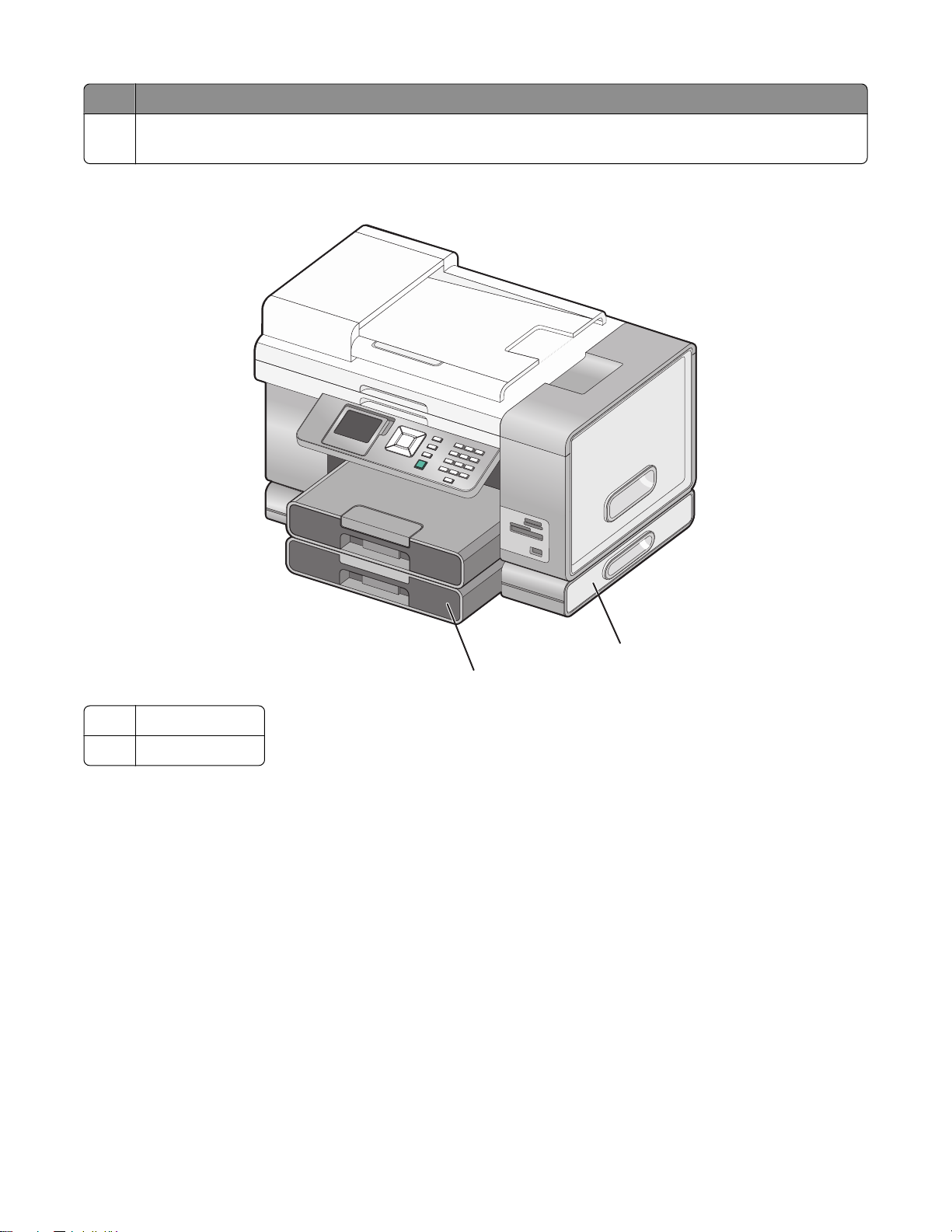
슬롯
PictBridge 호환 디지털 카메라, 플래시 드라이브 또는 블루투스 어댑터를 프린터에 연결하기 위한
3
PictBridge 포트
옵션 용지함 2를 구매하여 설치한 경우 완전히 조립한 프린터는 다음과 같습니다.
용지함 2 받침대
1
옵션 용지함 2
2
1
2
프린터 설정
24
Page 25
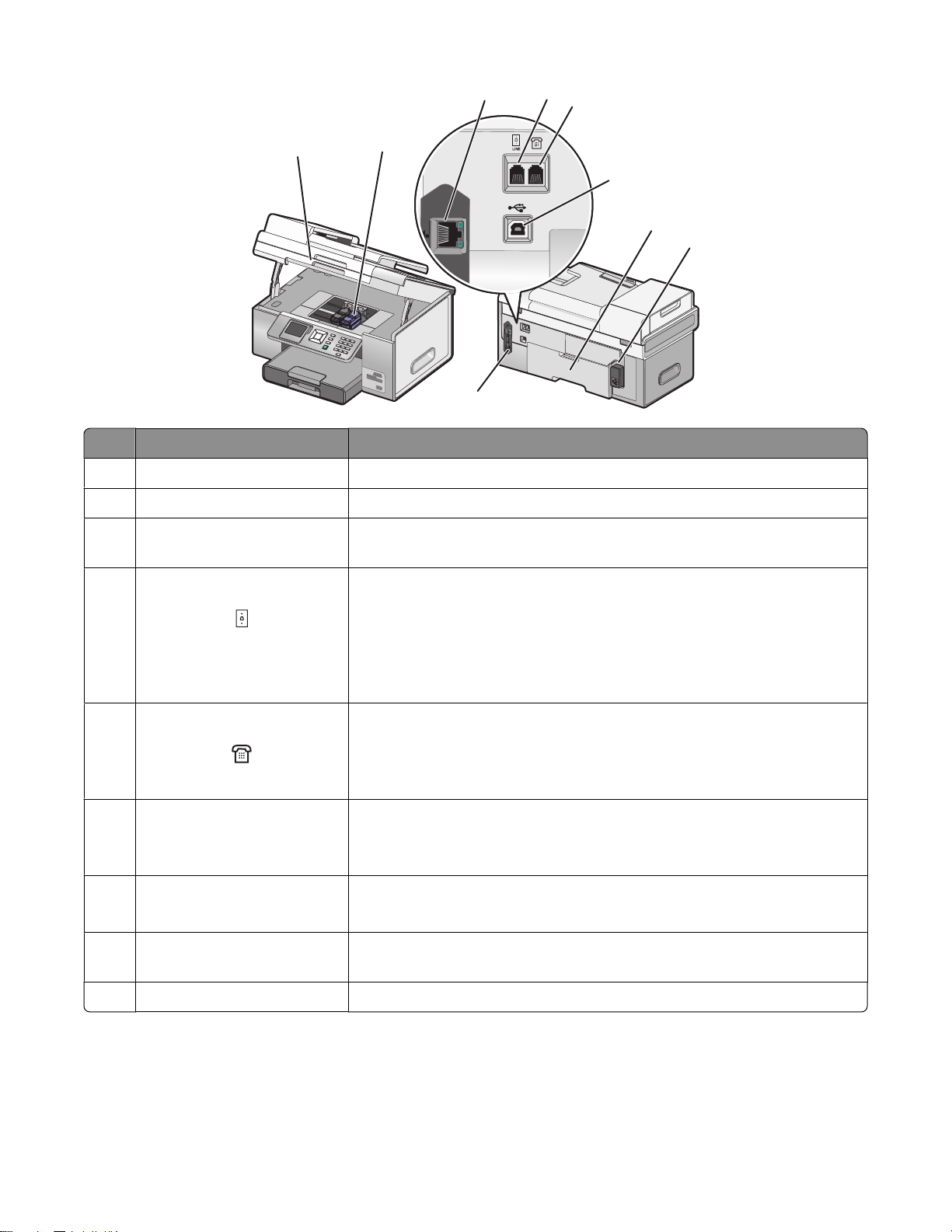
3
4
5
1
2
6
7
8
9
사용 구성 부분 수행할 기능
스캐너 장치 잉크 카트리지에 닿습니다.
1
잉크 카트리지 운반 장치 잉크 카트리지를 설치, 교체, 제거합니다.
2
이더넷 포트 컴퓨터를 다른 컴퓨터, 로컬 네트워크, 외부 DSL 또는 케이블 모뎀에
3
연결합니다.
LINE 포트 팩스를 보내고 받을 수 있도록 프린터를 활성 전화선에 연결합니다. 수
4
신 팩스 전화를 받을 수 있도록 프린터를 이 전화선에 연결해야 합니
다.
참고: 추가 장치를 LINE 포트에 연결하면 안 됩니다. 또한, DSL(digital
subscriber line), ISDN(integrated services digital network) 또는 케이블
모뎀을 프린터에 연결하면 안 됩니다.
EXT 포트 데이터/팩스 모뎀, 전화기, 자동 응답기와 같은 추가 장치를 프린터에
5
연결합니다. 이 연결 방법은 모든 국가 또는 지역에 적용되지 않을 수
도 있습니다.
참고: 플러그를 제거하여 포트에 접근합니다.
USB 포트 USB 케이블을 사용하여 프린터를 컴퓨터에 연결합니다.
6
경고—손상 위험: USB 케이블 또는 설치 케이블을 꽂거나 뽑을 때 외
에는 USB 포트를 만지지 마십시오.
양면 인쇄 장치
7
• 자동으로 용지 양면에 인쇄합니다.
• 양면 인쇄 장치에 용지가 걸리면 당깁니다.
포트가 있는 전원 공급 장치 프린터를 전원에 연결합니다. 전원 코드를 프린터 뒷면의 전원 공급 장
8
치와 벽면 콘센트에 꽂습니다.
내장 무선 프린트 서버 무선 네트워크의 다른 장치와 통신합니다.
9
프린터 설정
25
Page 26
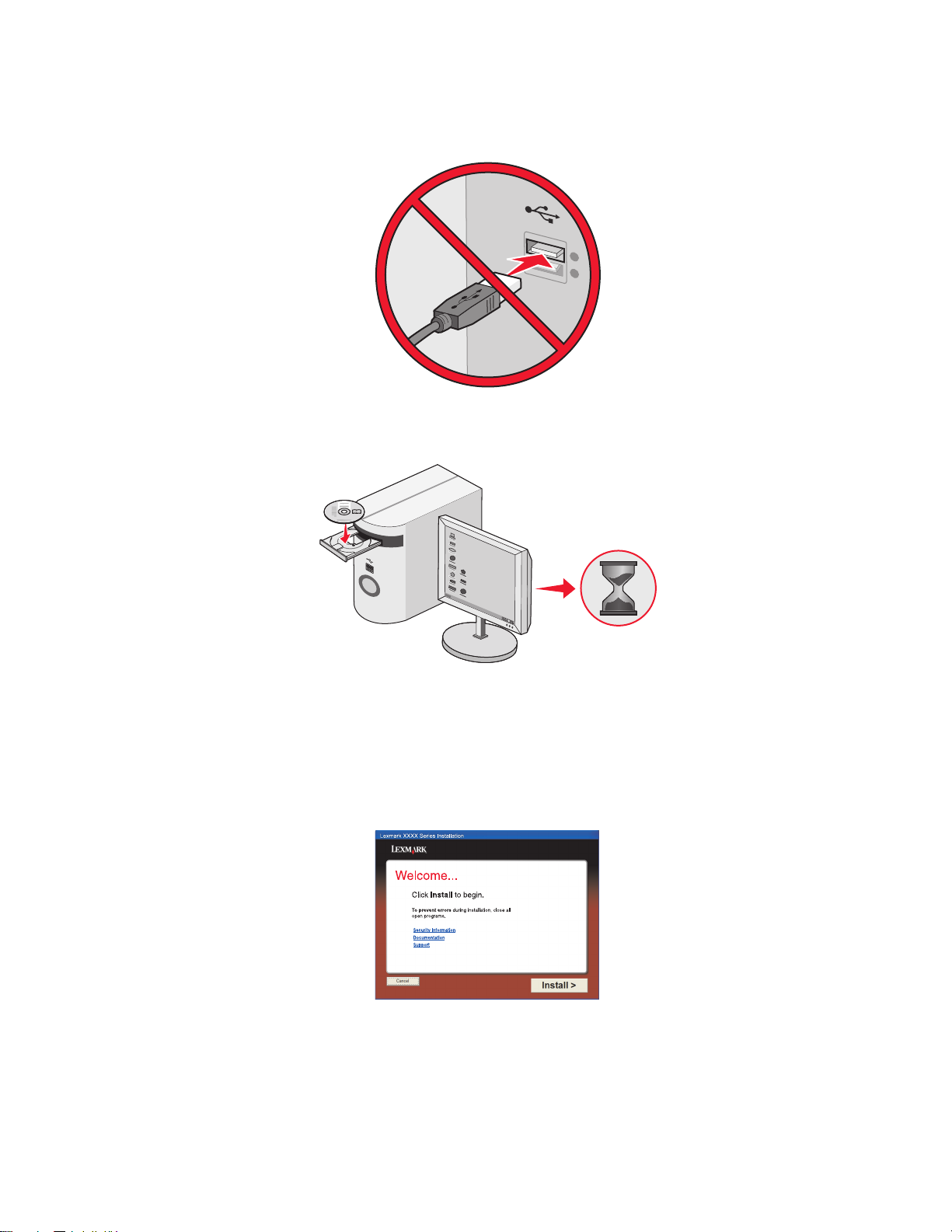
Windows 운영 체제에서 프린터 설정하기
1 프린터 포장을 풀거나 연결하기 전에 Windows 용 CD 를 찾습니다.
2 컴퓨터를 켜고 Windows 용 CD 를 넣으십시오.
몇 초간 기다리면 설치 화면이 나타납니다.
참고: 설치 화면이 자동으로 나타나지 않으면 시작 실행을 누르고 D:\setup.exe 를 입력합니다. 여기
서 D 는 CD-ROM 드라이브의 이름입니다.
3 컴퓨터 화면의 지시에 따라 컴퓨터를 다시 시작합니다.
보안 프로그램에 따라서는 Lexmark 소프트웨어가 사용자의 컴퓨터 시스템과 통신을 시도하고 있다고 알
리는 경우가 있습니다. 이 프로그램들의 통신을 항상 허용함으로 설정하십시오. 프린터의 올바른 작동을
위해서는 이 설정이 필요합니다.
옵션 용지함 2 설치
옵션 용지함 2를 구입하여 설치하면 프린터의 용지 공급 용량을 늘릴 수 있습니다.
프린터 설정
26
Page 27
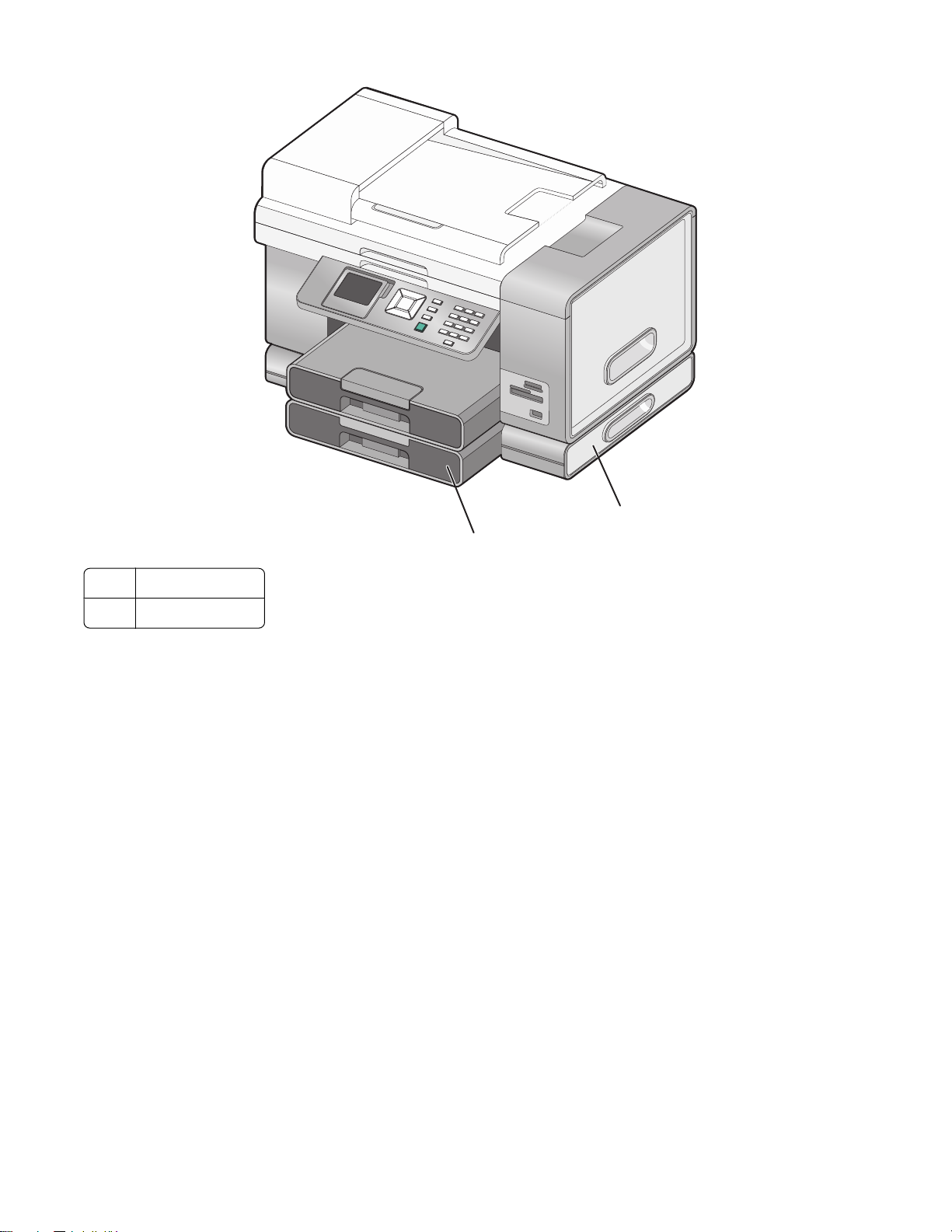
1
2
용지함 2 받침대
1
용지함 2
2
참고: 용지함 2 받침대를 고정할 위치를 결정합니다. 프린터를 위에 놓을 수 있으므로 충분한 공간이 확보됩
니다.
1 프린터의 전원을 끄고 전원 코드를 콘센트에서 뺍니다.
2 포장에서 용지함 2을 꺼냅니다.
3 받침대 및 용지함의 포장 테이프를 제거합니다.
4 핸드홀드를 사용하여 프린터를 잡고 들어 올립니다.
5 받침대 위에 프린터를 정렬합니다.
프린터 설정
27
Page 28
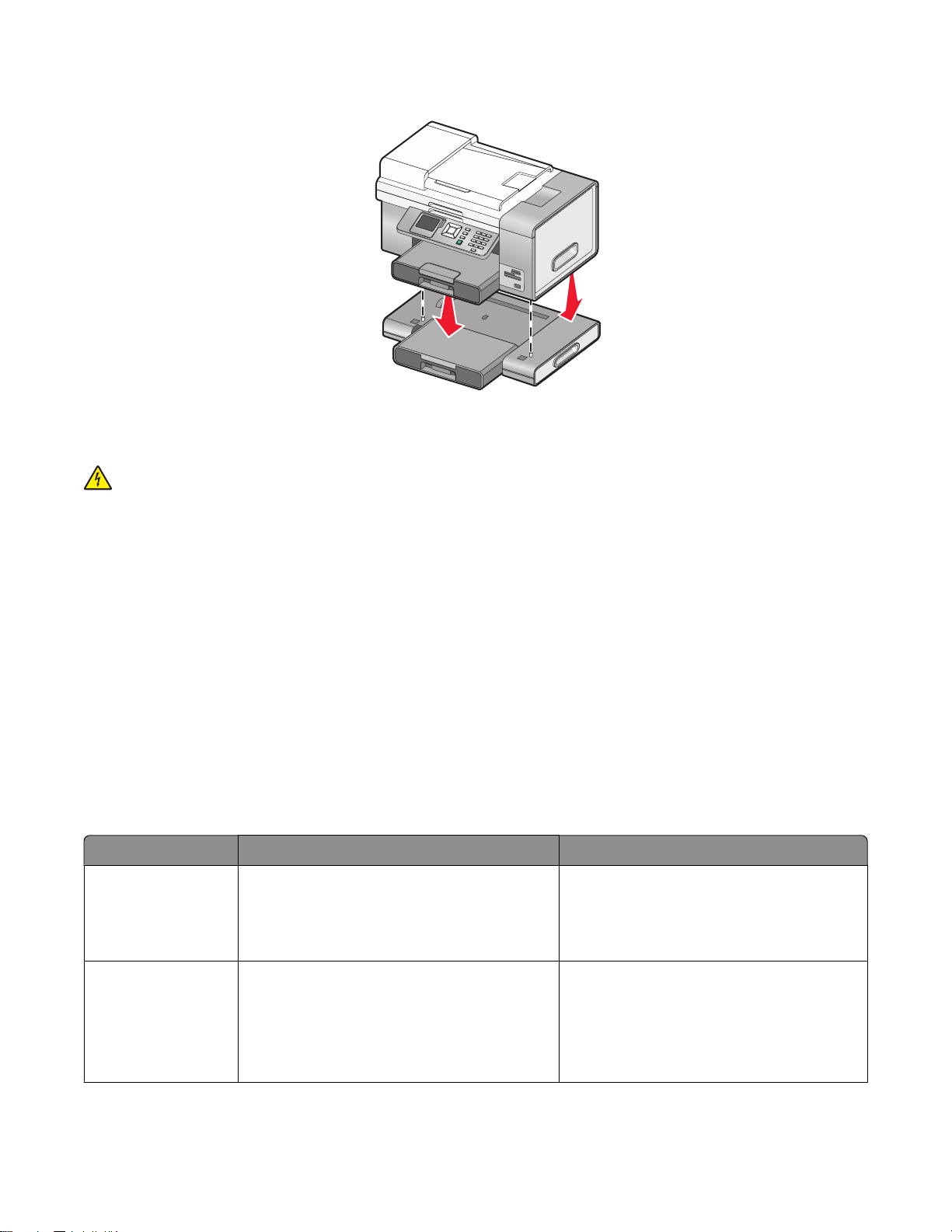
6 받침대 상단에 프린터를 고정합니다.
팩스 기능을 위한 프린터 준비
주의—감전 위험: 천둥 번개가 칠 때는 팩스 기능을 사용하지 마십시오. 천둥 번개가 칠 때 이 제품을 설
치하거나 전원 공급 코드 또는 전화선 등을 연결하지 마십시오.
팩스 연결 선택
프린터를 전화기, 자동 응답기 또는 컴퓨터 모뎀과 같은 장치와 연결할 수 있습니다. 문제가 발생하면, "문제
해결" 장의 "무제 해결 설정" 아래에 수록된 주제를 참조하십시오.
참고:
• 해당 프린터는 벽면 콘센트에 직접 연결할 경우에 최적으로 작동하는 아날로그 방식의 장치입니다.
• 설치 단계의 설명에 따라 전화기나 자동 응답기와 같은 다른 장치를 프린터에 정상적으로 연결할 수 있
습니다.
• ISDN, DSL, ADSL 과 같은 디지털 연결을 사용하려면, (DSL 필터와 같은) 타사 장치가 필요합니다. 더
자세한 내용에 대해서는, 39 페이지의 “디지털 전화 서비스 이용”를 참조하십시오.
팩스를 송수신하기 위해 컴퓨터에 프린터를 연결할 필요는
기타 장비에 프린터를 연결할 수 있습니다. 프린터의 최적 설치 방법을 결정하려면 아래 표를 참조하십시오.
장비 장점 참고 항목
• 프린터
• 전화 코드
• 전화 콘센트
• 프린터
• 자동 응답기
• 2개의 전화 코드
• 전화 콘센트
• 팩스 회선을 일반 전화선으로 사용합니
다.
• 컴퓨터를 사용하지 않고 팩스를 송수신
합니다.
• 팩스 회선을 일반 전화선으로 사용합니
다.
• 컴퓨터를 사용하지 않고 팩스를 송수신
합니다.
없지만
, 전화선에는 프린터를 연결해야
더 자세한 내용에 대해서는, 29 페이
지의 “전화 콘센트에 직접 연결”를 보십
시오.
더 자세한 내용에 대해서는, 32 페이
지의 “자동 응답기에 연결”를 참조하십시
오.
합니다
• 음성 메시지를 수신합니다.
.
프린터 설정
28
Page 29
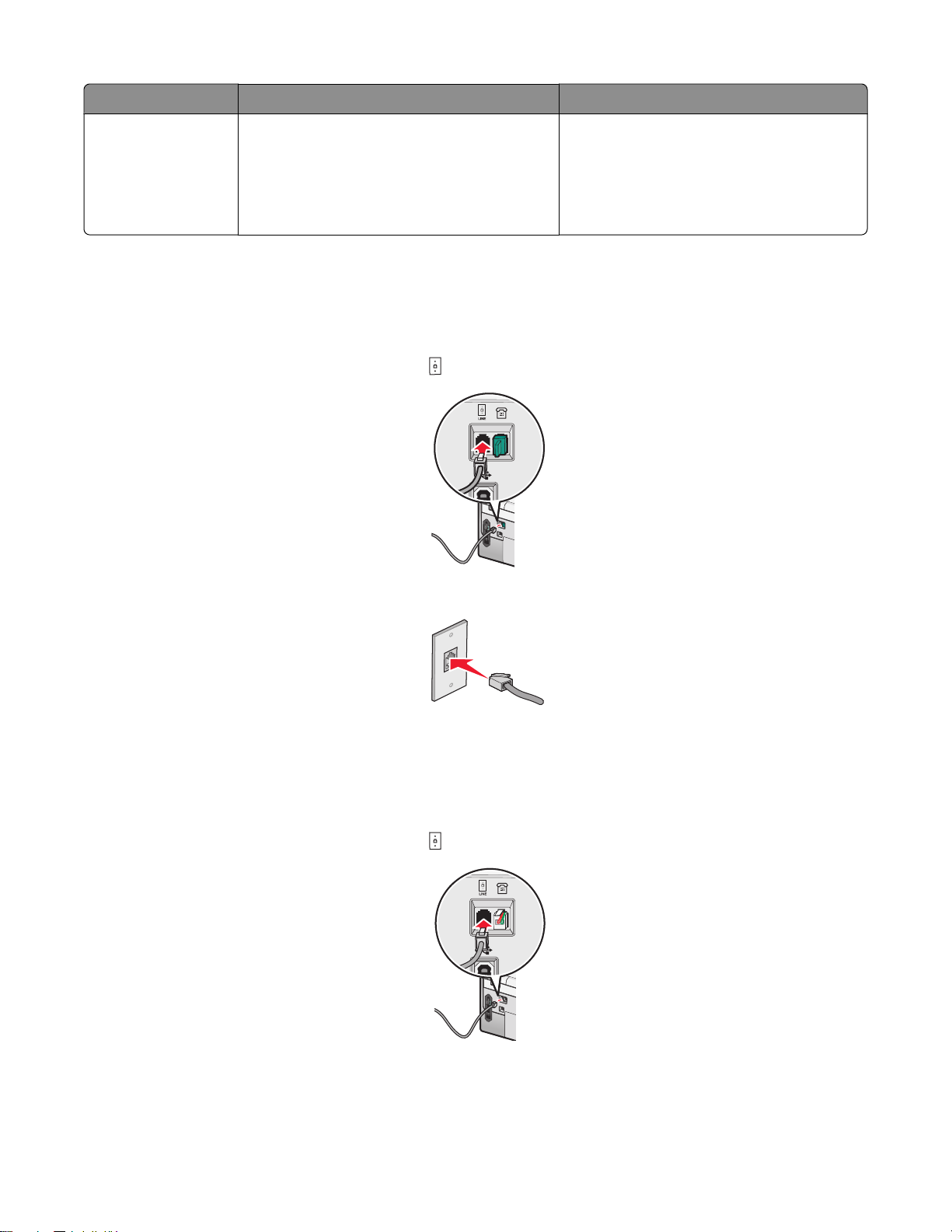
장비 장점 참고 항목
• 프린터
• 컴퓨터 모뎀
• 2개의 전화 코드
• 전화 콘센트
• 팩스 회선을 일반 전화선으로 사용합니
다.
• 컴퓨터를 사용하지 않고 팩스를 송수신
합니다.
더 자세한 내용에 대해서는, 33 페이
지의 “컴퓨터 모뎀에 연결”를 참조하십시
오.
• 컴퓨터를 사용하여 팩스를 송신합니다.
전화 콘센트에 직접 연결
프린터를 전화 콘센트에 직접 연결하여 컴퓨터 없이도 복사를 하거나 팩스를 보내고 받을 수 있습니다.
1 전화 코드와 전화 콘센트가 있는지 확인합니다.
2 전화코드의 한 쪽 끝을 프린터의 LINE 포트 에 연결합니다.
3 전화 코드의 다른 쪽 끝을 사용 가능한 전화 콘센트에 연결합니다.
벽면 전화 콘센트에 직접 연결(독일)
프린터를 벽면 전화 콘센트에 직접 연결하여 컴퓨터가 없어도 팩스를 보내고 받을 수 있습니다.
1 전화 코드(제품과 함께 제공)와 전화 콘센트가 있는지 확인합니다.
2 전화코드의 한 쪽 끝을 프린터의 LINE 포트 에 연결합니다.
프린터 설정
29
Page 30
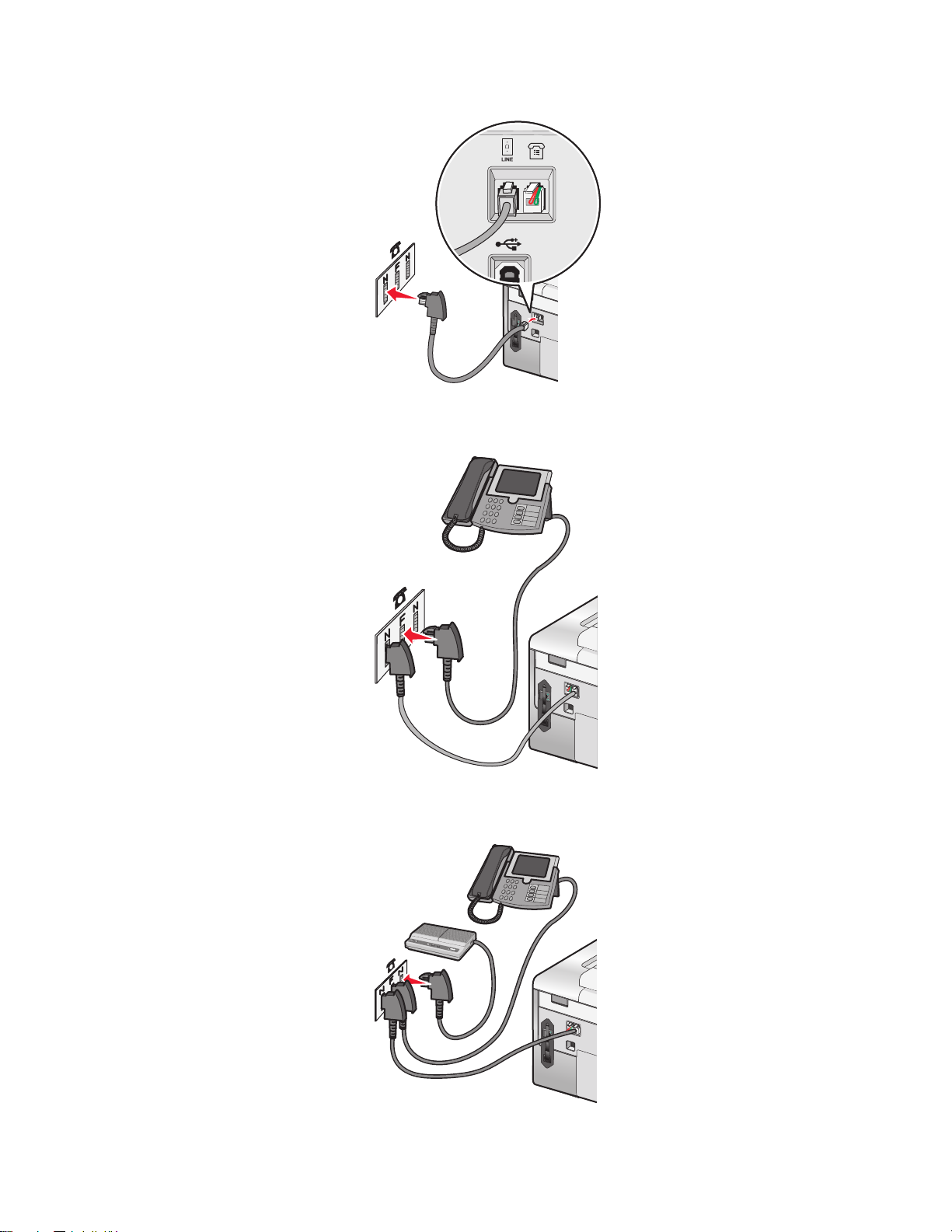
3 전화 코드의 다른 쪽 끝을 활성 벽면 전화 콘센트의 N 슬롯에 연결합니다.
4 팩스와 전화 통신에 같은 회선을 사용하려면 전화와 활성 벽면 전화 콘센트의 F 슬롯에 사이에 두 번째
전화선(제공하지 않음)을 연결합니다.
5 자동 응답기의 메시지 녹음에 같은 회선을 사용하려면 자동 응답기와 벽면 전화 콘센트의 다른 N 슬롯 사
이에 두 번째 전화선(제공하지 않음)을 연결합니다.
프린터 설정
30
Page 31

전화에 연결
전화기를 프린터에 연결하여 팩스 회선을 일반 전화선으로 사용합니다. 그런 다음 전화기의 위치에 상관 없
이 프린터를 설정하여 컴퓨터 없이 복사를 하거나 팩스를 보내고 받을 수 있습니다.
참고: 설정 단계는 국가 또는 지역에 따라 다를 수 있습니다. 프린터를 통신 장비에 연결하는 방법에 대한 자
세한 내용은 35 페이지의 “RJ11 어댑터 사용”을 참조하십시오.
1 다음 사양을 갖추고 있는지 확인하십시오.
• 전화기
• 전화 코드 두 개
• 전화 콘센트
2 전화 코드를 프린터의 LINE 포트 에 연결한 다음 활성 벽면 전화 콘센트에 연결합니다.
3 프린터의 EXT 포트 에서 보호 플러그를 제거합니다.
프린터 설정
31
Page 32

4 남은 전화 코드를 전화에 연결하고 프린터의 EXT 포트 에 연결합니다.
자동 응답기에 연결
자동 응답기를 프린터에 연결하면 음성 메시지와 팩스를 모두 받을 수 있습니다.
참고: 설정 단계는 국가 또는 지역에 따라 다를 수 있습니다. 프린터를 통신 장비에 연결하는 방법에 대한 자
세한 내용은 35 페이지의 “RJ11 어댑터 사용”을 참조하십시오.
1 다음 사양을 갖추고 있는지 확인하십시오.
• 전화기
• 자동 응답기
• 전화 코드 3개
• 전화 콘센트
2 전화 코드를 프린터의 LINE 포트 에 연결한 다음 활성 벽면 전화 콘센트에 연결합니다.
프린터 설정
32
Page 33

3 프린터의 EXT 포트 에서 보호 플러그를 제거합니다.
4 두번째 전화 코드를 전화기와 자동 응답기에 연결합니다.
5 세번째 전화 코드를 자동 응답기와 프린터의 EXT 포트 에 연결합니다.
컴퓨터 모뎀에 연결
프린터를 컴퓨터 모뎀에 연결하여 소프트웨어 프로그램에서 팩스를 보냅니다.
참고: 설정 단계는 국가 또는 지역에 따라 다를 수 있습니다. 프린터를 통신 장비에 연결하는 방법에 대한 자
세한 내용은 35 페이지의 “RJ11 어댑터 사용”을 참조하십시오.
1 다음 사양을 갖추고 있는지 확인하십시오.
• 전화기
• 컴퓨터 모뎀
• 전화 코드 두 개
• 전화 콘센트
프린터 설정
33
Page 34

2 전화 코드를 프린터의 LINE 포트 에 연결한 다음 활성 벽면 전화 콘센트에 연결합니다.
3 프린터의 EXT 포트 에서 보호 플러그를 제거합니다.
4 전화 코드를 컴퓨터 모뎀과 프린터의 EXT 포트 에 연결합니다.
프린터 설정
34
Page 35

RJ11 어댑터 사용
국가/지역
• 영국
• 아일랜드
• 핀란드
• 노르웨이
• 덴마크
프린터를 자동 응답기 또는 기타 통신 장비에 연결하려면 프린터 포장 상자에 포함된 전화선 어댑터를 사용
하십시오.
• 이탈리아
• 스웨덴
• 네덜란드
• 프랑스
• 포르투갈
1 전화코드의 한 쪽 끝을 프린터의 LINE 포트 에 연결합니다.
2 어댑터를 프린터와 함께 제공된 전화선에 연결하십시오.
참고: 그림은 영국용 어댑터입니다. 어댑터의 모양은 그림과 다를 수 있으나 해당 지역의 전화 콘센트에
는 맞을 것입니다.
3 사용할 통신 장비의 전화선을 어댑터의 왼쪽 콘센트에 연결하십시오.
프린터 설정
35
Page 36

미국형(RJ11) 전화선을 사용하는 통신 장비인 경우, 다음 단계에 따라 장비를 연결하십시오.
1 프린터 뒷면의 EXT 포트에서 플러그를 뽑습니다.
참고: 이 플러그를 뽑으면 해당 어댑터로 프린터에 연결한 특정 국가 또는 지역용 장비가 제대로 작동하
지 않습니다.
2 통신 장비를 프린터 뒷면의 EXT 포트에 직접 연결합니다.
경고—손상 위험: 팩스를 보내거나 받고 있을 때는 아래 그림의 프린터 부분이나 케이블에 손을 대지 마
십시오.
프린터 설정
36
Page 37

국가/지역
• 사우디 아라비아
• UAE
• 이집트
• 불가리아
• 체코
• 벨기에
• 호주
• 남아프리카
• 이스라엘
• 헝가리
• 폴란드
• 루마니아
• 러시아
• 슬로베니아
• 스페인
• 터키
• 그리스
자동 응답기 또는 기타 통신 장비를 프린터에 연결하려면 다음과 같이 하십시오.
1 프린터 뒷면의 EXT 포트에서 플러그를 뽑습니다.
참고: 이 플러그를 뽑으면 해당 어댑터로 프린터에 연결한 특정 국가 또는 지역용 장비가 제대로 작동하
지 않습니다.
2 통신 장비를 프린터 뒷면의 EXT 포트에 직접 연결합니다.
경고—손상 위험: 팩스를 보내거나 받고 있을 때는 아래 그림의 프린터 부분이나 케이블에 손을 대지 마
십시오.
프린터 설정
37
Page 38

어댑터를 프린터와 함께 사용할 수 있습니다.
국가/지역
• 독일
• 오스트리아
• 스위스
프린터의 EXT 포트에 플러그가 장착되어 있습니다. 이 플러그는 프린터의 올바른 작동에 필요한 것입니다.
참고: 이 플러그를 뽑지 마십시오. 플러그를 제거하면 사용 중인 기타 통신 장비(예: 전화, 자동 응답기)가 작
동하지 않을 수 있습니다.
PBX 에서 팩스 설정
프린터가 업무용으로 또는 사무실에서 사용될 경우 구내 교환기 전화 시스템(PBX)에 연결되어 있을 수 있습
니다. 일반적으로 팩스 번호로 전화를 걸 때 프린터는 다이얼음을 감지한 후 전화를 겁니다. 그러나 PBX 전
화 시스템이 대부분의 팩스 장치가 인식할 수 없는 다이얼음을 사용할 경우 이 다이얼 방법이 작동하지 않을
수 있습니다. PBX 에서 전화를 걸면 프린터는 다이얼음을 인식할 때까지 기다리지 않고 팩스 번호에 전화를
걸 수 있습니다.
1 From the desktop, double-click the Productivity Studio icon.
2 시작 화면의 설정 영역에서 팩스 기록 및 설정을 누릅니다.
3 "수행할 작업" 메뉴에서 단축 다이얼 목록 및 기타 팩스 설정 조정을 누릅니다.
4 다이얼 및 전송 탭을 누릅니다.
5 "전화 회선 유형에 따른 다이얼" 영역의 다이얼 방법 드롭다운 목록에서 PBX 기반을 선택합니다.
6 확인을 눌러 설정을 저장합니다.
프린터 설정
38
Page 39

디지털 전화 서비스 이용
팩스 모뎀은 아날로그 장치입니다. 일부 장치는 프린터에 연결하여 디지털 전화 서비스를 사용할 수도 있습
니다.
• ISDN 전화 서비스를 사용하는 경우에는 ISDN 터미널 어댑터의 아날로그 전화 포트(R 인터페이스 포트)
에 프린터를 연결합니다. 자세한 정보와 R 인터페이스 포트를 요청하려면 ISDN 제공 업체에 문의하십시
오.
• DSL 을 사용하는 경우에는 아날로그를 지원하는 DSL 필터 또는 라우터에 연결합니다. 자세한 사항은
DSL 서비스 업체에 문의하시기 바랍니다.
• PBX 전화 서비스를 사용하는 경우에는 아날로그 연결을 통해 PBX 에 연결되어야 합니다. 아날로그 연결
이 없다면 팩스 장치용 아날로그 전화선을 설치하십시오. PBX 전화 서비스를 사용하는 팩스 작업에 대한
자세한 내용은 38 페이지의 “PBX 에서 팩스 설정”을 참조하십시오.
컴퓨터 없이 팩스 기능을 사용하도록 프린터 설정
이 방법을 사용하여 프린터가 컴퓨터나 네트워크에 연결되지 않은 경우에 프린터에서 팩스를 사용하도록 설
정합니다. 이 방법은 프린터가 독립형 팩스 장치처럼 기능할 때 사용됩니다.
1 프린터의 전원을 켭니다.
2 또는 를 팩스가 강조 표시될 때까지 반복하여 누릅니다.
3 를 누릅니다.
팩스 모드 메뉴가 나타납니다.
4 또는 를 팩스 설정이 강조 표시될 때까지 반복하여 누릅니다.
5 를 누릅니다.
6 또는 를 다이얼 및 전송이 강조 표시될 때까지 반복하여 누릅니다.
7 를 누릅니다.
다이얼 및 전송 메뉴가 나타납니다.
8 팩스 번호 필드에 키패드를 이용하여 팩스 번호를 입력합니다.
9 또는 를 팩스 이름에 도달할 때까지 누릅니다.
10 키패드를 사용하여 이름을 입력합니다. 전화 또는 휴대 전화에서처럼 각 문자와 연결된 번호를 사용하여
이름을 입력합니다.
11 를 눌러 정보를 저장하고 종료합니다.
제어판 이해
제어판 사용
제어판은 아래와 같이 구성되어 있습니다.
• 전원 단추
• 컬러 그래픽 표시 가능한 60.96mm(2.4 inch) 디스플레이
• 23개의 단추
프린터 설정
39
Page 40

아래 그림은 제어판의 구성품을 설명합니다.
1
4
품목 설명
2
3
1
무선 상태 확인
• 해제는 프린터가 켜있지 않거나 절전 모드에 있
거나 무선 옵션이 설치되지 않았음을 나타냅니
다.
• 주황색은 프린터가 무선 연결 준비를 갖추었으
나 아직 연결되지는 않았음을 나타냅니다.
• 주황색 점멸은 프린터가 구성되어 있으나 무선
네트워크와 통신할 수 없음을 나타냅니다.
• 초록색은 프린터가 무선 네트워크에 연결되었
음을 나타냅니다.
• 초록색 점멸은 프린터의 내장 프린트 서버가 업
데이트 중임을 나타냅니다.
프린터 설정
40
Page 41

품목 설명
디스플레이
2
참고: 절전 모드에서는 디스플레이 화면이 꺼집
니다.
다음 사항을 표시합니다.
• 프린터 상태
• 메시지
• 메뉴
핑거 그루브 편하게 볼 수 있는 위치에 맞추기 위해 디스플레이
3
아래에 닿을 수 있도록 합니다.
4
참고: 전원 단추는 프린터를 켤 때 불이 들어오며
절전 모드에서도 계속 불이 들어와 있습니다.
기능:
• 프린터 전원을 켜고 끕니다.
• 절전 모드에서 프린터를 켭니다.
• 절전 모드를 켭니다.
• 인쇄, 복사, 스캔, 팩스 프로세스를 중지합니다.
1
2
단추 수행할 기능
1
2
5
4
3
• 메뉴 내에서 하위 메뉴 목록을 위쪽으로 이동합니다.
• 사진 모드에서, 인쇄하고자 하는 사진의 복사 매수를 늘립니다.
• 사진 모드 또는 스캔 모드에서, 관심 영역 상자를 위쪽으로 이동합니다.
• 디스플레이에 표시된 메뉴, 하위 메뉴, 설정을 스크롤합니다.
• 표시된 설정 내에서 숫자를 높입니다.
• 사진 모드에서 오른쪽 다음 사진으로 스크롤합니다.
• 사진 모드 또는 스캔 모드에서, 관심 영역 상자를 오른쪽으로 이동합니다.
프린터 설정
41
Page 42

단추 수행할 기능
3
• 메뉴 내에서 하위 메뉴 목록을 아래쪽으로 이동합니다.
• 사진 모드에서, 인쇄하고자 하는 사진의 복사 매수를 줄입니다.
• 사진 모드 또는 스캔 모드에서, 관심 영역 상자를 아래쪽으로 이동합니다.
4
• 디스플레이에 표시된 메뉴, 하위 메뉴, 설정을 스크롤합니다.
• 표시된 설정 내에서 숫자를 낮춥니다.
• 사진 모드에서 왼쪽 이전 사진으로 스크롤합니다.
• 사진 모드 또는 스캔 모드에서, 관심 영역 상자를 왼쪽으로 이동합니다.
5
• 디스플레이에 표시되는 메뉴 또는 하위 메뉴 항목을 선택합니다.
• 설정을 저장합니다.
• 용지를 공급하거나 배출합니다.
• 사진 모드에서 사진을 선택하거나 선택 취소합니다.
1
2
단추 수행할 기능
1
참고: 하위 메뉴에서는 이 단추를 눌러도 아무 작동도 하지 않습니다.
2
3
4
• 메뉴로 들어갑니다.
• 화면에 현재 강조 표시된 하위 메뉴로 들어갑니다.
• 사진 모드에서는 사진 편집 도구 메뉴에 접근합니다.
• 메뉴 및 하위 메뉴 내에서 이전 수준 또는 화면으로 돌아옵니다.
• 하위 메뉴에서 실행한 변경을 저장합니다.
참고: 프린터 시간 초과로 변경한 값이 손실되기 전에
값을 저장해야 합니다.
를 눌러 제어판 메뉴에서 지정한
프린터 설정
42
Page 43

단추 수행할 기능
3
• 진행 중인 인쇄, 복사, 스캔 또는 팩스 작업을 취소합니다.
• 팩스 번호를 지우거나 팩스 전송을 종료하고 팩스 기본 화면으로 돌아갑니다.
• 메뉴 또는 하위 메뉴를 종료하고 기본 복사, 스캔, 팩스 또는 포토 카드 화면으로 돌아갑니
다.
• 현재 설정이나 오류 메시지를 지우고 기본 설정으로 돌아갑니다.
4
선택한 모드에 따라 복사, 스캔, 팩스 또는 사진 인쇄 작업을 시작합니다.
1
2
단추 수행할 기능
키패드 숫자 또는 기호 복사 모드 또는 사진 모드: 복사 매수 또는 인쇄 매수를 입력합니다.
1
팩스 모드:
• 팩스 번호를 입력합니다.
• 자동 응답 시스템을 탐색합니다.
• 단축 다이얼 목록 작성 시 문자를 선택합니다.
• 숫자를 입력하여 디스플레이에 날짜와 시간을 입력하거나 편집합니다.
2
팩스 모드:
• 외선 연결이나 자동 응답 시스템의 응답을 대기하기 위해 다이얼 번호에
3초의 포즈를 삽입합니다. 번호 입력을 이미 시작했을 때만 일시 중지를
넣습니다.
• 전화 걸었던 마지막 번호가 표시됩니다. 또는 를 눌러 최근에 전화
를 건 다섯 개 번호를 봅니다.
프린터 설정
43
Page 44

다른 언어의 제어판 설치
다음 지침은 프린터와 함께 하나 이상의 추가 언어 제어판을 받은 경우에만 해당합니다.
1 제어판을 들어서 제거합니다(설치된 경우).
1
2
2 사용할 언어에 맞는 정확한 제어판을 선택합니다.
3 프린터에서 제어판의 클립과 구멍을 맞춘 후 누릅니다.
1
2
프린터 설정
44
Page 45

디스플레이 보기 쉽게 조정
제어판 디스플레이를 기울여 보기 편하게 조정할 수 있습니다.
1 손가락을 손가락 홈에 맞춰 디스플레이 밑면을 잡습니다.
2 보기 편한 위치가 될 때까지 디스플레이를 앞쪽으로 기울입니다.
제어판 메뉴 탐색
제어판 단추를 사용하여 메뉴에 들어가거나 종료하고 기능을 수행하며 기본 설정을 설정 또는 변경합니다.
1 또는 를 원하는 기능이 제어판 디스플레이에 강조 표시될 때까지 반복하여 누릅니다.
2 를 누릅니다.
선택한 기능에 맞는 메뉴가 나타납니다.
이들 메뉴에는 메뉴 항목이나 하위 메뉴가 있습니다. 예를 들어 복사 메뉴에는 색상이라는 메뉴 항목이
있습니다.
값
각 메뉴 항목이나 하위 메뉴에는
흑백이라는 값을 갖습니다.
이라는 선택 항목이 있습니다. 예를 들면 색상 메뉴 항목은 색상 및
• 또는 를 반복하여 눌러 하위 메뉴 및 메뉴 항목을 스크롤합니다.
• 또는 를 반복하여 눌러 값을 스크롤합니다.
• 일부 메뉴에서는 작업을 시작 하기 전에 를 눌러 작업을 미리보기할 수 있습니다.
업, 복사 작업, 팩스 작업 또는 스캔 작업이 될 수 있습니다. 미리보기를 위해
뉴 화면에 표시됩니다.
작업
은 인쇄 작
를 누르면 제어판 메
• 작업을 시작하기 전에 미리 본 다음 변경이 필요한 경우 를 눌러 해당 작업에 대한 선택이나 설정을
조정합니다. 변경 후에는 메뉴로 돌아갑니다. 예를 들어 복사 모드 메뉴에 있는 경우
보기 합니다.
를 눌러 복사 모드 메뉴로 돌아가 추가로 변경합니다.
를 눌러 미리
• 를 반복하여 눌러 이전 메뉴로 돌아갑니다.
기본 설정 변경 메뉴와 같은 일부 메뉴에서
를 누르면 선택한 값이 저장됩니다.
기본 설정의 이해 및 사용
저장된 설정은
은 이를
기본 설정
사용자 기본 설정
이라고 합니다.
이라고 부르며 이는 사용자가 값을 선택하고 저장했기 때문입니다. 제어판
프린터 설정
45
Page 46

참고:
• 기본 설정 옆에는 * 표시가 나타납니다. 메뉴의 값을 스크롤할 때 이를 알 수 있을 것입니다.
• 기본 설정은 변경하기 전까지 유효합니다. 이를 변경하려면 설정 메뉴에서 기본 설정 변경을 선택합니
다.
변경하지 않고 작업을 시작하려면
작하는 쉽고 빠른 방법입니다.
참고: 기본 설정을 사용하지
이 작업을 위해 선택한 값을 사용하여 작업이 시작됩니다.
않으려면
를 누릅니다.기본 설정에 따라 작업이 인쇄됩니다. 이는 작업 인쇄를 시
메뉴로 들어가 하위 메뉴에서 다른 값을 선택한 다음 를 누릅니다.
설정 메뉴 이해
설정 메뉴를 사용하여 프린터나 복사, 스캔, 팩스와 같은 기능의 기본 설정을 설정 또는 변경할 수 있습니다
1 제어판에서 또는 를 설정이 강조 표시될 때까지 반복하여 누릅니다.
2 를 누릅니다.
3 선택을 마친 뒤 를 눌러 선택한 사항을 기본 설정으로 저장합니다.
위치 가능한 작업
용지 취급 용지함의 용지 공급에 관련된 기본 설정을 설정 및 변경합니다. 자세한 내용은
85 페이지의 “용지 취급 메뉴 이해”를 참조하십시오.
프린터 기본 설정 변경 프린터의 기본 설정을 설정 및 변경합니다. 자세한 내용은 105 페이지의 “프린
터 기본 설정 메뉴 이해”를 참조하십시오.
복사 기본 설정 변경 기본 복사 설정을 설정 또는 변경합니다. 자세한 내용은 134 페이지의 “기본
복사 설정 변경”을 참조하십시오.
사진 기본 설정 변경 기본 사진 설정을 설정 또는 변경합니다. 자세한 내용은 115 페이지의 “사진
기본 설정 메뉴 이해”를 참조하십시오.
팩스 기본 설정 변경 기본 팩스 설정을 설정 또는 변경합니다. 자세한 내용은 158 페이지의 “팩스
설정 메뉴 이해”를 참조하십시오.
스캔 기본 설정 변경 기본 스캔 설정을 설정 또는 변경합니다. 자세한 내용은 142 페이지의 “기본
스캔 설정 변경”을 참조하십시오.
Bluetooth 기본 설정 변경 기본 Bluetooth 설정을 설정 또는 변경합니다. 자세한 내용은 111 페이지의
“Bluetooth 기본 설정 메뉴 이해”를 참조하십시오.
PictBridge 기본 설정 변경 PictBridge 인쇄의 기본 설정을 설정 또는 변경합니다. 자세한 내용은 115 페이
지의 “PictBridge 기본 인쇄 설정 메뉴의 이해”를 참조하십시오.
팩스 설정 목록 인쇄 팩스 설정 목록을 인쇄합니다. 목록에는 사용자가 결정한 설정과 제품 기본 설
정이 포함됩니다.
참고: 목록 인쇄 중에는 프린터에서 복사, 인쇄, 팩스 또는 스캔 작업을 시작할
수 없습니다.
네트워크 설정 네트워크 설정의 기본 설정을 설정 또는 변경합니다. 자세한 내용은 55 페이
지의 “네트워크 설정 메뉴 이해”를 참조하십시오.
프린터 설정
46
Page 47

프린터 소프트웨어 설치
설치 소프트웨어 CD 사용(Windows 사용자)
프린터와 함께 제공되는 CD 사용:
1 Windows 를 시작합니다.
2 바탕 화면이 나타나면 소프트웨어 CD 를 넣습니다.
소프트웨어 설치 화면이 나타납니다.
3 설치를 누릅니다.
설치 소프트웨어 CD 사용(Macintosh 사용자)
1 열려 있는 소프트웨어 응용 프로그램을 모두 닫습니다.
2 소프트웨어 CD 를 넣습니다.
3 Finder 바탕화면에서 프린터 CD 아이콘을 두 번 누릅니다. 아이콘은 자동으로 나타납니다.
4 설치 아이콘을 두 번 누릅니다.
5 컴퓨터 화면의 지침에 따르십시오.
인터넷 사용
1 Lexmark 웹 사이트 www.lexmark.com 을 방문하십시오.
2 홈 페이지에서 메뉴 항목을 탐색하고 드라이버 및 다운로드를 누릅니다.
3 해당 프린터와 운영 체제에 맞는 프린터 드라이버를 선택합니다.
4 컴퓨터 화면의 지시에 따라 드라이버를 다운로드하고 프린터 소프트웨어를 설치합니다.
옵션 XPS 드라이버 설치(Windows Vista 사용자 전용)
XPS(XML Paper Specification) 드라이버는 고급 XPS 컬러와 그래픽 기능을 사용하도록 설계된 Windows
Vista 사용자 전용의 프린터 드라이버 옵션입니다. XPS 기능을 사용하려면 일반 프린터 소프트웨어를 설치
한 후 XPS 드라이버를 추가 드라이버로 설치해야 합니다.
참고:
• XPS 드라이버를 설치하기 전에 컴퓨터에 프린터를 설치해야 합니다.
• XPS 드라이버를 설치하기 전에 Microsoft QFE 패치를 설치하고 설치 소프트웨어 CD 에서 드라이버 파
일을 추출해야 합니다. 패치를 설치하려면 컴퓨터에 관리자 권한이 있어야 합니다.
Microsoft QFE 패치를 설치하고 드라이버를 추출하려면 다음과 같이 하십시오.
1 설치 소프트웨어 CD 를 넣은 후 설정 마법사가 나타나면 취소를 누릅니다.
2 컴퓨터를 누릅니다.
프린터 설정
47
Page 48

3 CD-ROM 드라이브 아이콘을 두 번 누른 다음 Drivers 를 두 번 누릅니다.
4 xps 를 두 번 누른 다음 setupxps 파일을 두 번 누릅니다.
XPS 드라이버 파일이 컴퓨터에 복사되고 필요한 Microsoft XPS 파일이 실행됩니다. 화면에 표시되는 지
침에 따라 패치 설치를 완료합니다.
XPS 드라이버를 설치하려면 다음과 같이 하십시오.
1 제어판을 누릅니다.
2 하드웨어 및 사운드에서 프린터를 누른 다음 프린터 추가를 누릅니다.
3 프린터 추가 대화 상자에서 로컬 프린터 추가를 누릅니다.
4 "다음 포트 사용" 드롭다운 메뉴에서 USB 용 가상 프린터 포트를 선택하고 다음을 누릅니다.
5 디스크 있음을 누릅니다.
디스크에서 설치 대화 상자가 나타납니다.
6 찾아보기를 누른 다음 컴퓨터에서 XPS 드라이버 파일을 탐색합니다.
a 내 컴퓨터를 누른 다음 (C:)를 두 번 누릅니다.
b 프린터 모델 번호로 끝나는 폴더를 두 번 누른 다음 Drivers 를 두 번 누릅니다.
c xps 를 두 번 누른 다음 열기를 누릅니다.
d 디스크에서 설치 대화 상자에서 확인을 누릅니다.
7 추가로 나타나는 두 개의 대화 상자에서 다음을 누릅니다.
XPS 드라이버에 대한 자세한 내용은 설치 소프트웨어 CD 에 있는 XPS readme 파일을 참조하십시오.
readme 파일은 setupxps 파일과 함께 xps 폴더에 있습니다(D:\Drivers\xps\readme).
프린터 소프트웨어 이해
프린터와 함께 제공된 소프트웨어에는 Lexmark Productivity Studio, 솔루션 센터, 팩스 설정 유틸리티, 팩스
솔루션 소프트웨어 및 인쇄 환경설정 등의 프로그램이 포함되어 있습니다.
참고: 프린터에 따라서 이 프로그램 중 일부는 사용하지 못할 수 있습니다.
소프트웨어 수행할 기능
Lexmark Productivity Studio 는 스캔, 팩스, 복사 및 전
자우편으로 보내기 작업을 수행하기 위해 누를 수 있는
아이콘을 표시합니다.
Lexmark Productivity Studio 는 바탕화면에서 해당 아
이콘을 두 번 눌러 열 수 있습니다.
또한 다음 방법으로도 열 수 있습니다.
1 다음 중 하나를 수행합니다.
• Windows Vista 에서는 를 누릅니다.
• Windows XP 및 이전 버전에서는 시작을 누릅니
다.
2 Click Programs or All Programs Lexmark 9500
Series.
3 Lexmark Productivity Studio 를 선택합니다.
• 사진이나 문서를 스캔, 복사, 팩스, 전자우편
발송 또는 인쇄합니다.
• 사진을 전송합니다.
• 인사말 카드를 만듭니다.
• 프린터 설정을 조정합니다.
프린터 설정
48
Page 49

소프트웨어 수행할 기능
솔루션 센터는 사진 인쇄, 인쇄 문제 해결, 인쇄 카트리
지 설치 및 유지관리 업무 수행 방법을 제공합니다.
솔루션 센터에 액세스하려면 Lexmark Productivity
Studio 시작 화면에서 프린터 상태 및 유지관리를 선택합
니다.
팩스 설정 유틸리티는 송수신하는 팩스에 적용될 팩스
설정을 사용자 정의하도록 지원합니다.
팩스 설정 유틸리티에 액세스하려면 Lexmark
Productivity Studio 시작 화면에서 팩스 기록 및 설정을
선택합니다. 그런 다음 단축 다이얼 목록 및 기타 팩스 설
정 조정을 누릅니다.
팩스 솔루션 소프트웨어는 "수행할 작업" 메뉴를 사용하
고 팩스 송수신 방식을 조정하도록 지원합니다.
팩스 솔루션 소프트웨어에 액세스하려면 Lexmark
Productivity Studio 시작 화면에서 팩스 기록 및 설정을
선택합니다.
인쇄 환경설정은 인쇄 기능 및 설정을 제어하는 소프트
웨어입니다.
문서를 연 상태에서 파일 인쇄를 눌러 인쇄 환경설정
을 엽니다.
• 잉크 잔량을 확인하고 잉크 카트리지를 주문하
며 유지관리 정보를 찾습니다.
• 문제를 해결합니다.
• "수행할 작업" 메뉴를 사용합니다.
•
사용 설명서
파일을 찾습니다.
• 벨소리 및 응답을 설정합니다.
• 팩스 기록과 상태 보고서를 인쇄합니다.
• 단축 다이얼 및 그룹 다이얼 번호를 설정합니
다.
• 팩스를 보냅니다.
• 전화번호부를 이용합니다.
• 샘플 표지를 봅니다.
• 도구 모음 항목을 눌러 팩스를 송수신하거나
봅니다.
• 문서를 인쇄합니다.
• 인쇄 환경설정을 선택합니다.
• 양면 인쇄를 합니다.
• 용지 종류를 선택합니다.
• 설정을 저장합니다.
인쇄 음성 알림 설정/해제
프린터에는 인쇄의 시작과 완료를 알려주는 음성 알림 기능이 있습니다.
음성 알림을 설정하거나 해제하려면 다음과 같이 하십시오.
1 다음 중 하나를 수행합니다.
• Windows Vista 에서는 을 누릅니다.
• Windows XP 및 이전 버전에서는 시작을 누릅니다.
2 Click Programs or All Programs Lexmark 9500 Series.
3 솔루션 센터를 누릅니다.
4 고급을 누릅니다.
5 인쇄 상태를 누릅니다.
6 인쇄 이벤트 음성 알림 재생을 선택하거나 취소합니다.
7 확인을 누릅니다.
프린터 설정
49
Page 50

보안 정보
안티 바이러스, 보안 방화벽 프로그램 같은 타사 응용 프로그램에서 설치되어 있는 프린터 소프트웨어에 대
해 경고 메시지가 나타날 수 있습니다. 프린터를 제대로 작동시키려면 프린터 소프트웨어가 컴퓨터에서 작
동하게 하십시오.
프린터 설정
50
Page 51

네트워크에 프린터 연결
네트워킹 개요
네트워크
액세스 포인트 및 라우터 등과 같은 장치들의 집합입니다. 네트워크는 유무선이 가능하고 또는 유무선 장치
에 연결될 수 있습니다.
유선 네트워크의 장치들은 케이블을 사용하여 서로 통신합니다.
무선 네트워크상의 장치들은 통신을 위해 케이블 대신 전파를 사용합니다. 장치가 무선으로 통신할 수 있으
려면 전파를 송수신할 수 있도록 해주는 무선 프린트 서버를 연결하거나 설치해야 합니다.
는 케이블 또는 무선 연결을 통해 서로 연결되어 통신할 수 있는 컴퓨터, 프린터, 이더넷 허브, 무선
일반적인 홈 네트워크 구성
컴퓨터, 노트북 컴퓨터, 프린터가 네트워크를 통해 서로 통신하려면 케이블로 연결되고 무선 네트워크 어댑
터가 내장 또는 설치되어야 합니다.
네트워크를 설정하는 방법은 여러 가지가 있습니다. 일반적인 다섯 개의 예가 아래 표시됩니다.
참고: 다음 그림에 나오는 프린터는 네트워크를 통한 통신이 가능하도록 Lexmark 내장 프린트 서버가 내장
되거나 설치되어 있는 Lexmark 프린터를 나타냅니다. Lexmark 내장 프린트 서버는 Lexmark 프린터들이 유
선 또는 무선 네트워크와 연결되도록 해 주는 Lexmark 제조 장치입니다.
유선 네트워크 예
• 컴퓨터, 노트북 컴퓨터, 프린터가 이더넷 케이블을 통해 허브, 라우터 또는 스위치에 연결됩니다.
• 네트워크는 DSL 또는 케이블 모뎀을 통해 인터넷에 연결됩니다.
무선 네트워크 예
일반적인 네 개의 예가 아래 표시됩니다.
• 시나리오 1: 인터넷과 무선으로 연결된 노트북 컴퓨터 및 프린터
• 시나리오 2: 인터넷과 무선으로 연결된 컴퓨터, 노트북 컴퓨터 및 프린터
네트워크에 프린터 연결
Internet
51
Page 52

• 시나리오 3: 인터넷 없이 무선으로 연결된 컴퓨터, 노트북 컴퓨터 및 프린터
• 시나리오 4: 인터넷 없이 무선으로 프린터에 연결된 노트북 컴퓨터
시나리오 1: 인터넷과 무선으로 연결된 노트북 컴퓨터 및 프린터
• 컴퓨터가 이더넷 케이블로 무선 라우터에 연결되어 있습니다.
• 노트북 컴퓨터와 프린터가 무선으로 라우터에 연결되어 있습니다.
• 네트워크는 DSL 또는 케이블 모뎀을 통해 인터넷에 연결됩니다.
Internet
시나리오 2: 인터넷과 무선으로 연결된 컴퓨터, 노트북 컴퓨터 및 프린터
• 컴퓨터, 노트북 컴퓨터 및 프린터가 무선으로 무선 라우터에 연결됩니다.
• 네트워크는 DSL 또는 케이블 모뎀을 통해 인터넷에 연결됩니다.
Internet
네트워크에 프린터 연결
52
Page 53

시나리오 3: 인터넷 없이 무선으로 연결된 컴퓨터, 노트북 컴퓨터 및 프린터
• 컴퓨터, 노트북 컴퓨터 및 프린터가 무선 액세스 포인트에 무선으로 연결됩니다.
• 네트워크는 인터넷에 연결되지 않습니다.
시나리오 4: 인터넷 없이 무선으로 프린터에 연결된 노트북 컴퓨터
• 노트북은 무선 라우터를 통하지 않고 프린터에 무선으로 직접 연결됩니다.
• 네트워크는 인터넷에 연결되지 않습니다.
프린터 네트워크 연결
네트워크 프린터를 설치 및 구성하면 여러 컴퓨터 사용자들이 한 대의 공동 프린터로 인쇄할 수 있습니다.
프린터 네트워크 연결에는 두 가지 방법이 있습니다.
• 프린터에 무선 네트워크를 연결합니다. 자세한 내용은 60 페이지의 “무선 네트워크상에서 프린터 설
치”를 참조하십시오.
• 프린터에 유선(이더넷) 네트워크를 연결합니다. 자세한 내용은 61 페이지의 “유선 네트워크(이더넷)상
에서 프린터 설치”를 참조하십시오.
• USB 케이블을 사용하여 프린터를 컴퓨터에 직접 연결합니다. 자세한 내용은 67 페이지의 “USB 케이
블을 사용하여 프린터를 컴퓨터에 직접 연결”를 참조하십시오.
참고:
– 외부 프린트 서버를 사용하려면 프린트 서버와 함께 제공된 문서에서 장비 설비 지침을 참조하십시오.
– 무선 설정을 위해서는 프린터가 무선 네트워크 구성에 사용할 컴퓨터와 가까이 있어야 합니다. 구성한
후 프린터가 있던 자리로 옮길 수 있습니다.
프린터 설치
다음은 프린터를 처음 설치하기 위한 지침입니다. 이들 단계를 완료한 다음 다른 컴퓨터에서 사용하려면 프
린터를 다시 설치해야 합니다.
참고: 프린터를 네트워크에 설치하기 전에 이들 단계를 완료해야 합니다.
1 프린터 포장을 풉니다.
참고: 설치 중에는 프린터를 컴퓨터 가까이에 위치시킵니다. 무선 네트워크 상에서 설치를 하는 경우에
는 설치가 완료된 후에 프린터를 옮길 수 있습니다.
2 프린터에서 모든 테이프 및 포장재를 제거합니다.
네트워크에 프린터 연결
53
Page 54

3 필요한 경우 사용할 언어에 맞는 올바른 제어판을 선택합니다.
4 프린터에서 용지함을 완전히 당겨 엽니다.
5 용지 고정대를 측면으로 이동합니다.
6 용지를 공급합니다.
7 용지 고정대를 조정합니다.
8 용지함을 삽입합니다.
9 전원코드를 프린터에 연결한 후에 적절히 접지된 콘센트에 연결합니다.
참고: 아직 USB 케이블은 연결하지 않습니다.
10 프린터가 켜져 있는지 확인합니다.
11 언어 및 국가/지역을 설정합니다.
a 또는 를 원하는 언어가 화면에 나타날 때까지 반복하여 누릅니다.
b 를 누릅니다.
c 또는 를 원하는 국가/지역이 화면에 나타날 때까지 반복하여 누릅니다.
d 를 누릅니다.
12 날짜와 시간을 설정합니다.
a 키패드를 사용하여 날짜와 시간을 입력하고 또는 를 눌러 시간과 분을 스크롤합니다.
b 또는 를 눌러 AM, PM 또는 24시간으로 스크롤한 다음 또는 를 눌러 설정을 변경합니다.
c 를 누릅니다.
d 키패드를 사용하여 날짜와 시간을 입력하고 또는 를 눌러 날자, 월, 년도를 스크롤합니다.
e 를 누릅니다.
13 필요한 경우 팩스 이름과 번호를 설정합니다.
a 키패드를 사용하여 팩스 번호를 입력합니다.
b 를 누릅니다.
c 키패드를 사용하여 팩스 이름을 입력합니다.
d 를 누릅니다.
14 프린터를 엽니다.
15 카트리지 운반 장치 레버를 누릅니다.
16 검정 잉크 카트리지에서 테이프를 제거하고 카트리지를 왼쪽 운반 장치에 넣습니다.
17 검정 카트리지 운반 장치 덮개를 닫습니다.
18 컬러 잉크 카트리지에서 테이프를 제거하고 카트리지를 오른쪽 운반 장치에 넣습니다.
19 컬러 카트리지 운반 장치 덮개를 닫습니다.
20 프린터를 닫습니다.
21 용지 출력함 받침대를 들어올려 최대로 확장합니다.
참고: 프린터에서 나온 용지가 들어 있는 트레이입니다.
네트워크에 프린터 연결
54
Page 55

22 를 누릅니다.
정렬 페이지가 인쇄됩니다.
23 인쇄된 정렬 페이지를 폐기하십시오.
참고: 정렬 페이지의 줄무늬는 정상이며 문제를 나타내는 것이 아닙니다.
네트워크 설정 메뉴 이해
네트워크 설정 메뉴는 내장 무선 프린트 서버가 프린터에 설치된 경우에만 사용 가능합니다.
1 제어판에서 또는 를 설정이 강조 표시될 때까지 반복하여 누릅니다.
2 를 누릅니다.
3 또는 를 네트워크 설정이 강조 표시될 때까지 반복하여 누릅니다.
4 를 누릅니다.
5 선택을 마친 뒤 를 눌러 선택한 사항을 기본 설정으로 저장합니다.
위치 가능한 작업
네트워크 어댑터를 기본값으로 재설정 모든 무선 네트워크 설정을 재설정합니다.
네트워크 설정 페이지 인쇄 네트워크 기능 목록을 인쇄합니다.
무선 메뉴 무선 설정 메뉴를 이용합니다. 자세한 내용은 55 페이지의 “무선
설정 메뉴”를 참조하십시오.
TCP/IP
네트워크 시간 메뉴 시간 서버 설정을 활성화 또는 비활성화 합니다.
활성 네트워크 자동, 이더넷 10 100 또는 무선 802.11b g 중에 선택합니다.
TCP/IP 메뉴를 이용합니다. 자세한 내용은 56 페이지의 “TCP/IP
메뉴”를 참조하십시오.
무선 설정 메뉴
위치 가능한 작업
네트워크 이름 사용 중인 현재 SSID(Service Set Identifier)를 봅니다. SSID 는 무선 로컬 영역 네트워크의
이름입니다. 이 메뉴 항목은 변경할 수 없습니다.
무선 신호 품질 무선 신호 강도를 선택합니다.
네트워크에 프린터 연결
55
Page 56

TCP/IP 메뉴
인터넷 프로토콜(IP)는 패킷의 형식을 지정하며
네트워크는 IP 를 더 높은 수준의 프로토콜인
연결을 설정하고 데이터 스트림을 교환하도록 합니다. TCP 는 데이터의 전달을 보장하며 패킷이 송신한 순
서대로 전달되도록 보장합니다.
위치 가능한 작업
DHCP 사용 값으로 예 또는 아니오를 지정합니다. DHCP 는
트워크는 네트워크 정보에 대한 번호를 자동으로 할당합니다.
IP 주소 설정 IP 주소를 수동으로 설정합니다.
IP 넷마스크 설정 서브넷 마스크를 할당합니다.
서브넷 마스크는 IP 주소를 확장 네트워크 주소와 호스트 주소의 두 부분으로 분리하
는 데 사용됩니다. 서브넷 마스크는 점이 있는 십진 표기법으로 표기되며 32비트를 포
함해야 합니다. 예: 255.255.255.0
참고: 이 옵션은 DHCP 사용이 활성화된 경우 비활성화 됩니다.
IP 게이트웨이 설정 동일한 네트워크의 다른 장치의 IP 주소를 지정합니다. 이 장치는 다른 네트워크의 다
른 장치에 라우터 또는 액세스 포인트로 작동합니다.
데이터그램
전송 제어 프로토콜
이라고도 하는 주소 지정 기법입니다. 대부분의
(TCP)과 결합합니다. TCP 는 두 호스트가
동적 호스트 구성 프로토콜
입니다. 네
일반 네트워킹 정보
IP 주소 지정
DHCP 를 사용하여 네트워크에서 IP 주소를 지정할 수 있습니다. 설치 완료와 함께 만들어지는 인쇄 오브젝
트는 네트워크를 통해 모든 인쇄 작업을 이 주소를 사용하는 프린터로 보냅니다.
대부분의 네트워크에서는 IP 주소를 자동으로 할당할 수 있습니다. 자동 IP 는 개별 장치에 고유 IP 주소를 지
정할 수 있는 기능입니다. 대부분의 네트워크에서는 DHCP 를 사용해서 주소를 지정합니다.
프린터 소프트웨어의 직접 IP 인쇄를 설치하는 중 IP 주소가 지정되는 동안에는 프린터 목록에서만 IP 주소
를 볼 수 있습니다. 운영 체제의 프린터 폴더에 생성된 인쇄 오브젝트는 해당하는 포트 이름으로 프린트의
MAC 주소를 참조합니다.
IP 주소가 자동으로 지정되지 않는 경우, 제공되는 목록에서 프린터를 선택한 후 직접 주소를 입력할 수도
있습니다.
IP 주소 구성
네트워크에서 프린터와 통신이 끊어진 경우 프린터와 통신을 다시 시작하려면 DHCP 사용을 선택합니다.
다음과 같은 경우 IP 주소를 지정해야 합니다.
• 다른 네트워크 장치에 IP 주소를 수동으로 지정한 경우
• 특정한 IP 주소를 지정하려는 경우
• 프린터를 원격 서브넷으로 옮긴 경우
• 구성 유틸리티에 해당 프린터가 구성되지 않음으로 표시된 경우
보다 자세한 내용은 시스템 지원 담당자에게 문의하십시오.
네트워크에 프린터 연결
56
Page 57

IP 주소 검색
IP 주소는 서로의 위치를 찾고 통신하기 위해 IP 네트워크의 장치들이 사용하는 고유한 번호입니다. IP 네트
워크상의 장치들은 고유의 유효한 IP 주소가 있는 경우에만 상호 통신이 가능합니다. 고유한 IP 주소가 있다
는 것은 같은 네트워크에 같은 IP 주소를 갖는 다른 장치가 없음을 의미합니다.
프린터 IP 주소를 찾는 방법
프린터 설정 페이지를 인쇄하면 프린터의 IP 주소를 찾을 수 있습니다. 자세한 내용은 58 페이지의 “네트
워크 설정 페이지 인쇄”을 참조하십시오.
컴퓨터의 IP 주소를 찾는 방법
1 다음 중 하나를 수행합니다.
• Windows Vista 에서 모든 프로그램 보조프로그램 명령 프롬프트를 누릅니다.
• Windows XP 에서 시작 프로그램 또는 모든 프로그램 보조프로그램 명령 프롬프트를 누릅니
다.
2 ipconfig 를 입력합니다.
3 Enter 키를 누릅니다.
IP 주소가 192.168.0.100.처럼 마침표로 분리된 숫자 집합 네 개로 표시됩니다.
MAC 주소 찾기
대부분의 네트워크 장비에는 네트워크의 다른 장치들과 구별하기 위해 고유의 하드웨어 식별 번호가 있습니
다. 이를 MAC(
미디어 액세스 제어)
주소라고 합니다.
프린터에 기본으로 장착된 내장 프린트 서버가 있는 경우 MAC 주소는 프린터 뒷면에 일련의 숫자 및 문자
로 기록되어 있습니다.
UAA: XX XX XX XX XX XX
U
A
A
:
X
X
X
X
X
X
X
X
X
X
X
X
프린트 서버를 따로 구매한 경우 MAC 주소는 프린트 서버와 함께 들어있는 접착 라벨에 나와 있습니다. 프
린터에 접착 레이블을 부착하면 필요할 때 MAC 주소를 찾을 수 있습니다.
참고: 액세스 포인트(라우터)에 MAC 주소의 목록을 설정하여 일치하는 MAC 주소를 가진 장치만 네트워크
에서 작동되도록 할 수 있습니다. 이를 MAC
필터링
이라고 합니다. MAC 필터링이 액세스 포인트(라우터)에
활성화되어서 네트워크에 프린터를 추가하고자 하는 경우 프린터의 MAC 주소는 MAC 필터 목록에 포함되
어야 합니다.
네트워크에 프린터 연결
57
Page 58

네트워크 설정 페이지 인쇄
네트워크 설정 페이지에는 프린터의 네트워크 구성 설정 목록을 표시합니다. SSID 또는 프린터가 연결된 네
트워크의 이름, 액세스 포인트(라우터)의 IP 주소 및 프린터에 할당된 IP 주소등과 같은 정보를 찾을 수 있습
니다.
네트워크 설정 페이지를 인쇄하려면
1 프린터의 제어판에서 또는 를 설치 가 강조 표시될 때까지 반복하여 누릅니다.
2 를 누릅니다.
3 또는 를 네트워크 설정 이 강조 표시될 때까지 반복하여 누릅니다.
4 를 누릅니다.
5 또는 를 네트워크 설정 페이지 인쇄 가 강조 표시될 때까지 반복하여 누릅니다.
6 를 누릅니다.
네트워크 설정 페이지를 인쇄합니다.
추가 네트워크 컴퓨터에 프린터 설치하기
네트워크 프린터를 네트워크상의 다양한 컴퓨터와 함께 사용할 목적으로 설치하려면 설치 CD 를 각각의 추
가 컴퓨터에 넣고 화면에 나타나는 지시에 따릅니다.
• 인쇄하려는 컴퓨터를 프린터와 연결하는 단계를 매번 반복할 필요가 없습니다.
• 프린터는 설치 시 강조 표시된 프린터로 나타나야 합니다. 여러 대의 프린터가 목록에 나타나면 정확한
IP 주소/MAC 주소의 프린터를 선택하십시오.
원격 서브넷에 있는 프린터/프린트 서버 찾기
프린터 소프트웨어 CD 는 컴퓨터와 같은 네트워크에 속하는 프린터를 자동으로 찾을 수 있습니다. 프린터와
프린트 서버가 다른 네트워크(서브넷)에 있을 때는 프린터 소프트웨어 설치 중에 IP 주소를 직접 입력해야
합니다.
무선 네트워킹
무선 네트워크의 유형
무선 네트워크는 인프라 모드 또는 ad hoc 모드 중 하나로 동작할 수 있습니다.
인프라 모드
다. 무선 네트워크의 장치는 유효한 IP 주소를 가져야 하며 무선 라우터(무선 액세스 포인트)와 동일한 SSID
및 채널을 공유해야 합니다.
ad hoc
신합니다. 컴퓨터는 유효한 IP 주소를 가져야 하며 ad hoc 모드로 설정해야 합니다. 프린터의 무선 프린트 서
버는 컴퓨터와 동일한 SSID 및 채널을 사용하도록 구성되어야 합니다.
다음 표는 두 가지 유형의 무선 네트워크의 특징 및 요구 사항을 비교합니다.
특징
에서는 무선 네트워크의 모든 장치들이 무선 라우터(무선 액세스 포인트)를 통해 서로 통신합니
모드
에서는 무선 네트워크 어댑터를 장착한 컴퓨터가 무선 프린트 서버를 장착한 프린터와 직접 통
인프라
Ad-Hoc
네트워크에 프린터 연결
58
Page 59

통신 무선 액세스 포인트(무선 라우터)를 통함 장치들간 직접
보안 더 많은 보안 옵션
범위 액세스 포인트의 범위와 숫자에 의해 결정 네트워크의 개별 장치들의 범위 제한
속도 일반적으로 더 빠름 일반적으로 더 느림
모든 장치들의 요구 사항
각 장치별 고유의 IP 주소 예 예
설정 모드 인프라 모드 Ad hoc 모드
동일한 SSID 예, 무선 액세스 포인트(무선 라우터) 포함예
동일한 채널 예, 무선 액세스 포인트(무선 라우터) 포함예
Lexmark 는 프린터와 함께 제공된 설치 CD 를 이용하여 인프라 모드로 네트워크를 설정할 것을 권장합니다.
다음과 같은 이유에서 인프라 모드로 설정할 것을 권장합니다.
• 네트워크 보안 향상
• 안정성 향상
• 더 빠른 성능
• 더 용이한 설정
무선 네트워크에서 프린터 설정에 필요한 정보
무선 네트워크에서 프린터를 설정하려면 다음이 필요합니다.
• 무선 네트워크의 이름을 알고 있어야 합니다. SSID(Service Set Identifier)라고도 합니다.
컴퓨터를 연결한 네트워크의 SSID 를 모르는 경우에는 네트워크 어댑터의 무선 유틸리티를 시작하고 네
트워크 이름을 찾아보거나 무선 네트워크를 설정한 사람에게 문의하십시오.
• 무선 네트워크를 안전하게 지키기 위한 암호를 알아야 합니다. 이 암호는 보안 키, WEP 키 또는 WPA 키
라고도 합니다.
무선 액세스 포인트(무선 라우터)가 WEP(Wired Equivalent Privacy) 보안을 사용하는 경우 WEP 키는 다
음과 같아야 합니다.
– 정확히 10개 또는 26개의 16진수. 16진수는 A–F, a-f 및 0-9를 사용합니다.
– 정확히 5개 또는 13개의 ASCII 문자. ASCII 문자는 키보드에 있는 글자, 숫자, 부호, 기호입니다.
무선 액세스 포인트(무선 라우터)가 WPA(Wi-Fi Protected Access) 보안을 사용하는 경우 WPA 키는 다음
과 같아야 합니다.
– 최대 64개의 16진수 문자. 16진수는 A–F, a-f 및 0-9를 사용합니다.
– 8 ~ 63개의 ASCII 문자. ASCII 문자는 키보드에 있는 글자, 숫자, 부호, 기호입니다.
참고: 이 정보를 알지 못하는 경우 무선 액세스 포인트(무선 라우터)와 함께 제공된 설명서를 참조하거
나 무선 네트워크를 설정한 사람에게 문의하십시오.
네트워크에 프린터 연결
59
Page 60

아래 표를 이용하여 필요한 정보를 적습니다.
항목 설명
SSID(무선 네트워크 이름)
보안 키 (암호)
참고: 보안 키를 모든 대문자를 포함하여 정확하게 기록하여 나중에 참조할 수 있도록 안전한 곳에 저장
하십시오.
무선 네트워크상에서 프린터 설치
무선 네트워크상에서 프린터를 설치하기 전에 다음을 확인합니다.
• 프린터 초기 설정이 완료되었는지 확인합니다.
• 무선 네트워크가 설정되어 제대로 작동하는지 확인합니다.
• 사용중인 컴퓨터가 프린터를 설치하고자 하는 무선 네트워크에 연결되어 있는지 확인합니다.
1 Windows 용 설치 소프트웨어 CD 를 넣습니다.
2 시작 화면이 나타날 때까지 잠시 기다립니다.
시작 화면이 나타나지 않을 경우 다음 중 하나를 수행합니다.
Windows Vista 의 경우:
a 을 누릅니다.
b 검색 시작 상자를 찾습니다.
c D:\setup.exe 를 입력합니다.여기서, D 는 CD 또는 DVD 드라이브를 가리킵니다.
Windows XP 의 경우:
a 시작 실행을 누릅니다.
b D:\setup.exe 를 입력합니다.여기서, D 는 CD 또는 DVD 드라이브를 가리킵니다.
3 시작 화면의 지시에 따라 프린터를 설치합니다.
Wi-Fi 표시등의 색상 해석
Wi-Fi 표시등은 프린터의 네트워크 상태를 판단하도록 도와줍니다.
아래에서는 Wi-Fi 표시등의 색상이 의미하는 바를 설명합니다.
• 꺼짐인 경우 프린터가 꺼져 있거나, 프린터가 초기 전원 공급 상태이거나, 내장 프린트 서버가 설치되지
않았거나, 내장 프린트 서버가 제대로 연결되지 않았을 수 있습니다.
다음 경우에 표시등은 이 상태여야 합니다.
– 프린터가 꺼져있는 경우
– 프린터가 이더넷 케이블을 사용하여 라우터에 연결된 경우
– 프린터에 내장 프린트 서버가 설치되어 있지 않고 USB 케이블을 사용하여 프린터를 컴퓨터에 연결하
려는 경우
• 주황색인 경우 프린터가 현재 USB 케이블을 사용하여 연결되어 있거나, 프린터가 무선 네트워크에서 사
용하도록 구성되어 있거나, 내장 프린트 서버가 인프라 모드로 구성되지 않거나, 내장 프린트 서버가 ad
hoc 모드 설정을 위해 대기중일 수 있습니다.
네트워크에 프린터 연결
60
Page 61

다음 경우에 표시등은 이 상태여야 합니다.
– 컴퓨터 없이 프린터를 사용하려는 경우
– 무선 네트워크에서 프린터를 설정하려는 경우
• 주황색 점멸인 경우 다음을 나타낼 수 있습니다.
– 프린터가 무선 액세스 포인트(무선 라우터)의 범위 밖에 있음
– 프린터가 무선 액세스 포인트(무선 라우터)와 통신하려 시도 중이지만 무선 액세스 포인트(무선 라우
터)가 꺼져 있거나 제대로 작동하지 않음
– 프린터가 무선 액세스 포인트(무선 라우터)와 통신을 설정하려고 시도 중
이는 무선 네트워크에서 사용하도록 이미 구성된 경우에 해당합니다. 프린터가 구성되었으며 프린터
를 끈 다음에 다시 켜면 프린터의 내장 프린트 서버는 무선 액세스 포인트(무선 라우터)와 연결하려
고 시도합니다.
– 프린터의 무선 설정이 더 이상 유효하지 않음
• 초록색인 경우 프린터가 무선 네트워크에 연결되었음을 나타냅니다.
이미 무선 네트워크에 설정된 프린터를 사용하여 시작하려는 경우 표시등은 이 상태여야 합니다.
• 초록색 점멸인 경우 프린터의 내장 프린트 서버가 업데이트 중임을 나타냅니다.
설치 후 무선 설정 변경 (윈도 사용자만 해당)
암호, 네트워크 이름 또는 기타 무선 설정을 변경하려면 다음과 같이 하십시오.
1 Click Programs or All Programs Lexmark 9500 Series.
2 무선 설정 유틸리티를 누릅니다.
참고: 설치 도중 설치 케이블을 사용하여 프린터를 컴퓨터에 다시 연결하라는 메시지가 나타날 수 있습
니다.
3 컴퓨터 화면의 안내에 따라 소프트웨어를 재설치하고 원하는 대로 변경합니다.
신호 강도 검색
무선 장치들은 무선 신호를 전송하고 수신하는 내장 안테나를 장착하고 있습니다. 프린터 네트워크 설정 페
이지에 나와 있는 신호 강도는 전송된 신호가 수신될 때의 강도를 나타냅니다. 신호 강도에는 여러 요인이
영향을 미칠 수 있습니다. 한 가지 요인은 다른 무선 장치 또는 전자 레인지 같은 다른 장치로 인한 간섭입니
다. 또 다른 요인은 거리입니다. 두 개의 무선 장치의 거리가 멀수록 통신 신호가 약해질 가능성이 커집니다.
왜 설치 케이블이 필요합니까?
무선 네트워크에서 프린터를 설정할 때는 설치 케이블을 사용하여 프린터를 컴퓨터에 임시로 연결해야 합니
다. 이 임시 연결은 프린터의 무선 설정을 구성하는 데 사용됩니다.
유선 네트워킹
유선 네트워크(이더넷)상에서 프린터 설치
다음은 유선 네트워크(이더넷)상에서 프린터를 설치하기 위한 지침입니다.
유선 네트워크상에서 프린터를 설치하기 전에 다음을 확인합니다.
• 프린터 초기 설정이 완료되었는지 여부
• 라우터가 설정되어 있는지와 네트워크가 설정되어 제대로 작동하는지 여부
네트워크에 프린터 연결
61
Page 62

• 컴퓨터가 라우터에 연결되어 있는지 여부
1 Windows 용 설치 소프트웨어 CD 를 넣습니다.
2 시작 화면이 나타날 때까지 잠시 기다립니다.
시작 화면이 나타나지 않을 경우 다음 중 하나를 수행합니다.
Windows Vista 의 경우:
a 를 누릅니다.
b 검색 시작 상자를 찾습니다.
c D:\setup.exe 를 입력합니다. D 는 CD 또는 DVD 드라이브를 가리킵니다.
Windows XP 의 경우
a 시작 실행을 누릅니다.
b D:\setup.exe 를 입력합니다. D 는 CD 또는 DVD 드라이브를 가리킵니다.
3 시작 화면의 지시에 따라 프린터를 설치합니다.
네트워크 어댑터 사용 정보
• 어댑터가 확실하게 연결되었는지 확인합니다.
• 컴퓨터가 켜져 있는지 확인합니다.
• 정확한 IP 주소를 입력했는지 확인합니다.
고급 무선 설정
Windows 를 사용하여 AD-HOC 무선 네트워크 만들기
무선 액세스 포인트(무선 라우터)를 이용하여 무선 네트워크를 설정할 것을 권장합니다. 이런 방식의 네트
워크 설정을
구성되어야 합니다.
무선 액세스 포인트(무선 라우터)가 없거나 또는 무선 네트워크 어댑터로 프린터와 컴퓨터 사이에 독립형 네
트워크를 갖추고 싶다면 AD-HOC
Windows Vista 사용자
1 제어판 네트워크 및 인터넷을 누릅니다.
2 네트워크 및 공유 센터 아래 네트워크에 연결을 누릅니다.
3 네트워크에 연결 대화 상자에서 컴퓨터간 무선 AD-HOC 네트워크 설정을 누른 다음 다음을 누릅니다.
4 "무선 및 AD-HOC 네트워크 설정” 마법사의 지침에 따릅니다. 다음은 설정의 일부입니다.
a 컴퓨터와 프린터 간 네트워크용 네트워크 이름 또는 SSID 를 작성합니다.
b 주어진 공간에 네트워크의 이름을 씁니다. 정확한 철자와 대문자를 사용했는지 확인합니다.
c 보안 유형 드롭다운에서 WEP 를 선택하고 보안 키(또는 암호)를 작성합니다.
인프라 네트워크라고 합니다.
네트워크
___________________________________
. 집에 인프라 네트워크가 있다면, 그 네트워크에 맞게 프린터가
를 설정할 수 있습니다.
네트워크에 프린터 연결
62
Page 63

WEP 키는 다음과 같아야 합니다.
• 정확히 10개 또는 26개의 16진수. 16진수는 A-F, a-f 및 0-9를 사용합니다.
• 정확히 5개 또는 13개의 ASCII 문자. ASCII 문자는 키보드에 있는 글자, 숫자, 부호 및 기호입니다.
d 주어진 공간에 네트워크의 암호를 씁니다. 정확한 철자와 대문자를 사용했는지 확인합니다.
___________________________________
Windows Vista 는 사용자를 위해 AD-HOC 네트워크를 활성화합니다. "사용 가능한 네트워크" 아래 "네트
워크에 연결" 대화 상자가 나타나는데 이는 컴퓨터가 AD-HOC 네트워크용으로 구성되었음을 의미합니
다.
5 제어판과 남아 있는 창들을 닫습니다.
6 Windows 용 프린터 소프트웨어 설치 CD 를 컴퓨터에 넣고 무선 설치용 지시에 따릅니다.
7 사용가능한 네트워크가 표시되면 4 단계에 작성한 네트워크 이름과 보안 정보를 제공합니다. 설치 관리
자가 해당 컴퓨터 사용에 맞게 프린터를 구성합니다.
8 네트워크 이름과 보안 정보는 나중에 참조할 수 있도록 안전한 곳에 저장합니다.
Windows XP 사용자
1 시작 제어판 네트워크 및 인터넷 연결을 누릅니다.
2 네트워크 연결을 누릅니다.
3 무선 네트워크 연결 아이콘을 마우스 오른쪽 단추로 누릅니다.
4 팝업 메뉴에 활성화가 나타나면 이것을 누릅니다.
참고: 활성화가 나타나지 않으면 무선 연결이 이미 활성화된 상태입니다.
5 무선 네트워크 연결 아이콘을 마우스 오른쪽 단추로 누릅니다.
6 등록 정보를 누릅니다.
7 무선 네트워크 탭을 누릅니다.
참고: 무선 네트워크 탭이 나타나지 않으면 컴퓨터에 무선 설정을 제어하는 타사 소프트웨어가 있는 경
우입니다. 이 소프트웨어를 사용하여 AD-HOC 무선 네트워크를 설정해야 합니다. 자세한 내용은 해당
소프트웨어의 설명서에서 AD-HOC 네트워크를 만드는 방법을 참조하십시오.
8 Windows 를 사용하여 내 무선 네트워크 설정 구성 확인란을 선택합니다.
9 기본설정 네트워크에서 기존 네트워크를 모두 삭제합니다.
a 제거할 네트워크를 선택합니다.
b 제거를 눌러 목록에서 네트워크를 삭제합니다.
10 추가를 눌러 AD-HOC 네트워크를 만듭니다.
11 네트워크 이름(SSID) 상자에 무선 네트워크에 지정할 이름을 입력합니다.
12 무선 설정을 실행할 때 참조할 수 있도록 이 네트워크 이름을 기록해 둡니다. 모든 대문자를 포함하여 정
확하게 똑같이 기록해야 합니다.
13 목록에 네트워크 인증이 나타나는 경우 열기를 선택합니다.
14 "데이터 암호화" 목록에서 WEP 를 선택합니다.
15 필요한 경우 "키가 자동적으로 제공되지 않음" 확인란의 선택을 취소합니다.
네트워크에 프린터 연결
63
Page 64

16 네트워크 키 상자에 보안 키를 입력합니다.
17 무선 설정을 실행할 때 참조할 수 있도록 이 보안 키를 기록해 둡니다. 모든 대문자를 포함하여 정확하게
똑같이 기록해야 합니다.
참고: 암호(보안 키)에 대한 자세한 내용은 192 페이지의 “보안 키 확인”을 참조하십시오.
18 “네트워크 키 확인” 상자에서, 같은 네트워크 키를 입력합니다.
19 컴퓨터간(AD HOC)트워크, 무선 액세스 포인트가 사용되지 않음 확인란을 선택합니다.
20 확인을 두 번 눌러 열려 있는 두 창을 닫습니다.
21 컴퓨터가 새 설정을 인식하려면 몇 분이 걸릴 수 있습니다. 네트워크의 상태를 확인하려면 다음과 같이
하십시오.
a 무선 네트워크 연결 아이콘을 마우스 오른쪽 단추로 누릅니다.
b 사용 가능한 무선 네트워크 보기를 선택합니다.
• 네트워크 목록이 표시되어 있지만 컴퓨터가 연결되어 있지 않은 경우 AD-HOC 네트워크를 선택한
다음 연결을 누릅니다.
• 네트워크가 나타나지 않으면 잠시 기다린 후 네트워크 목록 새로 고침을 누릅니다.
22 시작을 누릅니다.
23 Click Programs or All Programs Lexmark 9500 Series.
24 무선 구성 유틸리티를 누릅니다.
참고: 설치 도중 설치 케이블을 사용하여 프린터를 컴퓨터에 다시 연결하라는 메시지가 나타날 수 있습
니다.
25 컴퓨터 화면의 프롬프트에 따릅니다.
26 네트워크 이름과 보안 코드는 나중에 참조할 수 있도록 안전한 곳에 저장합니다.
Windows 를 이용하여 기존 AD-HOC 무선 네트워크에 프린터 추가
1 다음 중 하나를 수행합니다.
• Windows Vista 에서는 를 누릅니다.
• Windows XP 에서는 시작을 누릅니다.
2 Click Programs or All Programs Lexmark 9500 Series.
3 무선 구성 유틸리티를 누릅니다.
4 컴퓨터 화면의 지침에 따르십시오.
연결 전환
프린터는 다음과 같은 다양한 종류의 연결 간 전환을 지원합니다.
• 무선 네트워크 연결과 유선 네트워크(이더넷) 연결 간 전환
• USB 연결 및 무선 네트워크 연결 간 전환
• 무선 네트워크 연결과 유선(이더넷) 네트워크 연결 간 전환
참고: 연결 간에 전환할 때는 컴퓨터와 프린터가 동일한 네트워크상에 있어야 합니다.
네트워크에 프린터 연결
64
Page 65

무선 네트워크 연결과 유선 네트워크(이더넷) 연결 간 전환
무선 연결에서 유선(이더넷) 네트워크 연결로 전환
1 이더넷 케이블의 한쪽 끝을 프린터의 이더넷 포트에 꽂습니다.
2 이더넷 케이블의 다른 쪽 끝을 라우터의 이더넷 포트에 꽂습니다.
3 내장 프린트 서버가 유선 네트워크 설정을 감지할 때까지 30~40초간 기다립니다.
유선 네트워크 설정이 활성화되면 무선 네트워크 설정은 비활성화 됩니다.
4 컴퓨터와 프린터 사이의 통신 테스트를 위해 테스트 페이지를 인쇄합니다. 자세한 내용은 216 페이
지의 “테스트 페이지 인쇄”를 참조하십시오.
유선(이더넷) 연결에서 무선 네트워크 연결로 전환
1 를 눌러 프린터를 끕니다.
2 프린터에서 이더넷 케이블을 뽑습니다.
3 를 눌러 프린터를 켭니다.
4 무선 설정 응용 프로그램을 실행합니다. 자세한 내용은 201 페이지의 “무선 구성 유틸리티 실행”를 참
조하십시오.
5 컴퓨터와 프린터 사이의 통신 테스트를 위해 테스트 페이지를 인쇄합니다. 자세한 내용은 216 페이
지의 “테스트 페이지 인쇄”를 참조하십시오.
USB 연결 및 무선 네트워크 연결 간 전환
USB 연결에서 무선 연결로 전환
1 무선 설정 응용 프로그램을 실행합니다. 자세한 내용은 201 페이지의 “무선 구성 유틸리티 실행”를 참
조하십시오.
2 컴퓨터와 프린터 사이의 통신 테스트를 위해 테스트 페이지를 인쇄합니다. 자세한 내용은 216 페이
지의 “테스트 페이지 인쇄”를 참조하십시오.
무선 연결에서 USB 연결로 전환
1 USB 케이블의 한쪽 끝을 프린터의 USB 포트에 꽂습니다.
2 USB 케이블의 다른 쪽 끝을 컴퓨터의 USB 포트에 꽂습니다.
3 컴퓨터에서 다음 중 하나를 실행합니다:
Windows Vista 의 경우:
제어판을 누릅니다.
a
b 하드웨어 및 사운드에서 프린터를 누릅니다.
Windows XP 의 경우
•
시작 프린터 및 팩스를 누릅니다.
참고: 프린터 드라이버가 컴퓨터에 설치되어 있는지 확인합니다. 자세한 내용은 58 페이지의 “추가 네
트워크 컴퓨터에 프린터 설치하기”를 참조하십시오.
네트워크에 프린터 연결
65
Page 66

4 Right-click the Lexmark 9500 Series icon.
5 속성을 누릅니다.
6 포트 탭에서 프린터를 위한 USB 포트를 선택합니다
7 적용 을 누릅니다.
8 확인을 누릅니다.
9 컴퓨터와 프린터 사이의 통신 테스트를 위해 테스트 페이지를 인쇄합니다. 자세한 내용은 216 페이
지의 “테스트 페이지 인쇄”를 참조하십시오.
무선 네트워크 연결과 유선(이더넷) 네트워크 연결 간 전환
USB 연결에서 유선(이더넷) 네트워크 연결로 전환
1 USB 케이블을 컴퓨터에서 분리한 후 프린터에서 분리합니다.
2 이더넷 케이블의 한쪽 끝을 프린터의 이더넷 포트에 꽂습니다.
3 이더넷 케이블의 다른 쪽 끝을 라우터의 이더넷 포트에 꽂습니다.
4 내장 프린트 서버가 유선 네트워크 설정을 감지할 때까지 30~40초간 기다립니다.
5 컴퓨터에서 다음 중 하나를 시도합니다:
Windows Vista 의 경우:
제어판을 누릅니다.
a
b 하드웨어 및 사운드에서 프린터를 누릅니다.
Windows XP 의 경우
•
시작 프린터 및 팩스를 누릅니다.
6 Right-click the Lexmark 9500 Series icon.
7 등록 정보를 누릅니다.
8 포트 탭에서 포트 추가를 누릅니다.
참고: 프린터에 TCP/IP 포트를 이미 생성하였으면, 새로 만들 필요가 없습니다. 67 페이지의 16 단계
를 시작할 수 있습니다.
9 표준 TCP/IP Port 를 선택하고 새 포트를 누릅니다.
표준 TCP/IP 포트 추가 마법사가 나타납니다.
10 다음을 누릅니다.
11 프린터 이름 필드에서, 프린터의 IP 주소를 입력합니다.
참고: 프린터의 IP 주소를 결정하려면 네트워크 설정 페이지를 인쇄합니다. 자세한 내용은 58 페이지의
“네트워크 설정 페이지 인쇄”을 참조하십시오.
12 다음을 누릅니다.
13 추가 포트 정보가 필요함 화면에서, 장치 유형으로 일반 네트워크 카드를 선택하고, 다음을 누릅니다.
14 마침을 누릅니다.
네트워크에 프린터 연결
66
Page 67

15 프린터 포트 화면에서 닫기를 누릅니다.
16 TCP/IP 포트를 선택하고 적용을 누릅니다.
17 확인을 누릅니다.
18 컴퓨터와 프린터 사이의 통신 테스트를 위해 테스트 페이지를 인쇄합니다. 자세한 내용은 216 페이
지의 “테스트 페이지 인쇄”을 참조하십시오.
유선(이더넷) 연결에서 USB 연결로 전환
1 USB 케이블의 한쪽 끝을 프린터의 USB 포트에 꽂습니다.
2 USB 케이블의 다른 쪽 끝을 컴퓨터의 USB 포트에 꽂습니다.
3 컴퓨터에서 다음 중 하나를 실행합니다:
Windows Vista 의 경우:
a
제어판을 누릅니다.
b 하드웨어 및 사운드에서 프린터를 누릅니다.
Windows XP 의 경우
•
시작 프린터 및 팩스를 누릅니다.
4 Right-click the Lexmark 9500 Series icon.
5 등록 정보를 누릅니다.
6 포트 탭에서 프린터를 위한 USB 포트를 선택합니다
7 적용을 누릅니다.
8 확인을 누릅니다.
9 컴퓨터와 프린터 사이의 통신 테스트를 위해 테스트 페이지를 인쇄합니다. 자세한 내용은 216 페이
지의 “테스트 페이지 인쇄”을 참조하십시오.
컴퓨터에 직접 프린터 연결
USB 케이블을 사용하여 프린터를 컴퓨터에 직접 연결
1 Windows 용 설치 소프트웨어 CD 를 넣습니다.
2 시작 화면이 나타날 때까지 잠시 기다립니다.
시작 화면이 나타나지 않을 경우 다음 중 하나를 수행합니다.
Windows Vista 의 경우:
a 을 누릅니다.
b 검색 시작 상자를 찾습니다.
c D:\setup.exe 를 입력합니다.여기서, D 는 CD 또는 DVD 드라이브를 가리킵니다.
네트워크에 프린터 연결
67
Page 68

Windows XP 의 경우:
a 시작 실행을 누릅니다.
b D:\setup.exe 를 입력합니다.여기서, D 는 CD 또는 DVD 드라이브를 가리킵니다.
3 시작 화면의 지시에 따라 프린터를 설치합니다.
Windows 환경에서 프린터 공유
1 컴퓨터에서 프린터 공유를 준비합니다.
a 파일 및 인쇄 공유를 활성화하여 해당 프린터로 인쇄하는 모든 컴퓨터가 네트워크 환경을 통해 액세
스 가능하도록 설정합니다. 파일과 인쇄 공유를 가능케하는 지침으로써 윈도우 설명서를 살펴보십시
오.
b 프린터에서 인쇄할 모든 컴퓨터에 프린터 소프트웨어를 설치합니다.
2 해당 프린터를 확인합니다.
a 프린터에 연결된 컴퓨터에서 다음을 수행하십시오:
Windows Vista 의 경우:
1 제어판을 누릅니다.
2 하드웨어 및 사운드에서 프린터를 누릅니다.
Windows XP 의 경우
• 시작 프린터 및 팩스를 누릅니다.
b Right-click the Lexmark 9500 Series icon.
c 공유를 누릅니다.
d 공유 탭에서, 이 프린터를 공유를 선택하고, 개별 이름을 할당합니다.
e 확인을 누릅니다.
3 원격 컴퓨터에서 해당 프린터를 찾습니다.
참고: 여기서 원격 컴퓨터란 프린터에 연결되지 않은 컴퓨터를 말합니다.
a 다음 중 하나를 수행합니다.
Windows Vista 의 경우:
1 제어판을 누릅니다.
2 하드웨어 및 사운드에서 프린터를 누릅니다.
Windows XP 의 경우
• 시작 프린터 및 팩스를 누릅니다.
b Right-click the Lexmark 9500 Series icon.
c 등록 정보를 누릅니다.
d 포트 탭을 누른 다음 포트 추가를 누릅니다.
e 로컬 포트를 선택하고 새 포트를 누릅니다.
f 범용 명명 규칙(UNC) 포트 이름을 입력합니다. UNC 이름은 서버 이름과 68 페이지의 2 단계에 지정
된 고유 프린터 이름으로 구성됩니다. 이름의 형식은 \\server\printer 입니다.
g 확인을 누릅니다.
네트워크에 프린터 연결
68
Page 69

h 프린터 포트 대화 상자에서 닫기를 누릅니다.
i 포트 탭에서 새 포트가 선택되었는지 확인한 후 적용을 누릅니다.
새 포트가 프린터 이름과 함께 목록에 표시됩니다.
j 확인을 누릅니다.
네트워크 프린터 수동 구성
1 프린터 제어판에서 또는 를 설치가 강조 표시될 때까지 반복하여 누릅니다.
2 를 누릅니다.
3 또는 를 네트워크 설정이 강조 표시될 때까지 반복하여 누릅니다.
4 를 누릅니다.
5 또는 를 TCP/IP 가 강조 표시될 때까지 반복하여 누릅니다.
6 를 누릅니다.
TCP/IP 메뉴가 나타납니다..
7 DHCP 사용을 찾아 를 눌러 예 또는 아니오를 선택합니다.
8 IP 주소, IP 넷마스크 및 IP 게이트웨이 메뉴 항목을 찾습니다.
9 를 각기 눌러 프린터의 IP 주소, IP 넷마스크 및 IP 게이트웨이를 입력합니다.
10 를 눌러 설정을 저장합니다.
내부 프린트 서버를 제품 기본 설정으로 재설정
1 프린터 제어판에서 또는 를 설정이 강조 표시될 때까지 반복하여 누릅니다.
2 를 누릅니다.
3 또는 를 네트워크 설정이 강조 표시될 때까지 반복하여 누릅니다.
4 를 누릅니다.
5 또는 를 네트워크 어댑터를 기본값으로 재설정이 강조 표시될 때까지 반복하여 누릅니다.
6 를 누릅니다.
다음과 같은 메시지가 나타납니다. 모든 무선 네트워크 설정이 재설정됩니다. 실행하시겠습니까?
7 를 눌러 예를 선택합니다.
메시지 네트워크 설정 지우기가 나타납니다.
네트워크에 프린터 연결
69
Page 70

용지 및 원본 문서 공급
용지함 1에 다양한 종류의 용지 넣기
용지함 1에 용지 공급
다음을 확인합니다.
• 잉크젯 프린터용 용지를 사용하는지 여부
• 용지가 사용했던 것이거나 파손되지 않았는지 여부
• 특수 용지를 사용하는 경우, 용지의 사용 지침에 따랐는지 여부
참고: 용지 걸림을 방지하려면 용지 고정대를 조정할 때 용지가 휘지 않도록 주의하십시오.
1 프린터에서 용지함 1를 당겨서 완전히 뺍니다.
용지 및 원본 문서 공급
70
Page 71

2 용지 고정대를 용지함 1의 측면으로 이동합니다.
1
2
3
참고: A4 또는 Legal 크기 용지를 넣으려면 레버를 누른 후 용지함을 당겨 확장합니다. Letter 크기 용지
와 같이 A4 또는 Legal 크기 용지보다 길이가 짧은 용지의 경우 용지함을 확장하지 않아도 됩니다. 용지
함을 당겨 확장하면 받침대에서 A4 크기 용지를 받을 수 있습니다. 용지함을 완전히 확장하면 받침대에
서 Legal 크기 용지를 받을 수 있습니다.
3 용지를 넣습니다.
1
Legal
Legal
A4
A4
2
용지 및 원본 문서 공급
71
Page 72

4 용지 고정대를 용지의 왼쪽, 오른쪽, 아래쪽 가장자리에 잘 맞게 조정합니다.
1
2
3
5 용지함 1를 넣습니다.
참고: A4 또는 Legal 크기 용지를 받을 수 있도록 용지함을 확장한 경우 용지함을 완전히 넣을 수 없습니
다. 용지함을 강제로 넣지 마십시오.
6 출력되는 용지를 받을 수 있도록 용지 출력함 받침대를 올립니다.
참고: A4 또는 Legal 크기 용지를 넣었다면 용지 출력함 받침대를 당겨 완전히 확장합니다.
용지 및 원본 문서 공급
72
Page 73

용지함 1의 용지 용량
최대 용지 공급량 확인 사항
일반 용지 150매
고중량 무광지 25매
인화지 25매
광택 용지 25매
레터헤드 용지 25매
• 잉크젯 프린터용 용지를 사용합니다.
• 용지 고정대를 용지의 왼쪽, 오른쪽, 아래쪽 가장자리에 맞춥니다.
• 용지의 광택면이나 인쇄면이 밑면을 향하도록 합니다. (어느 쪽이 인쇄면인지 확
실하지 않으면 용지의 지침을 참조하십시오.)
• 용지 고정대를 용지의 왼쪽, 오른쪽, 아래쪽 가장자리에 맞춥니다.
참고: 사진의 경우 잉크가 마르려면 시간이 오래 걸립니다. 인쇄 얼룩이나 스크래치를
방지하려면 인쇄된 표면에 손가락이나 날카로운 물체가 닿지 않도록 하십시오. 최상
의 결과를 얻으려면 한 장 인쇄될 때마다 용지 출력함에서 꺼내어 최소한 24시간 이
상 건조시킨 다음에 정리, 게시 또는 보관하십시오.
• 용지의 레터헤드 쪽이 아래로 향하도록 합니다.
• 레터헤드 상단을 프린터에 먼저 넣습니다.
• 용지 고정대를 용지의 왼쪽, 오른쪽, 아래쪽 가장자리에 맞춥니다.
용지 및 원본 문서 공급
73
Page 74

최대 용지 공급량 확인 사항
봉투 10매
• 잉크젯 프린터용 봉투를 사용합니다.
• 그림과 같이 덮개를 왼쪽으로 하고 봉투의 인쇄 면이 아래를 향하도록 합니다.
• 아이콘 표시에 따라 용지함의 중앙에 봉투를 넣습니다. 수직 방향으로 용지함 1의
맨 끝까지 넣습니다.
• 봉투를 가로 방향으로 인쇄합니다.
• 용지 고정대를 봉투의 왼쪽, 오른쪽, 아래쪽 가장자리에 맞춥니다.
• 정확한 봉투 크기를 선택합니다. 정확한 봉투 크기가 목록에 없는 경우에는 다음
으로 큰 크기를 선택합니다. 봉투 텍스트가 봉투의 올바른 위치에 인쇄되도록 왼
쪽과 오른쪽 여백을 설정합니다.
경고—손상 위험: 금속 걸쇠, 끈 매듭, 접는 금속 막대가 있는 봉투는 사용하지 마십시
오.
참고:
• 구멍, 절취선, 잘라낸 부분 등이 있거나 요철이 심한 엠보싱 무늬의 봉투는 넣지
마십시오.
• 접착제가 노출된 봉투는 사용하지 마십시오.
• 봉투의 경우 잉크가 마르려면 시간이 오래 걸립니다. 잉크 얼룩을 방지하기 위해
봉투가 출력될 때마다 즉시 꺼내 말리십시오.
용지함 1에 봉투 또는 10 x 15cm(4 x 6 in.) 인화지 공급
1 프린터에서 용지함 1을 당겨서 완전히 뺍니다.
용지 및 원본 문서 공급
74
Page 75

2 용지 고정대를 용지함 1의 측면으로 이동합니다.
1
2
3
3 용지함 1의 하단에 있는 봉투 아이콘과 10 x 15cm(4 x 6 in.) 포토 카드 아웃라인을 사용하면 용지함에 봉
투나 인화지를 제대로 위치시킬 수 있습니다.
참고: 용지함에 여러 종류의 용지를 넣지 마십시오. 봉투나 포토 카드 중 하나의 종류만 넣을 수 있습니
다.
4 봉투나 포토 카드를 넣습니다.
참고: 인쇄면이 밑으로 가게 하여 봉투 또는 인화지를 넣습니다. (어느 쪽이 인쇄면인지 확실하지 않으
면 봉투나 포토 카드의 지침을 참조하십시오.)
용지 및 원본 문서 공급
75
Page 76

5 용지 고정대를 봉투나 인화지의 왼쪽, 오른쪽, 아래쪽 가장자리에 잘 맞게 조정합니다.
6 용지함 1를 넣습니다.
1
3
2
3
1
2
7 출력되는 봉투나 포토 카드를 받을 수 있도록 용지 출력함 받침대를 뒤집습니다.
참고: 봉투와 사진의 잉크가 마르려면 시간이 오래 걸립니다. 잉크 얼룩을 방지하기 위해 봉투나 사진이 출
력될 때마다 즉시 꺼내 말리십시오.
용지 및 원본 문서 공급
76
Page 77

용지함 1에 레이블 공급
레이블은 한 번에 최대 25매까지 넣을 수 있습니다.
1 용지함에 레이블을 인쇄할 면이 아래로 오도록 하고 레이블의 상단부터 프린터에 공급되도록 넣습니다.
2 다음을 확인합니다.
• Letter 또는 A4 크기 레이블 용지를 넣습니다.
• 레이블의 인쇄 면이 아래로 향하도록 합니다.
• 레이블 용지의 상단을 프린터에 먼저 넣습니다.
• 레이블 용지 전체를 사용합니다. 레이블이 떨어져 노출된 부분이 있는 용지를 사용하면 인쇄 중에 레
이블이 벗겨져 용지 걸림이 발생할 수 있습니다.
• 용지 고정대를 레이블의 오른쪽, 왼쪽, 아래쪽 가장자리에 맞춥니다.
참고: 레이블의 경우 잉크가 마르려면 시간이 오래 걸립니다. 잉크 얼룩을 방지하기 위해 레이블이 출력될
때마다 즉시 꺼내 말리십시오.
용지함 1에 카드 공급
카드는 최대 25매를 공급할 수 있습니다.
1 다음을 확인합니다.
• 잉크젯 프린터용 카드를 사용했는가
• 각 카드의 두께가 0.025인치를 초과하지 않는가
• 사용한 카드이거나 손상되지 않았는가
• 인쇄면이 밑으로 향하고 있는가
• 카드 포장에 있는 지시 사항을 따랐는가
2 카드를 4 x 6 in.(10 x 15cm) 아웃라인으로 표시된 트레이의 중앙에 넣습니다..
참고: 카드를 프린터에 억지로 밀어 넣지 마십시오.
용지 및 원본 문서 공급
77
Page 78

3 용지 고정대를 카드의 오른쪽, 왼쪽, 아래쪽 면에 맞춥니다.
참고: 사진 카드의 경우 잉크가 마르려면 시간이 오래 걸립니다. 잉크 얼룩을 방지하기 위해 사진이 출력될
때마다 즉시 꺼내 말리십시오.
용지함 1에 투명 용지 공급
투명 용지는 한 번에 최대 50매까지 넣을 수 있습니다.
1 거친 면이 밑으로 가도록 투명 용지를 넣습니다.
2 띠가 붙어 있는 투명 용지를 사용할 때는 띠가 아래쪽으로 향해야 합니다.
3 다음을 확인합니다.
• Letter 또는 A4 크기의 투명 용지를 넣습니다.
• 용지를 넣기 전에 투명 용지에서 용지 덮개 시트를 모두 제거합니다.
• 용지 고정대를 투명 용지의 왼쪽, 오른쪽, 아래쪽 가장자리에 맞춥니다.
참고:
• 용지 덮개 시트가 있는 투명 용지는 권장하지 않습니다.
• 투명 용지의 경우 잉크가 마르려면 시간이 오래 걸립니다. 잉크 얼룩을 방지하기 위해 투명 용지가
출력될 때마다 즉시 꺼내 말리십시오.
용지함 1에 열전사 용지 공급
용지함에 한번에 최대 10매의 열전사 용지를 공급할 수 있으나 최상의 결과를 얻으려면 열전사 용지를 한 번
에 한 장씩 넣으십시오.
1 열전사 용지의 인쇄면이 밑으로 가도록 넣습니다.
2 다음을 확인합니다.
• 열전사 용지와 함께 제공된 공급 지침을 따릅니다.
• 용지 고정대를 열전사 용지의 왼쪽, 오른쪽, 아래쪽 가장자리에 맞춥니다.
용지함 1에 사용자 지정 용지 공급
사용자 지정 용지는 한번에 최대 25매까지 넣을 수 있습니다.
1 용지함에 인쇄할 면이 밑으로 가도록 넣습니다.
2 다음을 확인합니다.
• 용지 크기는 다음 규격에 맞아야 합니다.
너비:
– 76.0-216.0mm
– 3.0-8.5 인치
길이:
– 127.0-432.0mm
– 5.0-17.0 인치
• 용지 고정대를 용지의 왼쪽, 오른쪽, 아래쪽 가장자리에 맞춥니다.
용지 및 원본 문서 공급
78
Page 79

용지함 1에 배너 용지 공급
1 용지함을 분리합니다.
2 용지함에 있는 용지를 모두 제거합니다.
3 레버를 밀어 닫은 후 Legal 크기 용지가 완전히 들어갈 수 있도록 용지함을 확장합니다.
4 용지함을 교체합니다.
5 배너에 필요한 배너 페이지 수만큼만 배너 용지를 절단합니다.
6 용지 더미를 복사기 앞의 평평한 곳에 놓습니다.
7 배너의 첫 번째 용지를 손잡이 너머로 밀어 넣은 후 가장 뒷부분까지 밀어 넣습니다.
소형 용지 급지 장치 사용
용지 출력함의 위에 있는 소형 용지 급지 장치를 사용하여 용지함 1에 넣지 않고도 봉투, 4 x 6 인화지 및 기
타 소형 카드 크기를 공급할 수 있습니다.
다음과 같은 경우 소형 용지 급지 장치가 유용합니다.
• 한 장의 사진만 인쇄하려고 하며 용지함 1에 포토 카드를 넣고 싶지 않은 경우
• 편지용으로 한 장의 봉투만 인쇄하려는 경우 용지함 1에 공급된 용지에 사진을 인쇄한 다음 소형 용지 급
지 장치에서 봉투를 빠르게 인쇄할 수 있습니다.
소형 용지 급지 장치에 다음 용지 크기를 공급할 수 있습니다.
• L: 89 x 127mm(3.5 x 5.0 inches)
• 101.6 x 152.4mm(4 x 6 inches)
• Hagaki 엽서: 100 x 148mm(3.93 x 5.82 inches)
• 최대 101.6mm(4 inches) 너비의 봉투
1 용지 출력함의 모든 작업을 제거합니다.
참고: 용지 출력함 위의 아이콘은 카드 및 봉투의 올바른 공급 위치를 표시합니다.
2 용지 고정대 사이에 한 번에 한 장씩 카드나 봉투를 공급합니다.
용지 및 원본 문서 공급
79
Page 80

인쇄면이 밑으로 가도록 합니다. 봉투의 경우 다음과 같이 봉투의 덮개 면이 밑으로 가고 왼쪽에 위치하
도록 합니다.
자동 용지 종류 센서 사용
이 프린터에는 용지 종류를 자동으로 감지하는 장치가 있습니다. 용지 종류 센서는 프린터에 공급된 용지 종
류를 자동으로 감지하여 설정을 조정합니다. 예를 들어, 사진을 인쇄하려는 경우 프린터에 인화지를 공급하
면 프린터가 용지 종류를 감지하여 최적의 품질로 사진을 인쇄할 수 있도록 설정을 자동으로 조정합니다.
옵션 용지함 2 공급
용지함 2에는 Letter, A4, Legal 용지를 넣을 수 있습니다. 이들 크기의 일반 용지, 인화지 또는 광택 용지, 고
중량 무광지 및 카드 용지만 공급할 수 있습니다.
참고: 용지함 2에 다른 용지 크기나 종류를 넣지 마십시오. 소형 용지는 용지함 1의 소형 용지 급지 장치를
사용합니다.
1 프린터에서 용지함 2를 당겨서 완전히 뺍니다.
용지 및 원본 문서 공급
80
Page 81

2 용지 고정대를 용지함 2의 측면으로 이동합니다.
1
2
3
참고: A4 또는 Legal 크기 용지를 넣으려면 레버를 누른 후 용지함을 당겨 확장합니다.
3 용지를 넣습니다.
1
Legal
Legal
A4
A4
2
용지 및 원본 문서 공급
81
Page 82

4 용지 고정대를 용지의 왼쪽, 오른쪽, 아래쪽 가장자리에 잘 맞게 조정합니다.
1
2
3
5 용지함 2를 넣습니다.
6 출력되는 용지를 받을 수 있도록 용지 출력함 받침대를 올립니다.
참고: A4 또는 Legal 크기 용지를 넣었다면 용지 출력함 받침대를 당겨 완전히 확장합니다.
용지 및 원본 문서 공급
82
Page 83

용지함 연결 이해
프린터에 옵션 용지함 2를 설치한 경우 프린터가 하나의 용지함에서 용지가 빌 때까지 용지를 사용한 다음
자동으로 다른 용지함에서 용지를 공급하는
에 동일한 크기와 동일한 종류의 용지를 넣어야 합니다.
용지함을 연결하면 용지함 1과 용지함 2에 각각 150매의 일반 용지를 넣을 수 있으므로 프린터에 총 300매
의 일반 용지를 넣을 수 있습니다.
용지함 연결을 사용할 때는 두 용지함에 동일한
Letter, A4 또는 Legal 크기의 용지를 공급할 수 있으며 일반 용지 또는 인화지를 넣을 수 있습니다.
참고:
• 용지함을 연결했을 때 두 용지함의 용지 종류가 다르면 작업이 실수로 잘못된 용지 종류에 인쇄될 수 있
습니다.
• 하나의 용지함에 여러 종류나 크기의 용지를 넣지 마십시오.
용지함 연결 활성화
1 용지함 1과 용지함 2에 동일한 크기 및 종류의 용지를 공급합니다.
2 제어판에서 또는 를 설정이 강조 표시될 때까지 반복하여 누릅니다.
3 를 누릅니다.
설정 메뉴가 용지 취급이 강조 표시된 상태로 나타납니다.
용지함 연결
크기
및
이라는 기능을 사용할 수 있습니다. 두 개의 용지함
종류
의 용지를 공급하는 것이 매우 중요합니다.
4 를 누릅니다.
"크기 - 용지함 1" 메뉴가 나타납니다.
5 또는 를 용지함 1에 공급한 용지 크기에 도달할 때까지 누릅니다.
6 또는 를 유형 - 용지함 1 이 강조 표시될 때까지 반복하여 누릅니다.
7 또는 를 용지함 1에 공급한 용지 종류에 도달할 때까지 누릅니다.
필요하면 자동 감지를 선택할 수 있습니다.
8 또는 를 크기 - 용지함 2 가 강조 표시될 때까지 반복하여 누릅니다.
9 또는 를 용지함 2에 공급한 용지 크기에 도달할 때까지 누릅니다. 용지함 1에 공급한 용지 크기와 같
아야 합니다.
10 또는 를 유형 - 용지함 2 가 강조 표시될 때까지 반복하여 누릅니다.
용지 및 원본 문서 공급
83
Page 84

11 또는 를 용지함 2에 공급한 용지 종류에 도달할 때까지 누릅니다. 용지함 1에 공급한 용지 종류와 같
아야 합니다.
필요하면 자동 감지를 선택할 수 있습니다.
12 또는 를 용지함 연결이 강조 표시될 때까지 반복하여 누릅니다.
13 또는 를 자동에 도달할 때까지 누릅니다.
용지함 연결은
단계를 계속합니다.
참고: 용지함을 정의하여 복사, 사진, 인쇄, 팩스, PictBridge 또는 Bluetooth 작업을 인쇄할 때 용지를 어
느 용지함에서 공급할지 알려줍니다.
를 누를 때만 설정되지만 다음 각 하위 메뉴에서 기본 용지함을 지정해야 하므로 다음
14 또는 를 복사 소스가 강조 표시될 때까지 반복하여 누릅니다.
15 또는 를 눌러 복사 소스로 사용할 용지함을 지정합니다.
16 또는 를 사진 소스가 강조 표시될 때까지 반복하여 누릅니다.
17 또는 를 눌러 사진 소스로 사용할 용지함을 지정합니다.
18 또는 를 파일 인쇄 소스가 강조 표시될 때까지 반복하여 누릅니다.
19 또는 를 눌러 파일 인쇄 소스로 사용할 용지함을 지정합니다.
20 또는 를 팩스 소스가 강조 표시될 때까지 반복하여 누릅니다.
21 또는 를 눌러 팩스 소스로 사용할 용지함을 지정합니다.
22 또는 를 PictBridge 소스가 강조 표시될 때까지 반복하여 누릅니다.
23 또는 를 눌러 PictBridge 소스로 사용할 용지함을 지정합니다.
24 또는 를 Bluetooth 소스가 강조 표시될 때까지 반복하여 누릅니다.
25 또는 를 눌러 Bluetooth 소스로 사용할 용지함을 지정합니다.
26 을 눌러 값을 설정으로 저장합니다.
새 기본 설정 저장 메시지가 나타납니다.
제어판 디스플레이는 설정으로 돌아갑니다.
용지함 연결 비활성
용지함 연결을 비활성하려면 용지함 연결을 꺼짐으로 설정합니다.
옵션 용지함 2의 용지 용량
최대 용지 공급량 확인 사항
Letter, A4, Legal 크기의 일반 용지 150매
용지 및 원본 문서 공급
• 잉크젯 프린터용 용지를 사용합니다.
• 용지 고정대를 용지의 왼쪽, 오른쪽, 아래쪽 가장자
리에 맞춥니다.
84
Page 85

최대 용지 공급량 확인 사항
Letter 또는 A4 크기의 투명 용지 50매
• Letter 또는 A4 크기의 투명 용지를 넣습니다.
• 용지를 넣기 전에 투명 용지에서 용지 덮개 시트를
모두 제거합니다.
• 용지 고정대를 투명 용지의 왼쪽, 오른쪽, 아래쪽
가장자리에 맞춥니다.
고중량 무광지 25매
인화지/광택 용지 25매
카드 용지 25매
참고: 용지함 2에는 Letter, A4, Legal 크기의 용지만
넣을 수 있습니다. 소형 용지는 용지함 2의 소형 용
지 급지 장치를 사용하십시오.
• 용지의 광택면이나 인쇄면이 밑면을 향하도록 합니
다. (어느 쪽이 인쇄면인지 확실하지 않으면 용지의
지침을 참조하십시오.)
• 용지 고정대를 용지의 왼쪽, 오른쪽, 아래쪽 가장자
리에 맞춥니다.
참고: 사진의 경우 잉크가 마르려면 시간이 오래 걸립
니다. 인쇄 얼룩이나 스크래치를 방지하려면 인쇄된 표
면에 손가락이나 날카로운 물체가 닿지 않도록 하십시
오. 최상의 결과를 얻으려면 한 장 인쇄될 때마다 용지
출력함에서 꺼내어 최소한 24시간 이상 건조시킨 다음
에 정리, 게시 또는 보관하십시오.
용지 취급 메뉴 이해
용지 취급 메뉴는 옵션 용지함 2의 설치 여부에 따라 다른 옵션을 갖습니다. 복사, 사진 인쇄 및 편집,
PictBridge 기본 인쇄 설정을 사용한 인쇄, Bluetooth 기술을 사용한 인쇄, 문서 파일 인쇄, 팩스 인쇄 등에 관
련된 다양한 메뉴에서 용지 취급 메뉴를 이용할 수 있습니다. 또한 다양한 기능에 대한 기본 설정을 변경하
는 경우에도 메뉴를 이용할 수 있습니다.
설정 메뉴에서 용지 취급 메뉴를 이용하려면 다음과 같이 합니다.
1 제어판에서 또는 를 설치가 강조 표시될 때까지 반복하여 누릅니다.
2 를 누릅니다.
3 또는 를 용지 취급이 강조 표시될 때까지 반복하여 누릅니다.
4 를 누릅니다.
5 값을 변경한 다음 를 눌러 선택한 사항을 기본 설정으로 저장합니다.
위치 가능한 작업
크기 들어 있는 용지의 크기를 지정합니다.
용지함 2가 설치되지 않은 경우 표시됩니다.
유형 들어 있는 용지의 유형을 지정합니다.
용지함 2가 설치되지 않은 경우 표시됩니다.
크기 - 용지함 1 용지함 1에 넣은 용지의 크기를 지정합니다.
용지함 2가 설치된 경우 표시됩니다.
유형 - 용지함 1 용지함 1에 넣은 용지의 유형을 지정합니다.
용지함 2가 설치된 경우 표시됩니다.
용지 및 원본 문서 공급
85
Page 86

위치 가능한 작업
크기 - 용지함 2 용지함 2에 넣은 용지의 크기를 지정합니다.
용지함 2가 설치된 경우 표시됩니다.
유형 - 용지함 2 용지함 2에 넣은 용지의 유형을 지정합니다.
용지함 2가 설치된 경우 표시됩니다.
용지함 연결 용지함 연결을 끄기 또는 자동(켜기)으로 설정합니다.
복사 소스
사진 소스
1
1
파일 인쇄 소스
팩스 소스
1
PictBridge 소스
Bluetooth 소스
1
메뉴 항목은 옵션 용지함 2가 설치된 경우에만 표시됨
작업에 대한 소스를 용지함 1 또는 용지함 2로 지정합니다.
작업에 대한 소스를 용지함 1 또는 용지함 2로 지정합니다.
1
작업에 대한 소스를 용지함 1 또는 용지함 2로 지정합니다.
작업에 대한 소스를 용지함 1 또는 용지함 2로 지정합니다.
1
작업에 대한 소스를 용지함 1 또는 용지함 2로 지정합니다.
1
작업에 대한 소스를 용지함 1 또는 용지함 2로 지정합니다.
원본 문서를 스캐너 유리 위에 놓기
사진, 텍스트 문서, 잡지 기사, 신문 및 기타 출판물을 스캔한 후 인쇄할 수 있습니다. 문서를 스캔한 후 팩스
로 보낼 수 있습니다. 3차원 물체를 스캔하여 카탈로그, 브로셔, 제품 전단 등에 사용할 수도 있습니다.
참고:
• 사진, 우편엽서, 작은 물건, 얇은 용지(잡지 스크랩 등)와 3차원 물체 등은 자동 급지 장치(ADF)에 넣지
말고 스캐너 유리 위에 놓으십시오.
• 스캐너 유리의 최대 스캔 면적은 216x297mm(8.5x11.7in.)입니다.
1 컴퓨터와 프린터의 전원이 켜져 있는지 확인합니다.
2 상단 덮개를 엽니다.
용지 및 원본 문서 공급
86
Page 87

3 스캔할 면이 밑으로 가도록 하여 원본 문서를 스캐너 유리 왼쪽 상단 구석에 놓습니다. 이 모서리를 감싸
고 있는 화살표가 올바른 배치 위치를 알려 줍니다.
참고: 사진은 다음과 같이 놓아야 합니다.
4 스캔 이미지의 가장자리가 어두워지지 않도록 상단 덮개를 닫습니다.
용지 및 원본 문서 공급
87
Page 88

자동 급지 장치(ADF)에 원본 문서 넣기
스캔, 복사, 팩스에 사용할 원본 문서를 최대 50매까지 자동 급지 장치(ADF)에 넣을 수 있습니다. A4, Letter,
Legal 크기 용지를 자동 급지 장치에 넣을 수 있습니다.
1 원본 문서를 인쇄면이 위로 오게 하여 ADF 트레이에 넣습니다.
참고: 우편엽서, 사진, 작은 물건, 얇은 용지(예: 잡지 스크랩) 등을 자동 급지 장치에 넣지 마십시오. 이
러한 항목은 스캐너 유리 위에 놓습니다.
2 자동 급지 장치 트레이의 용지 고정대를 용지의 가장자리에 맞춰 조정합니다.
자동 급지 장치 용지 용량
최대 급지량 확인 사항
다음 용지 50장:
• Letter 용지
• 인쇄면이 위로 오게 하여 문서를 넣습니다.
• 용지 고정대를 용지 가장자리에 맞춥니다.
• A4 용지
• Legal 크기 용지
용지 및 원본 문서 공급
88
Page 89

최대 급지량 확인 사항
다음 용지 50장:
• 사용자 지정 용지
• 사전 천공 용지
• 단변강화 복사 용지
• 사전 인쇄 용지
• 레터헤드 용지
• 인쇄면이 위로 오게 하여 문서를 넣습니다.
• 용지 고정대를 용지 가장자리에 맞춥니다.
• 용지 크기는 다음 규격에 맞아야 합니다.
너비:
– 210.0mm - 215.9mm
– 8.27 인치 - 8.5인치
길이:
– 279.4mm - 355.6mm
– 11.0 인치 - 14.0인치
• 사전 인쇄 용지는 완전히 마른 상태에서 자동 급지 장치 트레이에 넣어야 합니
다.
• 금속 잉크 입자로 인쇄된 용지를 사용하지
마십시오
.
• 양각 디자인을 사용하지 마십시오.
용지 및 원본 문서 공급
89
Page 90

인쇄 시
일반 문서 인쇄
문서 인쇄
1 용지를 넣습니다.
2 문서가 열린 상태에서 파일 인쇄를 누릅니다.
3 등록 정보, 환경 설정, 옵션 또는 설정을 누릅니다.
4 설정을 조정합니다.
5 확인을 누릅니다.
6 확인 또는 인쇄를 누릅니다.
인쇄 환경설정 탭 사용
인쇄 환경설정은 프린터가 컴퓨터에 연결되었을 때 인쇄 기능을 제어하는 소프트웨어입니다. 모든 인쇄 설
정은 4개의 기본 인쇄 환경 설정 탭에 있습니다. 인쇄 설정, 고급, 워터마크 및 이미지 향상
위치 가능한 작업
인쇄 설정
고급
워터마크
이미지 향상
• 자동, 빠른 인쇄, 보통 또는 최상의 설정을 선택하여 인쇄의 속도와 품질을 조정합니다.
• 용지, 봉투, 배너 또는 경계선 확장에 대한 용지 크기를 선택합니다.
• 세로 또는 가로 방향 선택
• 인쇄할 매수를 지정합니다.
• 한 부씩 인쇄를 선택합니다.
• 마지막 페이지부터 인쇄하기를 지정합니다.
• 양면 인쇄 선택
• 레이아웃 설정을 보통, 한 장에 여러 페이지, 포스터, 소책자, 경계선 확장 중에서 선택합
니다.
• 문서의 어디에 워터마크가 나타날 지를 결정합니다.
• 워터마크 생성
• 워터마크 폰트, 크기 및 위치 설정
• 이미지에서 대비를 늘리거나 줄입니다.
• 이미지의 어두운 영역을 밝게하려면 플래시 채우기를 합니다.
• 이미지를 선명하게 하거나 흐리게 만듭니다.
웹 페이지 인쇄
도구 모음을 사용하여 웹 페이지의 프린터용 버전을 만들 수 있습니다.
A
인쇄 시
90
Page 91

1 용지 공급
2 Microsoft Internet Explorer 5.5 이상 버전에서 웹 페이지를 엽니다.
3 인쇄 설정을 확인하거나 변경하려면 다음과 같이 합니다.
a 도구 모음 영역에서 Lexmark 페이지 설정을 누릅니다.
b 인쇄 설정을 변경합니다.
c 확인을 누릅니다.
4 인쇄 전에 웹 페이지를 보려면 다음과 같이 합니다.
a 미리보기를 누릅니다.
b 도구 모음 옵션을 사용하여 페이지를 스크롤하거나, 확대 또는 축소하거나, 텍스트와 이미지 인쇄 또
는 텍스트만 인쇄를 선택합니다.
c 다음을 누릅니다.
• 인쇄 미리보기 창에서 인쇄를 누른 후, 표시되는 인쇄 대화 상자에서 인쇄를 누릅니다.
또는
• 닫기를 누르고 다음 단계를 진행합니다.
5 필요한 경우 도구 모음에서 인쇄 옵션을 선택합니다.
• 보통
• 고속
• 흑백
• 텍스트 전용
웹 페이지에서 사진 또는 이미지 인쇄
1 용지를 공급합니다. 최상의 결과를 얻으려면 인화지 또는 고중량 무광지를 광택면 또는 인쇄면이 아래로
오게 하여 사용합니다. (어느 쪽이 인쇄면인지 확실하지 않으면 용지와 함께 제공되는 지침을 참조하십
시오.)
2 Microsoft Internet Explorer 5.5 이상의 버전에서 웹 페이지를 엽니다.
도구 모음의 사진 메뉴 옆에 인쇄 가능한 사진 숫자가 표시됩니다.
3 사진 메뉴에 숫자가 표시되지 않는 경우 다음과 같이 하십시오.
a Lexmark 로고 드롭다운 메뉴에서 옵션을 선택합니다.
b 고급 탭을 선택합니다.
c 최소 사진 크기를 더 작은 값으로 선택합니다.
d 확인을 누릅니다.
인쇄 가능한 사진 숫자가 사진 메뉴 옆에 표시됩니다.
4 사진을 누릅니다.
패스트 픽스 대화 상자가 나타납니다.
5 사진이나 이미지를 모두 같은 설정으로 인쇄하려면 원하는 크기와 프린터의 빈 용지 크기, 인쇄 매수를
선택합니다.
인쇄 시
91
Page 92

6 사진이나 이미지를 한 번에 하나씩 인쇄하려면 다음과 같이 하십시오.
a 인쇄하지
않을
사진이나 이미지를 눌러 선택을 취소합니다.
b 공통의 편집 변경은 다음과 같이 하십시오.
1 사진 또는 이미지를 마우스 오른쪽 단추로 누릅니다.
2 편집을 누릅니다.
3 원하는 항목을 선택합니다.
4 화면에 표시되는 지침을 따릅니다.
5 변경이 끝나면 완료를 누릅니다.
6 원하는 크기, 프린터의 빈 용지 크기 및 인쇄 매수를 선택합니다.
7 인쇄를 누릅니다.
문서 여러 부 인쇄
다음과 같은 문서를 여러 부 인쇄할 수 있습니다.
• 자동 급지 장치(ADF) 또는 스캐너 유리 위에 놓은 종이 문서
• PC 에 있는 파일 형태의 문서
종이 문서를 여러 부 인쇄하려면 다음과 같이 하십시오.
1 용지를 공급합니다.
2 원본 문서를 인쇄 면이 위로 오게 하여 자동 급지 장치(ADF)에 넣거나 첫 번째 페이지가 위로 가도록 인
쇄면이 밑으로 가도록 스캐너 유리 위에 놓습니다.
3 제어판에서 또는 를 복사 가 강조 표시될 때까지 반복하여 누릅니다.
4 을 누릅니다.
복사 모드 메뉴가 표시됩니다.
5 또는 를 매수 메뉴 항목이 나타날 때까지 반복하여 누릅니다.
6 또는 를 인쇄할 매수가 나타날 때까지 반복하여 누릅니다.
참고: 이 때
인쇄된 페이지를 한 부씩 인쇄하는 것이 가장 좋습니다. 다음 단계를 계속 진행하십시오.
를 눌러 복사 작업을 시작할 수 있습니다. 그러나 문서에 둘 이상의 페이지가 포함된 경우
7 또는 를 한 부씩 인쇄 메뉴 항목이 나타날 때까지 반복하여 누릅니다.
8 또는 를 켜짐 이 나타날 때까지 누릅니다.
9 를 누릅니다.
참고: 스캐너 유리를 사용할 경우, 추가할 페이지를 넣으라는 메시지가 나타납니다.
파일 형태의 문서를 여러 부 인쇄하려면 다음과 같이 하십시오.
1 용지를 공급합니다.
2 문서를 연 상태에서 파일 인쇄를 누릅니다.
3 등록 정보, 환경설정, 옵션 또는 설정을 누릅니다.
4 인쇄 설정 탭에서 인쇄할 매수를 선택합니다.
5 문서에 둘 이상의 페이지가 있는 경우 한 부씩 인쇄 확인란을 선택합니다.
인쇄 시
92
Page 93

6 확인을 누릅니다.
7 확인 또는 인쇄를 누릅니다.
한 부씩 인쇄
문서를 여러 부 인쇄하는 경우, 복사본을 한 세트씩 인쇄하는 방법(한 부씩 인쇄)과 페이지 묶음으로 인쇄하
는 방법(한 부씩 인쇄 안 함) 중 선택할 수 있습니다.
한 부씩 인쇄 한 부씩 인쇄 안 함
1
2
3
1
2
3
1 용지를 공급합니다.
2 문서를 연 상태에서 파일 인쇄를 누릅니다.
3 등록 정보, 환경 설정, 옵션 또는 설정을 누릅니다.
4 인쇄 설정 탭에서 인쇄할 매수를 선택합니다.
5 한 부씩 인쇄 체크상자를 선택합니다.
6 페이지 역순으로 인쇄를 하려면, 마지막 페이지부터 먼저 인쇄 확인란을 선택합니다.
1
1
2
2
3
3
7 확인을 누릅니다.
8 확인 또는 인쇄를 클릭합니다.
마지막 페이지부터 인쇄(페이지 역순)
1 용지를 넣습니다.
2 문서를 연 상태에서 파일 인쇄를 누릅니다.
3 등록 정보, 환경설정, 옵션 또는 설정을 누릅니다.
인쇄 시
93
Page 94

4 인쇄 설정 탭에서 마지막 페이지부터 인쇄를 선택합니다.
5 확인을 누릅니다.
6 확인 또는 인쇄를 누릅니다.
한 장에 여러 페이지 인쇄
1 용지를 넣습니다.
2 문서를 연 상태에서 파일 인쇄를 누릅니다.
3 등록 정보(속성), 환경 설정(기본 설정), 옵션 또는 설정을 누릅니다.
4 고급 탭을 누릅니다.
5 레이아웃 드롭다운 메뉴에서 한 장에 여러 페이지를 선택합니다.
6 "용지당 페이지 수" 드롭다운 목록에서 각 페이지에 인쇄할 페이지 수를 선택합니다.
7 각 페이지 이미지가 경계선으로 둘러싸이도록 하려면 페이지 경계선 인쇄를 선택합니다.
8 확인을 누릅니다.
9 확인 또는 인쇄를 누릅니다.
워터마크를 사용하여 인쇄
선택한 음영 워터마크를 사용하여 문서를 인쇄할 수 있습니다. 예를 들어, 각 페이지에서 텍스트 뒤에 "draft"
단어가 대각선으로 인쇄되도록 선택할 수 있습니다. 워터마크를 설정, 정의 및 사용하려면 다음과 같이 하십
시오.
1 문서를 연 상태에서 파일 인쇄를 누릅니다.
2 등록 정보, 환경설정, 옵션 또는 설정을 누릅니다.
인쇄 시
94
Page 95

3 워터마크 탭을 누릅니다.
4 워터마크 순서, 워터마크 선택 및 워터마크 배치 섹션에서 워터마크가 사용될 페이지와 페이지에서의 워
터마크 배치를 선택합니다.
5 새 워터마크를 만들려면 텍스트 추가를 누릅니다.
6 새 워터마크를 누릅니다.
7 워터마크 선택 상자에 워터마크 이름, 텍스트, 글꼴, 크기, 스타일, 각도, 색상 및 명암을 입력합니다.
8 확인을 누릅니다.
참고:
• 기존 워터마크를 사용하려면 워터마크 탭의 워터마크 선택 영역에서 기존 워터마크를 선택합니다.
• 기존 워터마크를 편집하려면 텍스트 편집을 누릅니다.
• 기존 워터마크를 삭제하려면 텍스트 삭제를 누릅니다.
메모리 카드 또는 플래시 드라이브로부터 문서 파일 인쇄
파일 인쇄 기능을 사용하려면 프린터가 컴퓨터에 USB 케이블을 통해 직접 연결되어 있어야 하며, 프린터와
컴퓨터 모두 켜있어야 합니다. 컴퓨터에 원하는 파일 형식을 지원하는 응용 프로그램이 있어야 합니다.
1 프린터에 문서가 들어있는 메모리 카드 또는 플래시 드라이브를 넣습니다.
인식되는 파일 종류는 다음과 같습니다.
• .doc(Microsoft Word)
• .xls(Microsoft Excel)
• .ppt(Microsoft Powerpoint)
• .pdf(Adobe Portable Document Format)
• .rtf(Rich Text Format)
• .docx(Microsoft Word Open Document Format)
• .xlsx(Microsoft Excel Open Document Format)
• .pptx(Microsoft Powerpoint Open Document Format)
인쇄 시
95
Page 96

• .wps(Microsoft Works)
• .wpd(WordPerfect)
2 를 눌러 파일 인쇄를 선택합니다.
3 또는 를 눌러 인쇄할 파일을 선택합니다.
4 를 누릅니다.
인쇄 작업 일시 중지
1 다음 중 하나를 수행합니다.
• Windows Vista 에서 제어판 프린터(하드웨어 및 사운드 아래에서)를 누릅니다.
• Windows XP 및 이전 버전에서는 시작 설정 프린터 및 팩스를 누릅니다.
2 Right-click the Lexmark 9500 Series icon.
3 일시 중지를 선택합니다.
인쇄 작업 취소
1 다음 중 하나를 수행합니다.
• Windows Vista 에서 제어판 프린터(하드웨어 및 사운드 아래에서)를 누릅니다.
• Windows XP 및 이전 버전에서는 시작 설정 프린터 및 팩스를 누릅니다.
2 Right-click the Lexmark 9500 Series icon.
3 열기를 선택합니다.
4 문서 이름을 마우스 오른쪽 단추로 누릅니다.
5 취소를 선택합니다.
특수 문서 인쇄
적절한 특수 용지 종류 선택
• 중량 무광지—고품질 그래픽을 인쇄할 때 사용하는 무광택 처리한 인화지입니다.
• Lexmark PerfectFinish
고품질 인화지입니다. 특히 광택이 나는 고급 품질의 사진 인쇄에 사용됩니다. Lexmark evercolor
크와 사용되면 가장 좋으며 빛바램 방지와 방수 기능이 있습니다.
• Lexmark 인화지—Lexmark 프린터 전용으로 "일상용"으로 탁월한 고중량 잉크젯 인화지이지만 모든 잉
크젯 프린터와 호환됩니다. 저렴해도 이미지 품질과 가격이 뛰어납니다.
• 투명 용지—주로 OHP 에 사용되는 투명한 플라스틱 용지.
• 카드 용지—축하 카드와 같은 빳빳한 품목을 인쇄하는 데 사용되는 상당히 두꺼운 용지입니다.
• 열전사 용지—이미지를 좌우로 뒤집어 인쇄한 후 직물 위에 놓고 다림질하여 찍어낼 수 있는 용지입니다.
TM
인화지—Lexmark 잉크젯 프린터 전용이지만 모든 잉크젯 프린터와 호환되는
TM
2 잉
봉투 인쇄
1 용지함 1에 봉투를 넣거나 소형 용지 급지 장치에 봉투 한 장을 넣습니다.
2 소프트웨어 응용 프로그램에서 파일 인쇄를 누릅니다.
인쇄 시
96
Page 97

3 등록 정보(속성), 환경 설정(기본 설정), 옵션 또는 설정을 누릅니다.
인쇄 설정 텝이 나타납니다.
4 용지 종류 목록에서 자동또는 일반을 선택합니다.
5 용지 크기 목록에서 해당 봉투 크기를 선택합니다.
6 세로 또는 가로 방향을 선택하십시오.
참고: 대부분의 봉투는 가로 방향을 사용합니다.
7 확인을 누릅니다.
8 확인 또는 인쇄를 누릅니다.
카드 인쇄
1 용지함 1에 인사말 카드, 색인 카드 또는 우편엽서를 넣거나 소형 용지 공급 장치에 하나의 카드를 넣습
니다.
2 소프트웨어 응용 프로그램에서 파일 인쇄를 누릅니다.
3 등록 정보, 환경설정, 옵션 또는 설정을 누릅니다.
인쇄 설정 탭이 표시됩니다.
4 인쇄 설정 탭에서 사용 가능한 4가지 설정, 즉 자동, 고속 인쇄, 보통, 최상 중에서 하나를 선택합니다.
사진과 인사말 카드의 경우에는 최상을, 그 외의 카드는 보통을 선택합니다.
참고: 확실하지 않으면 자동을 선택합니다.
5 용지 종류 목록에서 카드 용지 또는 인화지 종류 중 하나를 선택합니다.
6 용지 크기 목록에서 공급된 카드 크기를 선택합니다.
7 세로 또는 가로 방향을 선택합니다.
8 확인을 누릅니다.
9 확인 또는 인쇄를 클릭합니다.
참고: 얼룩이 생기지 않도록 하려면, 출력되는 즉시 카드를 한 장씩 꺼내 완전히 말린 후 쌓아놓으십시오.
문서를 포스터로 인쇄
1 문서를 연 상태에서 파일 인쇄를 누릅니다.
2 등록 정보, 환경 설정, 옵션 또는 설정을 누릅니다.
3 고급 탭을 누릅니다.
4 레이아웃 목록에서 포스터를 선택합니다.
5 인쇄할 포스터 크기를 선택합니다. 선택하는 값은 포스터의 높이와 너비를 이루는 페이지 수를 나타냅니
다.
6 포스터의 각 페이지에 절단선을 표시하려면 절단선 인쇄를 선택합니다. 절단선은 포스터를 만들 때 페이
지를 정렬하는 데 도움이 됩니다.
7 모든 포스터 페이지를 인쇄하지 않고 손상된 포스터 페이지만 다시 인쇄하려면 인쇄할 페이지 선택을 누
릅니다. 선택 또는 취소하려면 페이지를 누릅니다.
인쇄 시
97
Page 98

8 확인을 눌러 열려 있는 프린터 소프트웨어 대화 상자를 모두 닫습니다.
9 문서를 인쇄합니다.
참고: 특정 프로그램에서 텍스트가 잘릴 수도 있고 너무 크거나 작은 글꼴을 사용할 때 텍스트가 나타나지
않을 수도 있습니다. 이러한 문제가 발생하면 글꼴 크기를 줄이거나 키우십시오.
이미지를 포스터로 인쇄
1 From the desktop, double-click the Productivity Studio icon.
2 시작 화면의 사진 인쇄 영역에서 포스터를 누릅니다.
3 사진을 스캔하려는 경우
a 사진의 인쇄면이 밑으로 가도록 스캐너 유리 위에 놓습니다.
b 파일 스캐너에서 사진 추가를 누릅니다.
4 새 항목을 스캔하지 않으려는 경우, 포스터로 인쇄할 사진이 들어 있는 폴더를 엽니다.
5 사진을 화면의 여러 페이지 포스터 인쇄 미리 보기 영역으로 끌어 놓습니다.
6 다음 단계를 누릅니다.
7 "포스터를 인쇄할 용지 크기" 드롭 다운 목록에서 용지 크기를 선택합니다.
8 "포스터를 인쇄할 용지 종류" 드롭 다운 목록에서 용지 종류를 선택합니다.
9 "포스터 인쇄 품질" 드롭다운 목록에서 인쇄 품질을 선택합니다.
10 "포스터 크기" 드롭다운 목록에서 포스터 크기를 선택합니다.
11 인쇄 페이지에 맞도록 포스터를 회전하려면 90도 회전을 누릅니다.
12 지금 인쇄를 누릅니다.
소책자 인쇄
1 인쇄 환경설정의 설정 상태를 변경하기 전에 먼저 해당 프로그램에서 정확한 용지 크기를 선택해야 합니
다. 다음의 용지 크기를 사용하여 소책자를 인쇄할 수 있습니다.
• Letter
• A4
2 용지를 넣습니다.
3 문서를 연 상태에서 파일 인쇄를 누릅니다.
4 등록 정보, 환경설정, 옵션 또는 설정을 누릅니다.
5 고급 탭을 누릅니다.
6 레이아웃 목록에서 소책자를 선택합니다.
7 드롭다운 메뉴에서 한 부당 인쇄되는 용지의 매수를 선택합니다.
참고: 번들은 서로 겹쳐진 용지의 매수입니다. 인쇄 번들은 정확한 페이지 순서대로 다른 용지 위에 하
나씩 쌓입니다. 쌓인 번들을 제본하여 소책자를 만들 수 있습니다. 두꺼운 용지에 인쇄할 때는 한 부당
인쇄되는 용지의 매수를 줄이십시오.
인쇄 시
98
Page 99

8 확인을 눌러 열려 있는 프린터 소프트웨어 대화 상자를 모두 닫습니다.
9 문서를 인쇄합니다.
소책자 제본
1 용지 출력함에서 인쇄된 용지 더미를 뒤집습니다.
2 인쇄된 용지 더미에서 처음 한 묶음을 가져와 반으로 접은 후 앞 페이지가 아래로 가도록 놓습니다.
3 용지 더미에서 다음 묶음을 꺼내서 반으로 접은 후 맨 앞의 페이지가 밑으로 가도록 하여 첫 번째 묶음 위
에 포개 놓습니다.
4 나머지 묶음도 맨 앞 페이지가 밑으로 가도록 하여 다른 묶음 위에 포개면서 소책자를 완성합니다.
5 전체 묶음을 하나로 제본하여 소책자를 완성합니다.
사용자 정의 크기 용지 인쇄
1 사용자 정의 크기 용지를 최대 25매까지 넣습니다.
2 문서를 연 상태에서 파일 인쇄를 누릅니다.
3 등록 정보, 환경 설정, 옵션 또는 설정을 누릅니다.
4 인쇄 설정 탭이 자동으로 표시됩니다.
5 용지 옵션 색션의 사용자 정의 크기 목록에서 사용자 정의 크기를 선택합니다.
사용자 정의 용지 크기 정의 대화 상자가 나타납니다.
6 사용하고자 하는 크기 단위를 선택합니다(인치 또는 밀리미터).
7 확인을 눌러 열려 있는 프린터 소프트웨어 대화 상자를 모두 닫습니다.
8 문서를 인쇄합니다.
참고: 용지를 프린터에 억지로 밀어 넣지 마십시오.
인쇄 시
99
Page 100

열전사 용지 인쇄
1 열전사 용지를 최대 10매까지 넣습니다.
참고: 프린터에 열전사 용지를 억지로 넣지 마십시오.
2 이미지를 연 상태에서 파일 인쇄를 누릅니다.
3 등록 정보, 환경설정, 옵션 또는 설정을 누릅니다.
4 인쇄 설정 탭의 용지 종류 드롭다운 상자에서 열전사 용지를 선택합니다.
5 고급 탭을 누릅니다.
6 레이아웃 목록에서 거울 이미지를 선택합니다. 이렇게 하면 프린터 소프트웨어에서 이미지를 좌우 반대
로 인쇄합니다.
이미지가 자동으로 좌우 반대로 인쇄되도록 하려면 레이아웃 목록에서 보통을 선택합니다.
7 확인을 눌러 열려 있는 프린터 소프트웨어 대화 상자를 모두 닫습니다.
8 열전사 용지에 인쇄합니다.
투명 용지 인쇄
1 투명 용지를 넣습니다.
2 문서를 연 상태에서 파일 인쇄를 누릅니다.
3 등록 정보(속성), 환경 설정(기본 설정), 옵션 또는 설정을 누릅니다.
인쇄 설정 텝이 나타납니다.
4 용지 종류 목록에서 투명 용지를 선택합니다.
5 용지 크기 목록에서 투명 용지의 크기(Letter 또는 A4)를 선택합니다.
6 확인을 누릅니다.
7 확인 또는 인쇄를 누릅니다.
참고: 얼룩이 생기지 않도록 하려면, 출력되는 즉시 투명 용지를 한 장씩 꺼내 완전히 말린 후 쌓아놓으십시
오. 투명 용지가 건조되려면 최대 15분이 소요될 수 있습니다.
인쇄 시
100
